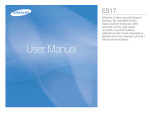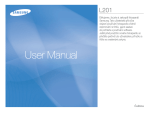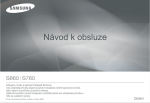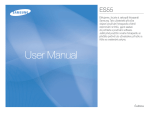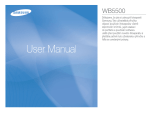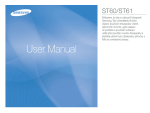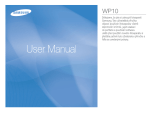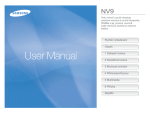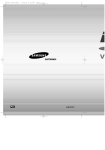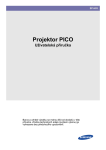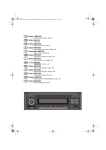Download Samsung S85 Uživatelská přiručka
Transcript
Pokyny
Seznámení s fotoaparátem
PĜi používání fotoaparátu dodržujte následující postup.
Nastavení ovladaþe
fotoaparátu
PĜed pĜipojením fotoaparátu k poþítaþi
prostĜednictvím rozhraní USB bude tĜeba
nastavit ovladaþ fotoaparátu. Nainstalujte ovladaþ fotoaparátu, který naleznete
na disku CD s aplikacemi. (str. 94)
PoĜízení snímku
Exponujte snímek. (str. 16)
PĜipojení kabelu
rozhraní USB
Dodaný kabel USB zapojte do
portu USB poþítaþe a do propojovacího
konektoru USB na fotoaparátu. (str. 97)
Kontrola zapnutí
fotoaparátu
Zkontrolujte, zda je fotoaparát zapnutý.
Pokud je vypnutý, zapnČte jej stiskem
tlaþítka na fotoaparátu.
Kontrola
[VymČnitelný disk]
SpusĢte aplikaci PrĤzkumník systému
Windows a vyhledejte položku [Vyjímatelný disk]. (str. 97)
DČkujeme, že jste si zakoupili digitální fotoaparát Samsung.
PĜed použitím fotoaparátu si dĤkladnČ prostudujte tento návod.
PotĜebujete-li služby poprodejního servisu, pĜineste do servisního
stĜediska fotoaparát vþetnČ pĜíslušenství, které by mohlo být zdrojem
poruchy (napĜ. baterii, pamČĢovou kartu atd.).
Chcete-li se vyhnout možnému zklamání, pĜed použitím (napĜ. na
významné události, výletu atd.) nejdĜíve zkontrolujte Ĝádnou þinnost
fotoaparátu. Spoleþnost Samsung nenese žádnou odpovČdnost za
ztráty nebo škody zpĤsobené chybnou funkcí fotoaparátu.
Tuto pĜíruþku uschovejte na bezpeþném místČ.
Pokud použijete ke kopírování obrázkĤ z pamČĢové karty do poþítaþe
þteþku karet, snímky mohou být poškozené. PĜed pĜenosem snímkĤ
z fotoaparátu do poþítaþe zkontrolujte, zda k propojení fotoaparátu a
poþítaþe používáte kabel USB dodaný s fotoaparátem. NezapomeĖte,
že výrobce nenese žádnou odpovČdnost za poškození nebo ztrátu
dat na pamČĢové kartČ z dĤvodĤ použití þteþky pamČĢových karet.
Obsah, obrázky a technické údaje obsažené v této uživatelské
pĜíruþce mohou být zmČnČny bez pĜedchozího upozornČní.
ÄMicrosoft, Windows a logo Windows jsou registrované ochranné
známky spoleþnosti Microsoft Corporation, Inc. v USA a dalších
zemích.
ÄVšechny další obchodní nebo výrobní známky uvedené v této pĜíruþce
jsou registrovanými ochrannými známkami nebo ochrannými známkami pĜíslušných firem.
1
Nebezpeþí
NEBEZPEýÍ oznaþuje bezprostĜednČ nebezpeþné situace, které mohou
vést ke zranČní nebo smrti osob.
Nepokoušejte se fotoaparát jakýmkoliv zpĤsobem upravovat. Pokud tak
uþiníte, mĤžete zpĤsobit požár, zranČní, úraz elektrickým proudem nebo
vážnČ poškodit fotoaparát. Kontrola vnitĜních þástí, údržba a opravy
mohou být provádČny pouze autorizovaným servisním stĜediskem
fotoaparátĤ Samsung.
Tento výrobek neumísĢujte v blízkosti hoĜlavých nebo vznČtlivých plynĤ –
mohli byste tím zvýšit riziko exploze.
Pokud do fotoaparátu vnikla jakákoliv tekutina nebo cizí pĜedmČt,
nepoužívejte ho. PĜístroj neprodlenČ vypnČte a odpojte jej od napájecího
zdroje. Kontaktujte prodejce nebo autorizované servisní stĜedisko
fotoaparátĤ Samsung. Nepokraþujte v používání fotoaparátu, protože
hrozí jeho vznícení, pĜípadnČ úraz elektrickým proudem.
Do pĜístupových otvorĤ na fotoaparátu (jako je napĜ. štČrbina pro
zasunutí pamČĢové karty, prostor baterie) nevkládejte ani nezasouvejte
žádné kovové, hoĜlavé nebo jiné cizí pĜedmČty. Hrozí nebezpeþí úrazu
elektrickým proudem nebo vzniku požáru.
Pokud máte vlhké ruce, s fotoaparátem nemanipulujte. Hrozí nebezpeþí
úrazu elektrickým proudem.
2
Varování
VAROVÁNÍ oznaþuje bezprostĜednČ nebezpeþné situace, které mohou vést
k vážnému zranČní nebo smrti osob.
Nepoužívejte blesk v bezprostĜední blízkosti lidí nebo zvíĜat. Aktivace
blesku pĜímo u oþí mĤže vést k poškození zraku.
Z bezpeþnostních dĤvodĤ uchovejte tento výrobek mimo dosah dČtí a
zvíĜat a zabraĖte tak možným nehodám, napĜ.:
- Spolknutí baterie nebo malých souþástí. V pĜípadČ nehody ihned
vyhledejte lékaĜe.
- Pohyblivé þásti fotoaparátu mohou zpĤsobit zranČní.
Baterie a fotoaparát se mohou vlivem dlouhého používání zahĜát a
zpĤsobit nefunkþnost fotoaparátu. Pokud se tak stane, nechte fotoaparát
nČkolik minut v klidu, aby mohl vychladnout.
Fotoaparát nevystavujte pĜíliš vysokým teplotám, napĜ. v uzavĜeném
automobilu, na pĜímém slunci þi na jiných místech s extrémními teplotami.
PĤsobení vysokých teplot mĤže nepĜíznivČ pĤsobit na pouzdro fotoaparátu
a jeho vnitĜní komponenty, pĜípadnČ mĤže zpĤsobit požár.
BČhem používání nezakrývejte fotoaparát ani nabíjeþku. TČlo pĜístroje
se mĤže pĜehĜát a zdeformovat nebo zpĤsobit požár. Fotoaparát i jeho
pĜíslušenství používejte výhradnČ v dobĜe vČtraných místech.
UpozornČní
UPOZORNċNÍ oznaþuje potenciálnČ nebezpeþné situace, které mohou vést
k lehkému nebo stĜednČ závažnému zranČní.
NetČsnící, pĜehĜáté nebo poškozené baterie mohou zpĤsobit požár nebo
zranČní.
- Ve fotoaparátu používejte jen stanovenou a doporuþenou baterii.
- Zkratovanou, pĜehĜátou nebo poškozenou baterii nevhazujte do ohnČ.
- Nevkládejte baterii s opaþnou polaritou.
Neplánujete-li fotoaparát delší dobu používat, baterii vyjmČte. Z baterie by
mohl uniknout elektrolyt, který vyvolává korozi, a trvale poškodit souþásti
fotoaparátu.
Nepoužívejte blesk, pokud se jej dotýkáte rukama nebo jakýmkoli
pĜedmČtem. Nedotýkejte se blesku po jeho opakovaném používání. Mohlo
by dojít k popálení.
Pokud je fotoaparát pĜipojen k nabíjeþce a je zapnutý, nepohybujte s
ním. Po použití vždy nejdĜíve fotoaparát vypnČte a potom odpojte kabel
z elektrické zásuvky. Poté, ještČ než s fotoaparátem pohnete, se ujistČte,
zda jsou odpojeny všechny propojovací kabely jiných zaĜízení. Pokud tak
neuþiníte, mĤžete kabely nebo konektory poškodit a zpĤsobit požár þi úraz
elektrickým proudem.
Dejte pozor, abyste se nedotýkali objektivu nebo jeho krytu. PĜedejdete tak
rozmazaným snímkĤm a pĜípadnému poškození fotoaparátu.
PĜi expozici snímkĤ nezakrývejte objektiv ani blesk.
Ponecháte-li v blízkosti pouzdra fotoaparátu kreditní kartu, mĤže se její
záznam poškodit. V blízkosti pouzdra fotoaparátu neponechávejte karty s
magnetickým záznamem.
Použití nabíjeþky, která nevyhovuje technické specifikaci fotoaparátu,
mĤže zpĤsobit poruchu. Doporuþujeme používat dodanou baterii nebo
nabíjecí baterii.
Ä Dostupný síĢový adaptér :
NapČtí: 3,3 V, Proud: 2,0 A, PrĤmČr ( ): 2.35
PĜed poĜizováním snímkĤ nejdĜíve zkontrolujte nastavený typ baterie (str.
56). Pokud nastavený typ baterie nesouhlasí s typem vložené baterie,
fotoaparát nemusí správnČ fungovat.
Obsah
PěIPRAVEN 007 PĜehled pĜíslušenství
07
008
008
009
010
010
010
011
011
012
013
Popis ovládacích prvkĤ
ZepĜedu a shora
ZpČt
Zespodu / Tlaþítko s 5 funkcemi
Indikátor samospouštČ
Indikátor stavu fotoaparátu
Ikona režimu
PĜipojení ke zdroji napájení
Vložení pamČĢové karty
Pokyny k používání pamČĢové karty
ZÁZNAM 015 Indikátor na LCD displeji
15
016
016
016
017
017
018
019
019
019
020
020
SpuštČní režimu záznamu
Použití režimu Auto
Použití režimu Program
Použití režimu ASR
Použití režimu Manuální expozice
Použití režimĤ Scéna
Použití režimu Portrét
Použití režimu Noc
Použití režimu Videoklip
Záznam videoklipu bez zvuku
Pozastavení záznamu videoklipu
(Postupný záznam)
3
Obsah
021
022
022
022
022
024
024
026
026
028
030
030
031
032
033
034
034
035
037
038
038
039
039
4
Na které skuteþnosti je tĜeba pĜi expozici
snímkĤ pamatovat
Nastavení fotoaparátu pomocí tlaþítek
Tlaþítko Napájení
Tlaþítko SpouštČ
Tlaþítko W / T transfokátoru
Tlaþítko Info / Nahoru
Tlaþítko Makro / DolĤ
Aretace ostĜení
Tlaþítko Blesk / Vlevo
Tlaþítko SamospoušĢ / Vpravo
Tlaþítko MENU / OK
Tlaþítko E (Efekt)
Tlaþítko E (Efekt): Barva
Tlaþítko E (Efekt): Barevná maska
Tlaþítko E (Efekt): Sytost
Tlaþítko E (Efekt): Zábava
PĜednastavený rámeþek ostĜení
Složená fotografie
Fotorámeþek
Tlaþítko Fn
Použití nabídky Fn
Velikost
Kvalita / Snímková frekvence
040
040
042
042
043
MČĜení expozice
Režim snímání
ISO
Vyvážení bílé barvy
Korekce expozice
NASTAVENÍ 044 Nastavení fotoaparátu pomocí LCD displeje
44
044
044
045
045
047
047
048
048
049
049
049
049
049
050
050
050
Záznam
Ostrost
Kontrast
Typ automatického ostĜení
Hlasová poznámka
Hlasový záznam
Záznam zvuku
Režim SCÉNA
Nabídka Zvuk
Zvuk
Hlasitost
Zvuk pĜi zapnutí
Zvuk závČrky
Pípnutí
Zvuk AF
Nabídka Nastavení
Obsah
051
051
052
052
052
053
053
053
053
054
054
054
054
055
056
056
056
Nabídka Nastavení 1
Název souboru
Language
Nastavení data, þasu a formátu data
SvČtový þas
Tisk data poĜízení snímku
Jas LCD displeje
Pomocné svČtlo automatického ostĜení
Úvodní obrázek
Nabídka Nastavení 2
Náhled
Automatické vypnutí
SpoĜiþ LCD displeje
Volba typu videovýstupu
Formátování pamČti
Inicializace
Volba typu baterie
PěEHRÁVÁNÍ 057 SpuštČní režimu pĜehrávání
57
057
057
058
058
PĜehrávání snímkĤ
PĜehrávání videoklipĤ
Funkce zachycení snímku z videoklipu
StĜih videoklipu ve fotoaparátu
059
059
060
060
060
062
062
063
063
063
064
065
065
066
066
067
068
068
068
068
068
068
069
069
PĜehrávání nahraného zvukového záznamu
PĜehrávání nahrané hlasové poznámky
Indikátor na LCD displeji
Nastavení fotoaparátu pomocí tlaþítek
Tlaþítko Náhled / ZvČtšení
Tlaþítko Info / Nahoru
Tlaþítko PĜehrávání a pauza / DolĤ
Tlaþítko Vlevo / Vpravo / Menu / OK
Tlaþítko Tiskárna
Tlaþítko Vymazat
Tlaþítko E (Efekt): ZmČna velikosti
Tlaþítko E (Efekt): Otáþení snímku
Tlaþítko E (Efekt): Barva
Tlaþítko E (Efekt): Speciální barva
Barevný filtr
Barevná maska
Tlaþítko E (Efekt): Úprava snímku
OdstranČní efektu þervených oþí
Nastavení úrovnČ jasu
Nastavení úrovnČ kontrastu
Nastavení úrovnČ sytosti
Efekt pĜidání šumu
Tlaþítko E (Efekt): Zábava
Kresba
5
Obsah
070
071
073
074
074
076
076
076
077
077
077
078
078
078
079
079
081
082
083
084
084
085
086
6
PĜednastavené rámeþky ostĜení
Složený snímek
Foto rám
Štítek
Nastavení funkce pĜehrávání pomocí LCD
displeje
SpuštČní prezentace
SpuštČní prezentace
VýbČr snímkĤ
Nastavení efektĤ prezentace
Nastavení intervalu pĜehrávání
Nastavení doprovodné hudby
PĜehrávání
Hlasová poznámka
Vymazání snímkĤ
Ochrana snímkĤ
DPOF
Kopírování na kartu
PictBridge
PictBridge: VýbČr snímku
PictBridge: Nastavení tisku
PictBridge: Resetovat
DĤležitá upozornČní
Varovná hlášení
087
089
DĜíve Než kontaktujete servisní stĜedisko
Technické údaje
SOFTWARE 092 Poznámky k softwaru
92
092
093
094
096
099
100
100
100
101
104
Požadavky na systém
O softwaru
Instalace ovladaþe a aplikace
SpuštČní režimu poþítaþe
Odebrání vyjímatelného disku
Nastavení ovladaþe USB pro poþítaþe Macintosh
Použití ovladaþe USB pro poþítaþe Macintosh
Odebrání ovladaþe USB v systému Windows
98SE
Samsung Master
Otázky a odpovČdi
PĜehled pĜíslušenství
PĜed použitím fotoaparátu zkontrolujte, zda balení obsahuje všechny komponenty. Obsah balení se mĤže lišit podle prodejního
regionu. Chcete-li zakoupit volitelné pĜíslušenství, kontaktujte nejbližšího prodejce nebo autorizované servisní stĜedisko Samsung.
<Položky, které jsou souþástí balení>
Tiskárna podporující
formát DPOF (viz str. 79)
Návod k obsluze,
Záruþní list
ěemínek
Disk CD se softwarem
(viz str. 93)
Tiskárna kompatibilní
s technologií PictBridge (viz str. 82)
Poþítaþ
(viz str. 97)
PamČĢová karta typu SD,
SDHC nebo MMC (viz str.12)
Kabel USB
AV kabel
Nabíjecí baterie (SNB-2512)
Alkalické
baterie typu AA
Napájecí kabel
Nabíjeþka
(SBC-N2)
Externí monitor
(viz str. 55)
PěIPRAVEN_ 7
01 PěIPRAVEN
Pouzdro fotoaparátu
Popis ovládacích prvkĤ
ZepĜedu a shora
Otoþný voliþ režimu
Tlaþítko spouštČ
Tlaþítko napájení
Reproduktor
Blesk
Indikátor samospouštČ /
þidlo automatického ostĜení
Konektor USB/AV
Objektiv / Kryt objektivu
Konektor pro pĜipojení zdroje
stejnosmČrného napájení
Mikrofon
8 _PěIPRAVENO
Popis ovládacích prvkĤ
ZpČt
Indikátor stavu fotoaparátu
Tlaþítko transfokátoru W (Náhled)
Tlaþítko E (Efekt)
Oþko Ĝemínku
LCD displej
Tlaþítko Fn/Mazání
Tlaþítko s 5 funkcemi
Tlaþítko Režim pĜehrání /
Tiskárna
PěIPRAVEN_ 9
01 PěIPRAVEN
Tlaþítko transfokátoru T
(Digitální pĜiblížení)
Popis ovládacích prvkĤ
Zespodu/Tlaþítko s 5 funkcemi
Závit stativu
Kryt prostoru baterie
Indikátor samospouštČ
Otvor pro pamČĢovou kartu
Prostor baterie
Ikona
Stav
Popis
- Prvních 7 sekund indikátor bliká v sekundových
intervalech.
- Poslední 3 sekundy indikátor rychle bliká v
0,25sekundových intervalech.
✢
Bliká
✡
Bliká
Indikátor rychle bliká 4x za sekundu po dobu 2
sekund.
✣
Bliká
První snímek bude exponován za 10 sekund a druhý
snímek o 2 sekundy pozdČji.
Bliká
Po stisknutí tlaþítka spouštČ bude snímek exponován
v souladu s pohybem objektu.
Indikátor stavu fotoaparátu
Stav
Tlaþítko Info/Nahoru
Tlaþítko MENU / OK
Tlaþítko
Blesk/Vlevo
Tlaþítko SamospoušĢ /
Vpravo
Tlaþítko Makro / DolĤ
Tlaþítko PĜehrávání a Pauza
10 _PěIPRAVENO
Popis
Indikátor se rozsvítí a zhasne, jakmile je
fotoaparát pĜipraven k poĜízení snímku.
Indikátor bliká bČhem ukládání snímku a zhasne,
Po expozici snímku
jakmile je fotoaparát pĜipraven k poĜízení dalšího
snímku.
PĜi pĜipojení kabelu USB Indikátor se rozsvítí
k poþítaþi
(Po inicializaci zaĜízení zhasne LCD displej)
PĜenos dat do poþítaþe
Indikátor bliká (LCD displej nesvítí).
nebo z poþítaþe
PĜi pĜipojení kabelu USB
Indikátor nesvítí.
k tiskárnČ
Zapnutí
Když tiskárna tiskne
Indikátor bliká.
PĜi aktivaci automatického ostĜení
Indikátor se rozsvítí
(Fotoaparát zaostĜil na objekt)
Indikátor bliká.
(Fotoaparát na objekt nezaostĜil)
Popis ovládacích prvkĤ
PĜipojení ke zdroji napájení
Ikona režimu
Doporuþujeme baterie pro digitální fotoaparáty (ne starší než rok od
data výroby). Vhodné baterie jsou uvedeny níže.
- Jednorázové baterie : 2 x alkalické baterie typu AA (vysoká kapacita)
- Nabíjecí baterie (volitelné) : SNB-2512 (Ni-MH)
Podrobnosti o nastavení režimu fotoaparátu naleznete na stranČ 16.
AUTO
PROGRAM
ASR
MANUÁLNÍ
IKONA
Š
‰
‚
✆
REŽIM
SCÉNA
PORTRÉT
NOC
VIDEO
Technické parametry nabíjecí baterie SNB-2512
Model
IKONA
³
REŽIM
†
SCÉNA
SNB-2512
Typ
Ni-MH
Kapacita
2500mAh
NapČtí
1.2V x 2
Doba nabíjení
PĜibližnČ 300 minut (pro SBC-N2)
Ä PĜiložená baterie se mĤže lišit podle regionu, kde jste výrobek zakoupili.
IKONA
DċTI
KRAJINA
DETAIL
TEXT
IKON
REŽIM
ZÁPAD SLUNCE
SVÍTÁNÍ
PROTISVċTLO
OHĕOSTROJ
IKONA
REŽIM
PLÁŽ&SNÍH
AUTOPORTRÉT
JÍDLO
KAVÁRNA
IKONA
„
…
ˆ
DĤležité informace týkající se použití baterie
Pokud fotoaparát nepoužíváte, vypnČte jej.
Pokud fotoaparát nebudete používat delší dobu, baterii vyjmČte.
Ponecháte-li baterii ve fotoaparátu, postupnČ ztrácí výkon a mĤže
dojít k úniku elektrolytu.
Nízké teploty (nižší než 0 °C) mohou ovlivnit výkon baterie a zkrátit
její životnost.
Za normální teploty se baterie obvykle zotaví.
PĜi dlouhodobém používání se mĤže tČlo fotoaparátu zahĜívat. Tento
stav je normální.
PěIPRAVEN_ 11
01 PěIPRAVEN
REŽIM
PĜipojení ke zdroji napájení
Vložení pamČĢové karty
aterii vkládejte podle obrázku
PamČĢovou kartu vkládejte podle obrázku.
- Pokud fotoaparát po vložení baterie
nelze zapnout, zkontrolujte polaritu
baterie (+ / -).
- Pokud je kryt prostoru pro baterii
otevĜen, netlaþte na nČj silou. Mohli
byste jej poškodit.
O stavu baterie informuje þtyĜstavový indikátor zobrazený na LCD
displeji.
Indikátor stavu
baterie
Stav baterie
i
h
g
f
Baterie je plnČ
nabitá.
Nízká kapacita
baterie (PĜipravte
se na nabití nebo
použití záložní
baterie.)
Nízká kapacita
baterie (PĜipravte
se na nabití nebo
použití záložní
baterie.)
Nízká kapacita
baterie (PĜipravte
se na nabití nebo
použití záložní
baterie.)
12 _PěIPRAVENO
- PĜed vložením pamČĢové karty
vypnČte fotoaparát.
- PamČĢovou kartu vložte tak, aby
byla lícem otoþená k pĜední þásti
fotoaparátu (k objektivu) a konektorem k zadní þásti fotoaparátu (k
LCD displeji).
- Nevkládejte pamČĢovou kartu do
fotoaparátu opaþnČ.
Pokud tak uþiníte, mĤže dojít k
poškození otvoru pamČĢové karty.
Pokyny k používání pamČĢové karty
Pokud poprvé používáte novČ zakoupenou pamČĢovou kartu, kartu
obsahující data, která fotoaparát nemĤže rozpoznat, nebo kartu, která
obsahuje snímky z jiného fotoaparátu, nezapomeĖte ji zformátovat (viz
str. 56).
PĜi dlouhodobém opakovaném používání pamČĢové karty se mĤže
snížit její výkon. V takovém pĜípadČ je tĜeba zakoupit novou pamČĢovou
kartu. Na opotĜebení pamČĢové karty bČžným používáním se záruka
spoleþnosti Samsung nevztahuje.
PamČĢová karta je citlivé elektronické zaĜízení.
Neohýbejte ji, neházejte s ní a nevystavujte ji silným nárazĤm.
PamČĢovou kartu neskladujte v prostĜedí se silným elektrickým nebo
magnetickým polem, napĜ. v blízkosti reproduktorĤ nebo televizních
pĜijímaþĤ.
Spoleþnost Samsung nemĤže nést odpovČdnost za ztracená data.
DĤležitá data doporuþujeme zálohovat na jiná média, jako napĜ. disketa, pevný disk, disk CD atd.
Není-li k dispozici dostatek pamČti:
Objeví se hlášení [PAMċġ PLNÁ!] a fotoaparát pĜestane pracovat.
Chcete-li zajistit potĜebné množství pamČti, vymČĖte pamČĢovou kartu
nebo z karty vymažte uložené nepotĜebné snímky.
Nevyjímejte pamČĢovou kartu, bliká-li indikátor stavu fotoaparátu –
mĤže dojít k poškození dat, která jsou na kartČ uložena.
Kartu nepoužívejte ani neskladujte v prostĜedí s extrémními teplotami.
Zamezte ušpinČní pamČĢové karty a jejímu kontaktu s jakoukoli tekutinou. Pokud se tak stane, kartu oþistČte mČkkou utČrkou.
V dobČ, kdy kartu nepoužíváte, ji skladujte v pouzdĜe.
BČhem a po delším užívání si mĤžete všimnout, že je pamČĢová karta
horká. Tento stav je normální.
Nepoužívejte pamČĢovou kartu, kterou používáte v jiném digitálním
fotoaparátu. Chcete-li ji pĜesto použít, musíte ji v tomto fotoaparátu
nejprve naformátovat.
Nepoužívejte pamČĢovou kartu zformátovanou v jiném fotoaparátu
nebo þteþce pamČĢových karet.
PěIPRAVEN_ 13
01 PěIPRAVEN
Kdykoli vkládáte nebo vyjímáte pamČĢovou kartu, vždy nejprve vypnČte
fotoaparát.
Nastane-li nČkterý z níže uvedených pĜípadĤ, uložená data mohou být
poškozena:
- PĜi nesprávném použití pamČĢové karty.
- Dojde-li k vypnutí napájení nebo k vyjmutí pamČĢové karty bČhem
záznamu, mazání (formátování) nebo þtení.
Pokyny k používání pamČĢové karty
Ve fotoaparátu mĤžete používat pamČĢové karty typu SD/SDHC a MMC
(Multi Media Card).
Konektor karty
Používáte-li kartu typu MMC o velikosti 256 MB, využijete kapacitu
následujícím zpĤsobem. Uvedené údaje jsou pouze informativní, neboĢ
kapacita snímkĤ mĤže být ovlivnČna fotografovaným motivem i typem
pamČĢové karty.
Velikost
uloženého
obrázku
PĜepínaþ ochrany
proti zápisu
Štítek
Snímek
[PamČĢová karta SD (Secure Digital)]
PamČĢová karta SD/SDHC je vybavena ochranou proti zápisu, která
chrání snímky pĜed vymazáním nebo zformátováním. Posuneteli pĜepínaþ smČrem ke spodní þásti pamČĢové karty SD, budou data
chránČna. Posunutím pĜepínaþe smČrem k horní þásti pamČĢové karty
SD ochranu dat zrušíte.
PĜed fotografováním posuĖte pĜepínaþ smČrem k horní þásti pamČĢové
karty SD.
14 _PěIPRAVENO
Videoklip
VELMI
JEMNÁ
JEMNÁ
NORMÁLNÍ 30 SN./S
15 SN./S
Ÿ
57
103
180
-
¬
68
115
206
-
-
84
134
233
-
-
✩
93
158
271
-
-
✨
172
265
425
-
-
✧
558
663
742
-
-
ì
-
-
-
Asi 3'36"
Asi 7'2"
❪
-
-
-
Asi 13'18"
Asi 25'38"
Doba záznamu mĤže záviset na nastaveném pĜiblížení.
Tlaþítko pĜiblížení není bČhem nahrávání videa funkþní.
Indikátor na LCD displeji
LCD displej zobrazuje informace o funkcích a volbách.
ý.
5
6
7
Popis
1
Režim záznamu
2
3
4
Ikona pamČĢové karty /
Ikona vnitĜní pamČti
Poþet dostupných
zbývajících snímkĤ
Ikony
Stránka
Str.22
Str.12
Velikost snímku
Kvalita obrazu / Snímková
frekvence
Str.39
Str.39
9
MČĜení expozice
Str.40
10
Režim snímání
Str.40
11
ISO
Str.42
12
Vyvážení bílé barvy
Str.42
13
Korekce expozice
14
Datum / ýas
15
UpozornČní na nebezpeþí
otĜesĤ fotoaparátu
Str.43
2007/08/01 01:00 PM
Str.52
Str.21
16 Rámeþek automatického zaostĜení
[Snímek a kompletní stav]
ý.
Ikony
Str.45
Stránka
17
Ostrost / Se zvukem
18
Kontrast
Str.45
Str.11
19
Makro
Str.24
20
SamospoušĢ
Str.28
Str.26
Ö/×
-
21
Blesk
6
Str.14
22
Rozpoznání obliþeje
Hodnota clony / Rychlost závČrky
Barva/Sytost
Zbývající délka záznamu
00:00:00
Str.14
23
Hlasová poznámka
Ï
Str.47
24
/Ç
Str.44/48
Str.46
F2.8, 1/30
Str.17
Str.31/33
ZÁZNAM_ 15
02 ZÁZNAM
8
Popis
Lišta optického nebo digitálního zoomu, míra pĜiblížení
Baterie
SpuštČní režimu záznamu
Použití režimu Auto ( μ )
Použití režimu Program ( ¶ )
Tento režim vyberte pro rychlou a snadnou expozici snímkĤ, která
vyžaduje minimální zásah uživatele.
Volbou automatického režimu je nastavena optimální konfigurace
fotoaparátu. Stále mĤžete ruþnČ nastavit všechny funkce kromČ hodnot
clony a expoziþní doby.
1. Vložte baterie (str. 12). PĜi vkládání
dodržujte vyznaþenou polaritu (+ / -).
2. Vložte pamČĢovou kartu (str. 12). Vzhledem k tomu, že fotoaparát má vnitĜní
pamČĢ o kapacitČ 19MB, pamČĢovou
kartu není nutné používat. Pokud není
vložena pamČĢová karta, snímky budou
ukládány do vnitĜní pamČti. Je-li vložena
pamČĢová karta, snímky budou ukládány
na pamČĢovou kartu.
3. ZavĜete kryt prostoru pro baterii.
4. ZapnČte fotoaparát stiskem tlaþítka
napájení. (Pokud je datum nebo þas
zobrazený na LCD displeji nesprávný, nastavte správné hodnoty
ještČ pĜed expozicí snímku.)
5. Otoþným voliþem režimu vyberte režim AUTO.
6. NasmČrujte fotoaparát na fotografovaný objekt a pomocí LCD
displeje provećte kompozici snímku.
7. Stiskem tlaþítka spouštČ exponujte snímek.
Pokud zaostĜovací rámeþek zþervená pĜi namáþknutí spouštČ, znamená
to, že fotoaparát nemĤže objekt zaostĜit. V takovém pĜípadČ zaznamenaný snímek nemusí být ostrý.
16 _ZÁZNAM
1. Otoþným voliþem režimu vyberte režim
PROGRAM.
2. Stiskem tlaþítka Fn pĜejdete k nastavení
pokroþilých funkcí, napĜ. Velikost snímku
(str. 39), Kvalita (str. 39), MČĜení (str. 40),
Režim snímání (str. 40), ISO (str. 42),
Vyvážení bílé barvy (str. 42) a Hodnota
expozice (str. 43).
SpuštČní režimu záznamu
Použití režimu ASR ( · )
Použití režimu Manuální expozice ( ¸ )
Režim redukce otĜesĤ (ASR).
Tento režim snižuje vliv otĜesĤ na fotoaparát a pomĤže vám dosáhnout
správné expozice snímkĤ i za ménČ pĜíznivých svČtelných podmínek.
V tomto režimu mĤžete ruþnČ nastavit všechny funkce vþetnČ hodnoty
clony a expoziþní doby.
1. V režimu ASR není možné použít digitální
zoom.
2. Pokud je scéna osvČtlena jasnČjším
svČtlem, než je svČtlo záĜivky, režim ASR
nebude aktivován.
3. Je-li scéna osvČtlena slabším svČtlem,
než je svČtlo záĜivky, zobrazí se varovný indikátor ( Ã ) upozorĖující na
nebezpeþí rozhýbání snímku. Nejlepších
výsledkĤ dosáhnete, budete-li fotografovat
pouze v situacích, kdy varovný indikátor
( Ã ) není zobrazen.
4. Snímek pohybujícího se objektu mĤže být rozmazaný.
5. Nejlepších výsledkĤ dosáhnete, nebudete-li s fotoaparátem pohybovat ve chvíli, kdy je zobrazeno hlášení [ZÁZNAM!].
6. Režim ASR využívá procesor digitálního fotoaparátu, proto snímky
zachycené v režimu ASR mohou být zpracovávány delší dobu.
1. Otoþným voliþem režimu vyberte režim
MANUÁLNÍ EXPOZICE.
2. Stiskem tlaþítka Fn zobrazíte nabídku pro
hodnoty clony a expoziþní doby.
Tlaþítko Nahoru / DolĤ mČní hodnotu clony;
tlaþítko Doleva /Doprava mČní dobu expozice.
3. StisknČte dvakrát tlaþítko Fn a exponujte
snímek.
02 ZÁZNAM
Skuteþnosti, na které je tĜeba brát ohled v režimu ASR
ZÁZNAM_ 17
SpuštČní režimu záznamu
Použití režimĤ Scéna ( )
Tuto nabídku použijte pro snadné nastavení
optimální konfigurace pĜi fotografování v
rĤzných podmínkách.
1. Otoþným voliþem režimu vyberte
režim Scéna. (str. 48)
2. NasmČrujte fotoaparát na fotografovaný
objekt a pomocí LCD displeje provećte
kompozici snímku.
3. Stiskem tlaþítka spouštČ exponujte snímek.
Dostupné režimy scény jsou uvedeny níže.
[DċTI]
( ) : Pro expozici rychle se pohybujících
pĜedmČtĤ, napĜ. dČtí.
[KRAJINA]
( ) : K exponování snímkĤ vzdálených scenérií.
[DETAIL]
( ) : Pro fotografování detailĤ malých objektĤ,
jako napĜ. rostlin nebo hmyzu.
[TEXT]
( ) : Tento režim použijte k fotografování
dokumentĤ.
[ZÁPAD SLUNCE] ( ) : Fotografování západĤ slunce.
[SVÍTÁNÍ]
( ) : Pro scény za rozbĜesku.
[PROTISVċTLO]
( ) : Pro portrétování v protisvČtle bez
nežádoucího ztmavení objektu.
[OHĕOSTROJ]
( ) : Pro snímky ohĖostroje.
[PLÁŽ&SNÍH]
( ) : Scenérie s moĜem, jezerem, pláží a
zasnČženou krajinou.
[AUTOPORTRÉT] ( „ ) : Tato funkce najde uplatnČní v pĜípadČ, kdy
se chce v zábČru objevit i fotograf.
18 _ZÁZNAM
[POTRAVINY]
( … ) : Pro zábČry skvČle vypadajících potravin.
[KAVÁRNA]
( ˆ ) : Pro fotografování v kavárnách a restauracích.
SpuštČní režimu záznamu
Použití režimu Portrét ( )
Použití režimu Videoklip ( ´ )
Tento režim vyberte pro rychlou a snadnou
expozici snímkĤ lidské tváĜe.
Pomocí otoþného voliþe vyberte režim Portrét.
Videosekvence mĤžete nahrávat do zaplnČní kapacity pamČti.
02 ZÁZNAM
1. Otoþným voliþem režimu vyberte režim
VIDEOKLIP. (Na LCD displeji se zobrazí
ikona režimu VIDEOKLIP s pĜibližnou
délkou záznamu.)
2. NasmČrujte fotoaparát na fotografovaný
objekt a pomocí LCD displeje provećte
kompozici snímku.
Použití režimu Noc ( )
Umožní vám získat lépe exponované snímky
v noci a za zhoršených svČtelných podmínek.
Pomocí otoþného voliþe vyberte režim Noc.
3. StisknČte tlaþítko spouštČ a spusĢte
záznam videoklipu, který bude trvat až
do zaplnČní dostupné pamČti. Záznam
videoklipu bude pokraþovat i po uvolnČní
tlaþítka spouštČ. Záznam ukonþíte
opČtným stiskem tlaþítka spouštČ.
Ä PĜehled dostupných rozlišení a typĤ videoklipu:
- Rozlišení
: 640x480, 320x240 (volitelné)
- Typ souboru s videoklipem : AVI (MJPEG)
- Snímková frekvence
: 30 SN./S, 15 SN./S (volitelné)
ZÁZNAM_ 19
SpuštČní režimu záznamu
Záznam videoklipu bez zvuku
Pozastavení záznamu videoklipu (Postupný záznam)
Videoklip mĤžete nahrávat také bez zvuku.
Tento fotoaparát umožĖuje doþasnČ pozastavit záznam videoklipu
bČhem nežádoucích scén. Pomocí této funkce mĤžete scénu nahrát,
aniž by byla rozdČlena do nČkolika samostatných videoklipĤ.
Kroky 1 až 3 jsou totožné s kroky pro režim
VIDEOKLIP.
4. StisknČte tlaþítko Menu.
5. Stiskem tlaþítka Vlevo / Vpravo vyberte
nabídku [ZÁZNAM].
6. Stisknutím tlaþítka DolĤ vyberte nabídku
[ZLUM.ZV.] a stisknČte tlaþítko Vpravo.
7. Pomocí tlaþítek Nahoru / DolĤ vyberte
nabídku [ZAPNUTO].
8. StisknČte tlaþítko OK. Nyní mĤžete nahrát
videoklip bez zvuku.
20 _ZÁZNAM
Použití funkce Postupný záznam
Kroky 1-2 jsou stejné jako v režimu VIDEOKLIP.
3. Stisknutím tlaþítka spouštČ spusĢte
záznam videoklipu, který bude trvat až
do zaplnČní dostupné pamČti. Záznam
videoklipu bude pokraþovat i po uvolnČní
REC
SH STOP
tlaþítka spouštČ.
4. Stiskem tlaþítka Pauza ( Ø ) pozastavíte záznam.
5. OpČtným stiskem tlaþítka Pauza ( Ø ) záznam obnovíte.
6. Záznam ukonþíte opČtným stiskem tlaþítka spouštČ.
Na které skuteþnosti je tĜeba pĜi expozici snímkĤ pamatovat
Namáþknutí tlaþítka spouštČ
Lehkým stisknutím tlaþítka spouštČ provedete zaostĜení a nabití
blesku. Domáþknutím tlaþítka spouštČ snímek exponujete.
[DomáþknČte tlaþítko spouštČ]
Dostupná kapacita pamČti se mĤže lišit v závislosti na podmínkách
fotografování a nastavení fotoaparátu.
Pokud je pĜi slabém osvČtlení nastaven režim Vypnutý blesk nebo
Pomalá synchronizace, mĤže se na LCD displeji fotoaparátu objevit
varovný indikátor upozorĖující na nebezpeþí rozhýbání snímku ( Ã ).
V tČchto pĜípadech použijte stativ, fotoaparát opĜete o stabilní pĜedmČt
nebo pĜepnČte na režim s bleskem.
Fotografování v protisvČtle: Snažte se vyhnout fotografování pĜímo
proti slunci. Snímek pak mĤže být tmavý.
Chcete-li exponovat snímky proti zdroji
svČtla, z režimĤ scény vyberte nastavení
[PROTISVċTLO] (viz str. 18), vyrovnávací
blesk (viz str. 26), bodové mČĜení (viz str.
40) nebo korekci expozice (viz str. 43).
PĜi expozici snímkĤ nezakrývejte objektiv ani blesk.
Pomocí LCD displeje nakomponujte zábČr.
ZÁZNAM_ 21
02 ZÁZNAM
[Tlaþítko spouštČ lehce namáþknČte]
Automatické ostĜení za jistých okolností nemusí fungovat tak, jak
oþekáváte, konkrétnČ:
- PĜi fotografování málo kontrastních objektĤ.
- PĜi fotografování lesklých nebo záĜících objektĤ.
- U rychle se pohybujících objektĤ.
- Pokud fotografujete v podmínkách, kde odrazy vydávají hodnČ
svČtla, nebo je-li pozadí pĜíliš svČtlé.
- jsou-li na objektu pouze vodorovné linie nebo je-li hodnČ úzký (napĜ.
tyþ nebo stožár),
- pĜi fotografování v tmavém prostĜedí.
Nastavení fotoaparátu pomocí tlaþítek
Tlaþítko W / T transfokátoru
Funkci režimu záznam lze nastavit pomocí tlaþítek fotoaparátu.
Není-li zobrazena nabídka, toto tlaþítko bude
fungovat jako OPTICKÉ PěIBLÍŽENÍ nebo
DIGITÁLNÍ PěIBLÍŽENÍ.
Tento fotoaparát je vybaven funkcí 5x optického a 5x digitálního pĜiblížení. Použití obou
poskytuje možnost 25x pĜiblížení.
Tlaþítko Napájení
Slouží k zapnutí a vypnutí fotoaparátu.
Pokud bČhem urþité doby neprovedete
žádnou þinnost, fotoaparát se automaticky
vypne, aby se šetĜila životnost baterií.
Další informace o nastavení automatického
vypnutí naleznete na str. 54.
Tlaþítko SpouštČ
Slouží k expozici snímkĤ a záznamu zvuku v režimu ZÁZNAM.
V režimu VIDEOKLIP
Plným zmáþknutím tlaþítka spouštČ
spustíte záznam videoklipu.
Stisknutím tlaþítka spouštČ spustíte záznam videoklipu, který bude trvat tak dlouho,
dokud nebude zaplnČna dostupná pamČĢ.
Záznam ukonþíte opČtným stiskem tlaþítka
spouštČ.
V režimu SNÍMEK
Namáþknutí tlaþítka spouštČ aktivuje automatické ostĜení a zjištČní
expoziþních podmínek. Po domáþknutí tlaþítka spouštČ je snímek exponován a uložen. Pokud zvolíte záznam hlasové poznámky, záznam
je spuštČn po dokonþení uložení snímku do fotoaparátu.
22 _ZÁZNAM
PĜiblížení TELE
Optické pĜiblížení TELE : StisknČte tlaþítko T transfokátoru. Tímto
zpĤsobem mĤžete objekt pĜiblížit (tj. bude
se jevit blíže).
Digitální pĜiblížení TELE : Po využití maximálního (5x) optického
pĜiblížení mĤžete stisknutím tlaþítka T
transfokátoru aktivovat digitální pĜiblížení.
UvolnČním tlaþítka transfokátoru T se digitální pĜiblížení zastaví na požadované úrovni.
Po dosažení maximálního (5x) digitálního
pĜiblížení je již stisknutí tlaþítka T transfokátoru neúþinné.
Stisknutí
tlaþítka
transfokátoru T
[ŠIROKOÚHLÝ zábČr]
Stisknutí
tlaþítka
transfokátoru T
[TELE pĜiblížení]
[Digitální pĜiblížení 5x]
Tlaþítko W / T transfokátoru
Stisknutí
tlaþítka
transfokátoruW
Stisknutí
tlaþítka
transfokátoru W
[TELE pĜiblížení]
[Optické pĜiblížení 2x]
Digitální oddálení
Optické pĜiblížení
Digitální pĜiblížení
þasovČ nároþnČjší. Poþítejte s potĜebným þasem.
Digitální pĜiblížení nelze použít pro záznam videoklipĤ.
Digitální pĜiblížení pravdČpodobnČ zpĤsobí snížení kvality obrazu.
Chcete-li dosáhnout pĜi digitálním pĜiblížení ostĜejšího obrazu,
nastavte maximální optické pĜiblížení a namáþknČte tlaþítko spouštČ,
potom opČt stisknČte tlaþítko T transfokátoru.
Digitální pĜiblížení nelze použít pro režimy scény (DČti, Text, Detail,
OhĖostroj), noþní režim a režimy Záznam pohybu, ASR, Videoklip a
Rozpoznání obliþeje.
Dávejte pozor, abyste na objektiv netlaþili. Mohli byste tím poškodit
fotoaparát.
[ŠIROKOÚHLÝ zábČr]
: Je-li aktivní digitální pĜiblížení, stisknutí
tlaþítka transfokátoru W bude po krocích
snižovat digitální pĜiblížení. UvolnČní tlaþítka
W transfokátoru zastaví zmenšování digitálního pĜiblížení. Stisknutí tlaþítka W transfokátoru bude snižovat digitální pĜiblížení
a následnČ také optické pĜiblížení, dokud
nedosáhne minimální hodnoty.
Stisknutí
tlaþítka
transfokátoruW
Stisknutí
tlaþítka
transfokátoruW
[Digitální pĜiblížení 5x]
Zpracování snímkĤ exponovaných s digitálním pĜiblížením mĤže být
[TELE pĜiblížení]
[ŠIROKOÚHLÝ zábČr]
ZÁZNAM_ 23
02 ZÁZNAM
RozšíĜení zábČru ŠIROKOÚHLÉ
Optické oddálení
: StisknČte tlaþítko W transfokátoru. Tímto
zpĤsobem mĤžete objekt oddálit (bude se
jevit ve vČtší vzdálenosti). Trvalým stisknutím tlaþítka transfokátoru W nastavíte
nejmenší pĜiblížení fotoaparátu (tj. zdánlivá
vzdálenost objektu od fotoaparátu bude
nejvČtší).
Tlaþítko Info ( î ) / Nahoru
Tlaþítko Makro ( e ) / DolĤ
V režimu nabídky funguje tlaþítko Nahoru jako smČrové tlaþítko.
V režimu záznamu a pĜehrávání toto tlaþítko slouží k zobrazení informací o snímku.
Je-li zobrazena nabídka, stiskem tlaþítka DOLģ se pĜesunete z hlavní
nabídky do podnabídky nebo dolĤ v podnabídce. Není-li zobrazena
nabídka, lze tlaþítko MAKRO / DOLģ použít k nastavení režimu makro.
Rozsah vzdáleností je uveden níže. OpakovanČ stisknČte tlaþítko
MAKRO, dokud se na LCD displeji neobjeví indikátor požadovaného
režimu makro.
Tlaþítko Info ( î )
24 _ZÁZNAM
[Automatické ostĜení]
[Makro ( e )]
[Automatické makro ( d )]
[Super makro ( )]
Tlaþítko Makro ( e ) / DolĤ
Typy režimĤ a rozsahy ostĜení (W = oddálení, T = pĜiblížení)
(Jednotka: cm)
Režim
Auto ( Š )
Auto-makro ( d )
Normální
Rozsah
ostĜení
W: 5 ~ nekoneþno
T : 50 ~ nekoneþno
W: 80 ~ nekoneþno
T : 80 ~ nekoneþno
Režim
Program ( ‰ )
Typ ostĜení
Super-makro ( )
Makro ( e )
Normal
Rozsah
ostĜení
W: 1 ~ 5
(Kun vidvinkel)
W: 5 ~ 80
T: 50 ~ 80
W: 80 ~ Uendeligt
T: 80 ~ Uendeligt
Režim
Režim
Auto-makro
Š
‰
‚
✆
†
o
Režim
Režim ASR ( ‚ )
Typ ostĜení
Auto-makro ( d )
Normal
Rozsah
ostĜení
W: 5 ~ 80
T: 50 ~ 80
W: 80 ~ Uendeligt
T: 80 ~ Uendeligt
V režimu Makro bućte zvláštČ opatrní, aby se fotoaparát nechvČl.
Pokud v režimu Makro fotografujete na vzdálenost ménČ než
40 cm (širokoúhlý zábČr) nebo 50 cm (optické pĜiblížení 3x), nastavte režim VYPNUTÝ BLESK.
Exponujete-li snímek v režimu Supermakro do vzdálenosti 10 cm,
správné nastavení vzdálenosti automatickým ostĜením bude trvat
déle.
„
…
ˆ
Super-makro
Makro
Normal
o
o
o
o
o
o
o
o
o
o
o
o
o
Makro
Normal
SCÉNA
Auto-makro
Super-makro
o
o
o
o
o
o
o
o
ZÁZNAM_ 25
02 ZÁZNAM
Typ ostĜení
Tilgængelige fokuseringsfunktioner med de enkelte optagefunktioner
( o : Valgbar, : Uendelig fokusering)
Aretace ostĜení
Tlaþítko Blesk (
Pokud chcete zaostĜit na objekt, který není uprostĜed snímku, použijte
funkci aretace ostĜení.
Je-li na LCD displeji zobrazena nabídka,
stiskem tlaþítka VLEVO pĜemístíte kurzor na
levou záložku.
Pokud není na LCD displeji zobrazena
nabídka, tlaþítko VLEVO bude fungovat jako
tlaþítko Blesk.
Použití funkce Aretace ostĜení
1. ZamČĜte rámeþek automatického ostĜení na požadovaný objekt.
2. NamáþknČte tlaþítko spouštČ. Když se rámeþek automatického
ostĜení rozsvítí zelenČ, znamená to, že fotoaparát objekt zaostĜil.
Bućte opatrní a tlaþítko spouštČ zatím nedomaþkávejte, abyste
snímek neexponovali pĜedþasnČ.
3. Držte spoušĢ namáþknutou a pĜekomponujte scénu tak, aby zábČr
vyhovoval vaší pĜedstavČ. Domáþknutím spouštČ snímek exponujte.
Pokud uvolníte prst z tlaþítka spouštČ, funkce aretace ostĜení bude
zrušena.
) / Vlevo
[Volba automatického blesku]
Volba režimu blesku
1. Tlaþítkem režimu vyberte nČkterý z režimĤ ZÁZNAM (kromČ režimu
Videoklip nebo režimu ASR).
2. OpakovanČ stisknČte tlaþítko blesku, dokud se na LCD displeji
nezobrazí indikátor požadovaného režimu blesku.
3. Na LCD displeji se zobrazí indikátor režimu blesku.
Podle stávajících svČtelných podmínek použijte pĜíslušné nastavení
blesku.
(Jednotka: m)
Dosah blesku
1. Snímek, který
chcete exponovat.
2. Namáþknutím tlaþítka
spouštČ zaostĜete na
objekt.
3. PĜekomponujte
zábČr a
domáþknČte tlaþítko
spouštČ.
Normální
ISO
AUTO
Širokoúhlé
(WIDE)
TELE
Makro
Širokoúhlé
(WIDE)
TELE
Automatické makro
Širokoúhlé
(WIDE)
TELE
0.8 ~ 3.0 0.8 ~ 2.5 0.4 ~ 0.8 0.5 ~ 0.8 0.4 ~ 3.0 0.5 ~ 2.5
Ä Je-li vybrán režim Supermakro, bude automaticky nastaven režim
Vypnutý blesk.
26 _ZÁZNAM
Tlaþítko Blesk (
) / Vlevo
Pokud namáþknete tlaþítko spouštČ po výbČru režimu blesku Auto,
Indikátor režimu blesku
Ikony
Režim blesku
Popis
^
Automatický blesk
Pokud je pĜedmČt nebo pozadí pĜíliš tmavý,
fotoaparát automaticky odpálí blesk.
]
Pokud je objekt nebo pozadí pĜíliš tmavé,
Automatický blesk s
fotoaparát automaticky odpálí blesk a
redukcí þervených
souþasnČ je aktivována funkce redukce
oþí
efektu þervených oþí.
Vyrovnávací blesk
ª
Pomalá synchronizace
Œ
Vypnutý blesk
!
Redukce
þervených oþí
Blesk bude odpálen bez ohledu na svČtelné
podmínky. Intenzita blesku bude automaticky Ĝízena ve shodČ s pĜevládajícími
expoziþními podmínkami.
Blesk bude pracovat s pomalou rychlostí
závČrky, aby tak bylo dosaženo optimální
expozice. Fotografujete-li za slabého
osvČtlení, mĤže se na LCD displeji objevit
indikátor upozorĖující na dlouhý expoziþní
þas ( Ã ).
Blesk nebude odpálen. Tento režim
použijte, pokud fotografujete na místČ nebo
v situaci, kdy není použití blesku povolené.
Pokud exponujete snímky za zhoršených
svČtelných podmínek, mĤže se na LCD
displeji objevit indikátor upozorĖující na
dlouhý expoziþní þas ( Ã ).
Má-li fotografovaný objekt na snímku „
þervené oþi”, tento režim automaticky
potlaþí jejich zobrazení.
ZÁZNAM_ 27
02 ZÁZNAM
Vyrovnávací nebo Pomalá synchronizace, nejdĜíve je odpálen první
záblesk, jehož úkolem je zjistit podmínky expozice (dosah a sílu
blesku).
Nepohybujte s fotoaparátem, dokud nebude odpálen druhý záblesk.
ýasté používání blesku snižuje životnost baterií.
Za normálních provozních podmínek je blesk nabitý do 5 sekund.
Pokud je baterie nedostateþnČ nabitá, doba nabíjení bude delší.
Blesk nepracuje v režimu ASR, ve scénických režimech [KRAJINA],
[DETAIL], [TEXT], [SVÍTÁNÍ], [ZÁPAD SLUNCE], [OHĕOSTROJ],
[AUTOPORTRÉT], [POTRAVINY], [KAVÁRNA] a v režimu Videoklip.
Fotografujte objekty v dosahu blesku.
Je-li pĜedmČt pĜíliš blízko nebo pĜíliš lesklý, nelze zaruþit kvalitu
snímku.
Na snímku exponovaném s bleskem za zhoršených svČtelných
podmínek se mohou objevit bílé teþky. Jedná se o odraz záblesku
od þástic atmosférického prachu.
Tlaþítko Blesk (
) / Vlevo
Tlaþítko SamospoušĢ ( ✢ ) / Vpravo
TilgDostupné režimy blesku podle režimu záznamu
( o : Volitelné)
Mode
^
]
Š
‰
‚
✆
†
o
o
o
o
Mode
„
…
ˆ
28 _ZÁZNAM
ª
o
o
Œ
!
o
o
o
o
o
o
Stisknete-li tlaþítko samospouštČ v dobČ, kdy je samospoušĢ ak-
o
o
o
tivovaná, bude režim samospouštČ zrušen.
o
o
o
o
o
SCENE
^
]
ª
o
Œ
!
o
o
o
o
o
o
o
o
o
o
o
o
o
Pokud je na LCD displeji zobrazena nabídka, stiskem tlaþítka Vpravo se
pĜesune kurzor na záložku vpravo.
Není-li na LCD displeji nabídka zobrazena, tlaþítko VPRAVO bude
fungovat jako tlaþítko samospoušĢ ( ✢ ). Tato funkce najde uplatnČní v
pĜípadČ, kdy se chce i fotograf stát souþástí zábČru.
Používejte stativ, aby nedošlo k rozhýbání snímkĤ.
V režimu Videoklip funguje pouze 10sekundová samospoušĢ
Tlaþítko SamospoušĢ ( ✢ ) / Vpravo
Volba samospouštČ
Pohybový þasovaþ
Pohyb
Ikona a indikátor samospouštČ
Po nastavení pohybového þasovaþe
Bliká (v 0,5sekundových intervalech)
stisknČte tlaþítko spouštČ
Bliká (v 0,25sekundových interDetekce pohybu objektu
valech)
Zapnutí a po 2 sekundách exNení detekován pohyb
ponování snímku
Postup poĜízení snímku s pohybovém þasovaþem. (Nevztahuje se na
režimy Noc a OhĖostroj)
[Volba samospouštČ 10 sekund]
Indikátor režimu samospouštČ
Ikon
Režim
Popis
✢
SamospoušĢ 10 sekund po stisknutí tlaþítka spouštČ bude
10 s
exponován snímek.
✡
SamospoušĢ 2 sekundy po stisknutí tlaþítka spouštČ bude
2s
exponován snímek.
✣
První snímek bude exponován za 10 sekund a
druhý snímek o 2 sekundy pozdČji. PoužíváteDvojití
li blesk, expozice druhého snímku mĤže být
samospoušĢ
zpoždČna o více než 2 sekundy v závislosti na dobČ
nabíjení blesku.
Fotoaparát detekuje pohyb objektu po uplynutí 6
Pohybový
sekund od stisknutí tlaþítka spouštČ a snímek bude
þasovaþ
exponován pĜi zastavení pohybu.
VýbČr pohybového þasovaþe " Stisknutí spouštČ " Kontrola
kompozice (bČhem 6 s)*1 " Zaþátek detekce (výraznČ zamávejte
rukama)*2 " Ukonþení detekce (nehýbejte se) " Exponování snímku
(po 2 s)
*1: Fotoaparát detekuje pohyb objektu po 6 sekundách od stisknutí tlaþítka
spouštČ, bČhem tČchto 6 sekund zkontrolujte správnost kompozice.
*2: Pohybujte výraznČ tČlem nebo rukama.
V následujících pĜípadech nemusí pohybový þasovaþ fungovat.
vzdálenost ostĜení je vČtší než 3 m,
scéna je pĜíliš svČtlá nebo tmavá,
fotografovaný objekt je v protisvČtle,
pohyb je málo výrazný,
Pohyb je detekován mimo centrální
Rozsah detekce pohybového þasovaþe
þást snímaþe (50 %), který pohyb
rozpoznává.
ZÁZNAM_ 29
02 ZÁZNAM
1. Otoþným voliþem režimĤ vyberte nČkterý z
režimĤ ZÁZNAM kromČ režimu ZÁZNAM
ZVUKU.
2. OpakovanČ stisknČte tlaþítko
SAMOSPOUŠġ ( ✢ ), dokud se na LCD
displeji nezobrazí indikátor požadovaného
režimu. Na LCD displeji se objeví ikona
samospouštČ s oznaþením 10 sekund,
2 sekundy, dvojnásobné expozice nebo
pohybového þasovaþe.
3. Po stisknutí tlaþítka spouštČ bude snímek
po uplynutí nastavené doby exponován.
Tlaþítko MENU / OK
Tlaþítko E (Efekt)
Tlaþítko MENU
- Po stisknutí tlaþítka MENU se na LCD displeji zobrazí nabídka
související s aktuálnČ nastaveným režimem fotoaparátu. Po dalším
stisknutí tlaþítka se na LCD displeji objeví pĤvodní zobrazení.
- Nabídka se zobrazí pouze v režimech
VIDEOKLIP a SNÍMEK. Pro režim ZÁZNAM ZVUKU není k dispozici
žádná nabídka.
Pomocí tohoto tlaþítka mĤžete pĜidat k fotografiím zvláštní efekty.
[Stisknutí tlaþítka MENU]
ZÁZNAM
OSTROST
KONTRAST
AUTO OSTěENÍ
HL.POZNÁMKA
HLAS.ZÁZNAM
[Zobrazení nabídky je vypnuto]
PěESUN
Režim Snímek: MĤžete zvolit barvu, speciální barvu, úpravu snímku
a nabídku Zábava. V režimu Auto mĤžete vybrat jen
nabídku [BARVA].
Režim Videoklip: MĤžete zvolit nabídku barev.
Dostupné efekty podle režimu záznamu
( o : Volitelné)
† Š ‰ ✆ „ … ˆ
NORMÁLNÍ
NORMÁLNÍ
OSTě. STěED
VYPNUTO
MENU KONEC
[Zobrazení nabídky je zapnuto]
æ
«
Æ
ë
o
o
o
o
o
o
o
o
o
o
o
o
o
o
o
o
o
o
o
o
o
o
o
o
o
o
o
o
o
o
o
o
o
o
o
o
o
o
Tlaþítko nebude funkþní v režimu ASR, režimu hlasový záznam a
Tlaþítko OK
- Pokud je na LCD displeji zobrazena nabídka, používá se toto tlaþítko
pro pĜesun kurzoru do podnabídky nebo pro potvrzení dat.
30 _ZÁZNAM
nČkterých režimech scény (noc, text, západ slunce, svítání, protisvČtlo,
ohĖostroj, pláž&sníh).
Nastavení zvláštních efektĤ zĤstane zachováno i po vypnutí fotoaparátu. Chcete-li zrušit zvláštní efekt, vyberte podnabídku ( ä ) v nabídce
Barva a podnabídku ( å ) v ostatních nabídkách zvláštních efektĤ.
Pokud je nastavena velikost snímku ( ¬ ) nebo ( ), nelze zvolit
nabídku ZÁBAVA.
Tlaþítko E (Efekt): Barva
Pomocí procesoru digitálního fotoaparátu je možné ke snímkĤm pĜidávat
zvláštní efekty.
V dostupném režimu záznamu stisknČte tlaþítko E. (str. 30)
PěESUN
BARVA
PěESUN
E
KONEC
[Režim Snímek]
PěESUN
E
KONEC
- Tlaþítko Nahoru / DolĤ: slouží k volbČ barev
R, G ,B.
- Tlaþítko Vlevo / Vpravo: mČní hodnoty.
Ikony
Popis
ä
Û
K snímku není pĜidán žádný efekt.
Þ
ß
Ý
OK NASTAV
VLASTNÍ
[Režim Videoklip]
1. Stiskem tlaþítka Nahoru / DolĤ vyberte požadovanou podnabídku a
stisknČte tlaþítko OK.
Ü
VLASTNÍ
PěESUN
OK NASTAV
Ä V režimu Auto nelze zvolit barevnost Vlastní.
Vyfotografované snímky budou uloženy v þernobílé verzi.
vyfotografované snímky budou uloženy v sépiovém tónu (odstín
žlutohnČdé barvy).
Vyfotografované snímky budou uloženy v odstínu þervené barvy.
Vyfotografované snímky budou uloženy v odstínu zelené barvy.
Vyfotografované snímky budou uloženy v odstínu modré barvy.
Snímek bude uložen jako negativ.
¼
Exponované snímky budou uloženy v barvách RGB.
2. Stiskem tlaþítka spouštČ exponujte snímek.
ZÁZNAM_ 31
02 ZÁZNAM
BARVA
Vlastní barva: MĤžete zmČnit sytost barev þervené (R), zelené (G) a
modré (B).
Tlaþítko E (Efekt): Barevná maska
Pomocí této nabídky mĤžete vybrat þást snímku, kterou chcete zvýraznit. Zbylá plocha snímku bude þernobílá.
V dostupném režimu záznamu stisknČte tlaþítko E. (str. 30)
BAREVNÁ MASKA
StisknČte tlaþítko OK a na LCD
displeji se zobrazí znaþka Masky.
OK NASTAV
E
ZPċT
StisknČte tlaþítko Fn. MĤžete
zmČnit velikost a umístČní masky.
SH ZACHYTIT
Fn UPRAVIT
PěESUN
SH ZACHYTIT
TW VELIKOST
Tlaþítko W / T transfokátoru: MČní velikost masky
PěESUN
Stiskem tlaþítka spouštČ exponujete snímek s maskou.
[Výsledný snímek]
StisknČte tlaþítko Fn.
SH ZACHYTIT
Fn UPRAVIT
Tlaþítko Nahoru/DolĤ/Vlevo/
Vpravo: pohybuje maskou
[Snímek s maskou]
PěESUN
32 _ZÁZNAM
SH ZACHYTIT
TW VELIKOST
SH ZACHYTIT
TW VELIKOST
Tlaþítko E (Efekt): Sytost
MĤžete zmČnit sytost snímku.
V dostupném režimu záznamu stisknČte tlaþítko E. (str. 30)
SYTOST
NAST.OBR.
PěESUN
E
Sytost zmČníte stiskem tlaþítka Vlevo /
Vpravo.
PěESUN
KONEC
02 ZÁZNAM
) se
volbČ nabídky Sytost (
zobrazí posuvník pro zmČnu
sytosti.
OK NASTAV
Posuvník pro zmČnu
sytosti
SYTOST
PěESUN
OK NASTAV
SmČr +: Vysoká sytost (barvy budou výrazné)
SmČr -: Nízká sytost (barvy budou jemné)
Po stisku tlaþítka spouštČ je
snímek exponován.
Stiskem tlaþítka OK zmČníte
nastavení sytosti snímku.
[Výsledný snímek]
ZÁZNAM_ 33
Tlaþítko E (Efekt): Zábava
PĜednastavený rámeþek ostĜení
Pomocí tohoto efektu mĤžete izolovat objekt od okolní scény. Objekt
bude zaostĜený, zatímco jeho okolí bude rozostĜené.
PĜemístČní a zmČna rámeþku zaostĜení
Po zvolení nabídky Rozsah mĤžete zmČnit rámeþek ostĜení.
V dostupném režimu záznamu stisknČte tlaþítko E. (str. 30)
Stisknutí
tlaþítka Fn
ZÁBAVA
SH ZACHYTIT
PěEPÁLENÁ BÍLÁ
SH ZACHYTIT
Fn UPRAVIT
PěESUN
E
KONEC
ROZSAH
PěESUN
[Rozsah je aktivní: barva
rámeþku ostĜení se zmČní
na bílou.]
[NasmČrujte fotoaparát na
fotografovaný objekt a pomocí
LCD displeje provećte kompozici
snímku.]
Stisknutí tlaþítka Nahoru /
DolĤ / Vlevo / Vpravo
OK NASTAV
1. Pomocí tlaþítka Vlevo / Vpravo vyberte odpovídající nabídku a
stisknČte tlaþítko OK.
PěEPÁLENÁ BÍLÁ
PěEPÁLENÁ BÍLÁ
PěEPÁLENÁ BÍLÁ
Stisknutí tlaþítka Fn
PěEPÁLENÁ BÍLÁ
SH ZACHYTIT
ROZSAH
OK
NASTAV
[ROZSAH 1]
ROZSAH
OK
NASTAV
[ROZSAH 2]
ROZSAH
OK
NASTAV
[ROZSAH 3]
ROZSAH
OK
NASTAV
Fn UPRAVIT
Stisknutí tlaþítka spouštČ
[ROZSAH 4]
2. Objeví se pĜednastavený rámeþek ostĜení.
Stiskem tlaþítka spouštČ exponujte snímek.
SH ZACHYTIT
34 _ZÁZNAM
Fn UPRAVIT
[Výsledný snímek]
SH ZACHYTIT
PěESUN
[Po zmČnČ rozsahu]
Tlaþítko E (Efekt): Zábava
Složená fotografie
Ä VýbČr 2 fotografií pro složený snímek
Do jedné fotografie mĤžete zakomponovat 2 – 4 rĤzné zábČry.
Stisknutí
tlaþítka
spouštČ
V dostupném režimu záznamu stisknČte tlaþítko E. (str. 30)
SH ZACHYTIT
SH ZACHYTIT
PěESUN
E
SLOŽENÍ.
KONEC
Stisknutí tlaþítka
spouštČ
OK NASTAV
1. Pomocí tlaþítka Vlevo / Vpravo vyberte požadovanou nabídku a
stisknČte tlaþítko OK.
SLOŽENÍ
SLOŽENÍ
SLOŽENÍ
Stisknutí
tlaþítka OK
SLOŽENÍ
OK ULOŽIT
[Výsledná fotografie]
SLOŽENÍ
OK
NASTAV
SLOŽENÍ
OK
NASTAV
SLOŽENÍ
Fn VYMAZAT
[První zábČr]
[PĜipraveno k expozici]
OK
NASTAV
SLOŽENÍ
OK
Fn VYMAZAT
[Druhý zábČr]
NASTAV
[Složený snímek 1] [Složený snímek 2] [Složený snímek 3] [Složený snímek 4]
2. Jakmile vyberete požadovanou nabídku, exponujte snímek stiskem
tlaþítka spouštČ.
Po expozici posledního snímku uložíte snímek stiskem tlaþítka OK.
PĜi vytváĜení složené fotografie mĤžete používat tlaþítko
SamospoušĢ, Makro a tlaþítko W / T transfokátoru.
Pokud stisknete tlaþítko režimu pĜehrávání, tlaþítko Menu, tlaþítko
E nebo otoþný voliþ režimu bČhem fotografování složené fotografie,
bude aktivován každý režim fotoaparátu.
ZÁZNAM_ 35
02 ZÁZNAM
SLOŽENÍ
ZÁBAVA
Tlaþítko E (Efekt): Zábava
VýmČna þásti složené fotografie pĜed vyfotografováním posledního
snímku
PĜed expozicí posledního zábČru složené fotografie mĤžete zmČnit
vybranou þást této fotografie.
1. V režimu složeného snímku stisknČte tlaþítko Fn.
2. PĜedchozí zábČr bude vymazán a zobrazí se nový rámeþek pro
zábČr.
Chcete-li odstranit dĜíve poĜízený snímek, stisknČte znovu tlaþítko Fn
VýmČna þásti složené fotografie po vyfotografování posledního
snímku.
1. Po expozici posledního zábČru se zobrazí kurzor pro výbČr snímku.
Snímek mĤžete vybrat pomocí tlaþítek Nahoru / DolĤ / Vlevo /
Vpravo.
2. Stiskem tlaþítka Fn snímek vymažete. Bude aktivován složený
snímek.
3. StisknČte tlaþítko spouštČ. Pomocí tlaþítka Nahoru / DolĤ / Vlevo /
Vpravo a tlaþítka Fn mĤžete vyfotografovat další snímky.
4. Exponovaný snímek uložíte opČtovným stisknutím tlaþítka OK.
Stisknutí tlaþítka
Nahoru
Stisknutí tlaþítka Fn
SH ZACHYTIT
Fn VYMAZAT
SH ZACHYTIT
Fn VYMAZAT
OK ULOŽIT
[PĜed expozicí tĜetího
zábČru]
[ZpČt ke druhému zábČru]
3. Stiskem tlaþítka spouštČ exponujte nový zábČr.
Fn VYMAZAT
OK ULOŽIT
[Po expozici þtvrtého
snímku]
Fn SLET
[ZpČt ke druhému zábČru]
Stisknutí tlaþítka
Fn
Stisknutí tlaþítka
spouštČ
SH ZACHYTIT
[Vymazání druhého
snímku]
Stisknutí
tlaþítka OK
OK ULOŽIT
36 _ZÁZNAM
Fn VYMAZAT
[OpČtovná expozice
druhého snímku]
[Výsledný snímek]
Tlaþítko E (Efekt): Zábava
Fotorámeþek
K fotografii, kterou chcete exponovat, mĤžete pĜidat devČt rĤzných
fotorámeþkĤ.
02 ZÁZNAM
Jestliže použijete nabídku fotorámeþku, nebude na uložený snímek
vytisknuto datum a þas.
V dostupném režimu záznamu stisknČte tlaþítko E. (str. 30)
FOTORAMME
ZÁBAVA
PěESUN
E
RÁM
KONEC
OK NASTAV
Stisknutí
tlaþítka OK
2. Zobrazí se zvolený fotorámeþek. Po stisku tlaþítka spouštČ je
snímek exponován.
Stisknutí
tlaþítka Fn
SH ZACHYTIT
PěESUN
SH ZACHYTIT
Fn RÁM
1. Pomocí tlaþítka Vlevo / Vpravo vyberte požadovanou podnabídku a
stisknČte tlaþítko OK.
ZÁZNAM_ 37
Tlaþítko Fn
Použití nabídky Fn
Tlaþítko Fn mĤžete použít k nastavení následujících nabídek.
( o : Volitelné)
Š
‰
‚
✆
³
†
Stránka
o
o
o
o
o
o
o
o
Str.39
o
o
o
o
o
o
o
o
Str.39
o
Str.40
Velikost
snímku
Kvalita obrazu / Snímková
frekvence
MČĜení
expozice
Režim
snímání
ISO
Vyvážení bílé
barvy
Korekce
expozice
o
o
Tlaþítko Nahoru / DolĤ
1. V dostupném režimu stisknČte tlaþítko Fn.
2. Pomocí tlaþítek Nahoru / DolĤ vyberte požadovanou nabídku.
NáslednČ se v levé dolní þásti LCD displeje zobrazí podnabídka.
VELIKOST
o
o
o
o
o
o
o
o
*1
o
Str.40
3264 X 2448
Tlaþítko
Nahoru / DolĤ
KVALITA
JEMNÁ
Str.42
o
Str.42
o
Str.43
3. Pomocí tlaþítka Vlevo / Vpravo vyberte požadovanou nabídku a
stisknČte tlaþítko OK.
*1. Tato nabídka je k dispozici pouze u režimu scény DČti ( ).
VELIKOST
3264 X 2448
38 _ZÁZNAM
Tlaþítko Vlevo /
Vpravo
VELIKOST
3264 X 2176
Kvalita / Snímková frekvence
Velikost
MĤžete zvolit velikost snímkĤ, která bude vyhovovat vašim potĜebám.
(Jednotka: pixel)
Režim
Videoklip
Ikona
Ÿ
¬
✩
✨
✧
Režim
Velikost
3264 x
2448
3264 x
2176
3264 x
1824
2592 x
1944
2048 x
1536
1024 x
768
Ikony
V
W
X
#
¥
❪
Podnabídka
VELMI
JEMNÁ
JEMNÁ
NORMÁLNÍ
30 SN./S
15 SN./S
320 x 240
Formát
souboru
jpeg
jpeg
jpeg
avi
avi
ì
Ikona
640 x 480
Velikost
Režim SNÍMEK
Režim VIDEOKLIP
VELIKOST
VELIKOST
KVALITA
SNÍMKOVÁ FREK.
3264 X 2448
640 X 480
JEMNÁ
30 SN./S
[Režim SNÍMEK]
[Režim VIDEOKLIP]
Vyšší rozlišení snižuje poþet snímkĤ, který je možné na kartu uložit,
protože snímky ve vČtším rozlišení vyžadují více pamČti.
[Režim SNÍMEK]
[Režim VIDEOKLIP]
Tento formát souborĤ splĖuje standard DCF (Design rule for Camera
File system).
JPEG (Joint Photographic Experts Group):
JPEG je standard komprimovaných snímkĤ vyvinutý spoleþností
Joint Photographic Experts Group. Tento typ komprese se hojnČ
využívá ke kompresi fotografií a grafiky, neboĢ je schopen efektivnČ
zmenšit velikost.
ZÁZNAM_ 39
02 ZÁZNAM
Režim
Snímek
MĤžete zvolit pomČr komprese, který bude vyhovovat úþelu exponovaných snímkĤ. Vyšší pomČr komprese snižuje kvalitu snímku.
MČĜení expozice
Režim snímání
NemĤžete-li dosáhnout vhodných podmínek expozice, mĤžete zmČnit
metodu mČĜení a docílit tak jasnČjších snímkĤ.
MĤžete si zvolit mezi sekvenþním fotografováním a režimem AEB
(automatická stupĖovaná expozice).
[MULTI]
: Expozice bude vypoþtena jako
prĤmČrná hodnota dostupného
svČtla v oblasti fotografovaného snímku. Výpoþet však
MċěENÍ
upĜednostĖuje hodnoty v blízkosti
stĜedu snímku. Toto nastavení je
MULTI
vhodné pro obecné použití.
[BODOVÉ] : SvČtlo je mČĜeno pouze ve stĜedu snímaného obrazu
zobrazeného na LCD displeji. Tato metoda je vhodná v
pĜípadČ, že si pĜejete správnČ exponovat objekt ve stĜedu
bez ohledu na protisvČtlo.
[STěED] : Expozice bude vypoþtena jako prĤmČrná hodnota
dostupného svČtla v oblasti fotografovaného snímku.
Výpoþet však upĜednostĖuje hodnoty v blízkosti stĜedu
snímku. Vhodné pro fotografování snímkĤ malých objektĤ,
napĜíklad kvČtin nebo hmyzu.
Ä Pokud se objekt nenachází uprostĜed oblasti ostĜení, nepoužívejte
bodové mČĜení, neboĢ mĤže dojít k chybnému výpoþtu expozice. V
tomto pĜípadČ je lepší využít korekci expozice.
40 _ZÁZNAM
[JEDNORÁZOVÉ] : Exponován je pouze jeden
snímek.
[SEKVENýNÍ]
: Snímky budou exponovány
postupnČ, dokud neuvolníte
REŽIM SNÍMÁN
tlaþítko spouštČ.
JEDNORÁZOVÉ
[POHYB. SNÍMEK] : Stisknutím a pĜidržením
tlaþítka spouštČ jsou rychle po sobČ exponovány
snímky rychlostí 7 snímkĤ/sekundu. Po dokonþení
sekvenþního fotografování jsou snímky uloženy do
pamČti a pĜehrány na zadním LCD displeji. Maximální
poþet snímkĤ je 30 a je u nich nastavena velikost VGA.
[AEB]
: Je zaznamenána série tĜí po sobČ jdoucích snímkĤ s
rĤznČ nastavenou expozicí: krátká expozice (-1/3 EV),
standardní expozice (0,0 EV) a dlouhá expozice (+1/3
EV).
[CHYTRÝ SNÍMEK] : Exponovány jsou dva po sobČ jdoucí snímky. Jeden
je exponován v režimu Vyrovnávací blesk a druhý v
režimu ASR.
Režim snímání
Použití režimu Chytrý snímek
Billeder i høj opløsning og kvalitet tager længere tid at indlæse i
Snímek s
bleskem
ZvČtšený
snímek
hukommelsen, hvilket øger stand-by-tiden.
Hvis undermenuen [SERIE], [MOTION CAPTURE] eller [AEB] er
valgt, vil blitzen automatisk blive frakoblet.
Hvis der er færre end 3 billeder tilgængelige i hukommelsen, er
REŽIM SNÍMÁNÍ
CHYTRÝ SNÍMEK
Snímek v
režimu ASR
OK ULOŽIT
E
PěESUN
AEB-optagelse ikke tilgængelig.
Det er bedst at anvende et stativ til AEB-optagelse, da det tager
længere tid at gemme hvert billede, og billederne kan blive slørede
som følge af kamerarystelser.
Med funktionen Smart-optagelse, kan den lukkerhastighed, der vises
på LCD-skærmen, være forskellig fra den reelle lukkerhastighed.
Hvis billedstørrelsen ( ¬ ) eller ( ) er valgt, kan menuen Smartoptagelse ikke vælges.
ZvČtšený
snímek
- StisknČte tlaþítko E a zvČtšený snímek mĤžete zkontrolovat pomocí
tlaþítka s 5 funkcemi.
- StisknČte tlaþítko E znovu a snímek se automaticky zvČtší.
- Oblast zvČtšeného snímku lze pĜiblížit nebo oddálit pomocí tlaþítka
W/T.
5. StisknČte tlaþítko OK / spouštČ a vybraný snímek bude uložen.
ZÁZNAM_ 41
02 ZÁZNAM
1. Otoþným voliþem režimu vyberte režim
ASR.
2. V nabídce [REŽIM SNÍMÁNÍ] vyberte
režim chytrého snímku.
3. Vyfotografujte snímky stisknutím tlaþítka
spouštČ.
4. Zobrazí se exponované snímky.
- Snímek vyberte pomocí tlaþítek Vlevo / Vpravo.
ISO
Vyvážení bílé barvy
PĜi expozici snímkĤ mĤžete nastavit citlivost ISO.
Specifická citlivost fotoaparátu na svČtlo se udává pomocí þísla ISO.
Vyvážení bílé barvy umožĖuje upravit barvy
fotografie tak, aby vypadala pĜirozenČji.
[AUTO]: Citlivost fotoaparátu se mČní automaticky v závislosti na hodnotách
rĤzných promČnných, napĜíklad
osvČtlení a jasu objektu.
ISO
[ISO 50, 100, 200, 400, 800, 1600] :
Dobu expozice mĤžete pĜi stejné intenzitČ
AUTO
svČtla zkrátit nastavením vyšší hodnoty citlivosti ISO. PĜi vysokém jasu však mĤže dojít k
saturaci snímku.
ýím vyšší je hodnota ISO, tím vyšší bude citlivost fotoaparátu na
svČtlo, a tím vČtší bude schopnost fotoaparátu exponovat snímky za
šera. Se zvýšením hodnoty ISO nicménČ stoupne také úroveĖ šumu
na snímku, takže snímek bude mít zrnitý vzhled.
VYVÁŽENÍ BÍLÉ
AUTO VYVÁŽENÍ BÍLÉ
Režim
Ikony
Popis
AUTO
VYVÁŽENÍ BÍLÉ
x
fotoaparát automaticky vybírá vhodné nastavení
vyvážení bílé v závislosti na pĜevládajících
podmínkách osvČtlení.
DENNÍ SVċTLO
z
nastavení vhodné k expozici snímkĤ v exteriéru.
POD MRAKEM
$
ZÁěIVKA TYPU H
%
ZÁěIVKA TYPU L
&
ŽÁROVKA
VLASTNÍ NASTAVENÍ
Å
K expozici snímkĤ pĜi zamraþené a zatažené
obloze.
k expozici pĜi osvČtlení tĜícestných záĜivek typu
denního svČtla.
k expozici pĜi osvČtlení záĜivkami s bílým svČtlem.
K expozici snímkĤ pĜi osvČtlení standardní
žárovkou.
umožĖuje nastavit uživateli vlastní vyvážení bílé
barvy podle svČtelných podmínek fotografované
scény.
Ä RĤzné podmínky osvČtlení mohou na snímcích zpĤsobit rĤzné
barevné odstíny.
42 _ZÁZNAM
Vyvážení bílé barvy
Korekce expozice
Použití vlastního nastavení vyvážení bílé
Nastavení vyvážení bílé se mĤže mírnČ lišit v závislosti na prostĜedí,
ve kterém fotografujete. VýbČrem vlastního nastavení vyvážení bílé
barvy mĤžete zvolit nejvhodnČjší nastavení vyvážení bílé barvy pro
konkrétní prostĜedí fotografování.
Fotoaparát automaticky upravuje expozici podle okolních svČtelných
podmínek.
Hodnotu expozice však mĤžete také nastavit pomocí tlaþítka Fn.
- Vlastní hodnota nastavení vyvážení bílé barvy bude použita pĜi
expozici dalšího snímku.
- Uživatelem nastavené vyvážení bílé barvy zĤstane aktivní, dokud
nebude opČt pĜepsáno novým nastavením.
1. StisknČte tlaþítko Fn a poté použijte tlaþítko
NAHORU / DOLģ pro výbČr ikony korekce
expozice ( Â ).
Jak vidíte na obrázku, na displeji se zobrazí
EXPOZIýNÍ HODI
lišta korekce expozice.
2. Pro nastavení požadovaného pomČru
korekce expozice použijte tlaþítka VLEVO /
VPRAVO.
3. OpČt stisknČte tlaþítko Fn. Hodnota, kterou nastavíte, bude uložena
a nastavení korekce expozice bude ukonþeno. Pokud zmČníte hodnotu expozice, bude v dolní þásti LCD displeje zobrazen indikátor
expozice ( Â ).
Ä Záporná hodnota kompenzace expozice hodnotu expozice sníží.
UpozorĖujeme, že kladná hodnota korekce zvyšuje expozici a LCD
displej se mĤže jevit bílý, nebo nemusíte docílit dobrých výsledkĤ.
ZÁZNAM_ 43
02 ZÁZNAM
1. V nabídce Vyvážení bílé vyberte
položku VLASTNÍ ( Å ) a pĜed
fotoaparát umístČte list bílého papíru,
aby LCD displej zobrazoval pouze
bílou barvu.
2. Tlaþítko MENU/OK : vybere pĜedchozí
vlastní nastavení
Bílý papír
vyvážení bílé
barvy.
Tlaþítko spouštČ : uloží nové vlastní nastavení vyvážení bílé
barvy.
ZpĤsob korekce expozice
Záznam ( Ò )
Nabídku na LCD displeji mĤžete použít pro nastavení funkcí záznamu
fotoaparátu.
Položky oznaþené symbolem
odpovídají výchozímu nastavení.
Ostrost
ReÏim
Nabídka
OSTROST
KONTRAST
AUTO
OSTěENÍ
Ò
(ZÁZNAM)
MċKKÁ+
MċKKÁ
NORMÁLNÍ
VÝRAZNÁ
VÝRAZNÁ+
-
VYSOKÝ
NORMÁLNÍ
NÍZKÝ
-
ROZP. OBLIý.
OSTě.
STěED
VÍCEB.
OSTě.
-
HLAS.
ZÁZNAM
SCÉNA
ZAPNUTO
-
str. 44
str. 45
VYPNUTO
str. 47
str. 47
ZAPNUTO
DċTI
KRAJINA
DETAIL
SVÍTÁNÍ
TEXT
ZÁPAD SLUNCE
PROTISVċTLO
OHĕOSTROJ
PLÁŽ&SNÍH
AUTOPORTRÉT
JÍDLO
KAVÁRNA
Ä Nabídky se mohou zmČnit bez pĜedchozího upozornČní.
44 _NASTAVENÍ
Strana
str. 45
HL.POZNÁMKA VYPNUTO
ZTLUMIT
ZVUK
Provozní reÏim
fotoaparátu
Podnabídka
U snímku, který právČ chcete poĜídit, mĤžete
upravit ostrost. Efekt ostĜení nemĤžete na
LCD displeji pĜed expozicí snímku použít,
protože tato funkce pracuje pouze se snímky
uloženými v pamČti.
str. 48
str. 48
ZÁZNAM
OSTROST
KONTRAST
AUTO OSTěENÍ
HL.POZNÁMKA
HLAS.ZÁZNAM
[MċKKÁ+]/ [MċKKÁ]
ZPċT
Nastavení fotoaparátu pomocí LCD displeje
MċKKÁ+
MċKKÁ
NORMÁLNÍ
VÝRAZNÁ
VÝRAZNÁ+
OK NASTAV
: Billedets konturer blødgøres. Denne effekt
er velegnet, hvis billedet skal redigeres på
en computer.
[NORMÁLNÍ]
: Billedets konturer er skarpe.
Denne effekt er velegnet, hvis billedet skal
udskrives.
[VÝRAZNÁ]/ [VÝRAZNÁ+] : Billedets konturer fremhæves.
Konturerne er skarpe, men billedstøjen kan
være mere udtalt.
Záznam ( Ò )
Typ automatického ostĜení
MĤžete nastavit rozdíl mezi svČtlými a tmavými plochami snímku.
Podle podmínek fotografování mĤžete
nastavit preferovanou oblast ostĜení.
KONTRAST
AUTO OSTěENÍ
HL.POZNÁMKA
HLAS.ZÁZNAM
ZPċT
ZÁZNAM
OSTROST.
VYSOKÝ
NORMÁLNÍ
NÍZKÝ
OK NASTAV
ZÁZNAM
OSTROST.
KONTRAST
AUTO OSTěENÍ
HL.POZNÁMKA
HLAS.ZÁZNAM
ZPċT
ROZP. OBLIý.
OSTě. STěED
VÍCEB. OSTě.
OK NASTAV
[ROZPOZNÁNÍ OBLIýEJE] : Velikosti a umístČní rámeþkĤ ostĜení
budou urþeny automaticky podle tváĜí
fotografovaných osob.
[OSTě. STěED.]
: bude zaostĜena pravoúhlá oblast
uprostĜed LCD displeje.
[VÍCEB. OSTě.]
: Fotoaparát vybere jeden z 9 dostupných
bodĤ automatického ostĜení.
[Rozpoznání obliþeje]
[OstĜ. stĜed.]
[Víceb. ostĜ.]
Ä Jakmile fotoaparát objekt zaostĜí, rámeþek automatického ostĜení
zezelená. Jestliže fotoaparát nemĤže objekt zaostĜit, rámeþek automatického ostĜení zþervená.
NASTAVENÍ_ 45
03 NASTAVENÍ
[VYSOKÝ] : Snímek je vysoce kontrastní.
[NORMÁLNÍ] : Snímek má normální kontrast.
[NÍZKÝ]
: Snímek je ménČ kontrastní.
Kontrast
Záznam ( Ò )
Rozpoznání obliþeje (FR): Tento režim automaticky zjistí pozici
obliþeje, poté zaostĜí a nastaví expozici.
Vyberte jej pro rychlou a snadnou expozici
snímkĤ obliþeje.
Ä Volitelné režimy: Auto, Program, ASR, M (ruþní), režimy scény (Portrét,
DČti, Pláž a sníh, Autoportrét, Kavárna)
1. Ve vybraných režimech stisknČte tlaþítko
FR (Rozpoznání obliþeje) ( ( ) Na levé
stranČ displeje se zobrazí ikona FR.
2. Velikosti a umístČní rámeþkĤ automatického ostĜení budou urþeny automaticky
podle tváĜí fotografovaných osob.
3. NamáþknČte tlaþítko spouštČ. Jakmile fotoaparát zaostĜí, rámeþek
ostĜení se zbarví zelenČ.
4. Po domáþknutí tlaþítka spouštČ je snímek exponován.
46 _NASTAVENÍ
Tato funkce je schopna rozlišit až 9 osob.
Pokud fotoaparát souþasnČ rozezná více osob, zaostĜí na nejbližší
osobu.
Digitální pĜiblížení není v tomto režimu aktivováno.
Funkce efektĤ nejsou v tomto režimu aktivovány.
Jakmile fotoaparát urþí cílový obliþej, pĜes tento obliþej se vykreslí bílý
rámeþek ostĜení a v místech ostatních obliþejĤ (max. 8) se zobrazí
rámeþek ostĜení šedé barvy. Namáþknutím tlaþítka spouštČ zaostĜíte
na vybraný obliþej a bílý rámeþek ostĜení zezelená (celkem 9).
NezdaĜí-li se rozpoznání obliþeje, vraĢte zpČt pĜedchozí režim
automatického ostĜení (AF).
V nČkterých podmínkách expozice nemusí tato funkce pracovat
správnČ.
- Má-li osoba tmavé brýle nebo je-li zakryta þást obliþeje.
- Nedívá-li se fotografovaná osoba do objektivu.
- Nerozpozná-li fotoaparát obliþej, protože úroveĖ jasu je pĜíliš vysoká
nebo nízká.
- Je-li mezi objektem a fotoaparátem pĜíliš velká vzdálenost.
Maximální dosah funkce Rozpoznání obliþeje je 2,5 m (širokoúhlý
zábČr).
ýím blíže se objekt nachází, tím rychleji jej kamera rozpozná.
Záznam ( Ò )
Hlasová poznámka
AUTO OSTěENÍ
HL.POZNÁMKA
HLAS.ZÁZNAM
Mluvené slovo lze nahrávat tak dlouho,
dokud to umožní kapacita pamČĢové karty
(maximálnČ však 10 hodin).
ZÁZNAM
OSTROST.
NORMÁLNÍ
VYPNUTO
KONTRAST
AUTO OSTěENÍ
HL.POZNÁMKA
ZAPNUTO
HLAS.ZÁZNAM
OK NASTAV
ZPċT
- Pokud se na LCD displeji zobrazí indikátor hlasové poznámky, nastavení je
dokonþeno.
Záznam zvuku spustíte stiskem tlaþítka
spouštČ.
- Po stisku tlaþítka spouštČ lze zvuk nahrávat tak dlouho, jak to umožní kapacita
pamČti (maximálnČ však 10 hodin). Na
LCD displeji se zobrazí délka záznamu.
Záznam zvuku bude pokraþovat i po
uvolnČní tlaþítka spouštČ.
- Chcete-li záznam ukonþit, stisknČte
znovu tlaþítko spouštČ.
- Typ souboru: *.wav
- StisknČte tlaþítko spouštČ a exponujte snímek. Snímek bude uložen na
pamČĢovou kartu.
- Hlasová poznámka bude nahrávána po
dobu 10 sekund od uložení snímku. BČhem
nahrávání lze záznam ukonþit stiskem
tlaþítka spouštČ.
SH
PěESUN
SH REC
NORMÁLNÍ
OSTě. STěED
VYPNUTO
OK NASTAV
MENU KONEC
[Režim Hlasový záznam]
STOP
NASTAVENÍ_ 47
03 NASTAVENÍ
ZÁZNAM
OSTROST
KONTRAST
K uloženým snímkĤm mĤžete pĜidat
komentáĜ. (Max. 10 sekund)
Hlasový záznam
Záznam ( Ò )
Hlasový záznam
Záznam zvuku
Pozastavení hlasového záznamu
Pomocí této funkce mĤžete nahrát
pĜerušovaný zvukový záznam, aniž by
byl rozdČlen do nČkolika samostatných
zvukových souborĤ.
Videoklip mĤžete nahrávat také bez zvuku.
ZTLUMIT ZVUK
SH STOP
REC
1. Stiskem tlaþítka Pauza ( Ø ) poza[Režim Hlasový záznam]
stavíte záznam.
2. OpČtným stiskem tlaþítka Pauza ( Ø )
záznam obnovíte.
3. Chcete-li záznam ukonþit, stisknČte znovu tlaþítko spouštČ.
ZÁZNAM
V režimu Videoklip vyberte položku [ZAPNUTO] v nabídce [ZTLUMIT ZVUK]. (Na LCD
displeji se zobrazí ikona) ( Ç ). StisknČte
tlaþítko spouštČ a spusĢte záznam videoklipu
bez zvuku, který bude trvat, až do zaplnČní
dostupné kapacity pamČti.
VYPNUTO
ZAPNUTO
OK NASTAV
ZPċT
Ideální vzdálenost pro záznam zvuku je 40 cm od mikrofonu
dojde k ukonþení hlasového záznamu.
Režim SCÉNA
Tuto nabídku použijte pro snadnou konfiguraci
optimálních nastavení pĜi rĤzných podmínkách
fotografování.
Stisknûte tlaãítko Menu a vyberte poÏadovanou podnabídku scény.
Ä Podrobné informace naleznete na stranû 18.
48 _NASTAVENÍ
ZÁZNAM
SCÉNA
AUTO OSTěENÍ
HL.POZNÁMKA
HLAS.ZÁZNAM
fotoaparátu.
Vypnete-li fotoaparát v dobČ, kdy je hlasový záznam pozastaven,
DċTI
KRAJINA
DETAIL
TEXT
ZÁPAD SLUNCE.
SVÍTÁNÍ
ZPċT
OK NASTAV
Nabídka Zvuk
Zvuk ( Ó )
V tomto režimu mĤžete nastavit zvukové funkce. Nabídku nastavení
lze použít ve všech režimech fotoaparátu s výjimkou režimu Hlasový
záznam.
Položky oznaþené
odpovídají výchozímu nastavení.
Hlasitost
Ó
( ZVUK )
ZVUK ZÁV.
PÍPNUTÍ
Strana
Str.49
VYPNUTO
POTICHU
STěEDNċ
HLASITċ
OK NASTAV
ZPċT
Str.49
MĤžete nastavit uvítací zvuk, který bude pĜehrán po každém zapnutí
fotoaparátu.
Str.49
- Zvuk pĜi zapnutí: [VYPNUTO], [ZVUK 1],
[ZVUK 2], [ZVUK 3]
- Pokud je úvodní obrázek nastaven na
[VYPNUTO], uvítací zvuk nebude pĜehrán,
i když tato volba byla zapnuta.
Str.50
ZVUK
HLASITOST
ÚVODNÍ ZVUK
ZVUK ZÁV.
PÍPNUTÍ
ZVUK AF
VYPNUTO
ZVUK 1
ZVUK 2
ZVUK 3
OK NASTAV
ZPċT
Zvuk závČrky
MĤžete nastavit zvuk závČrky.
Str.50
ZAPNUTO
ZVUK
HLASITOST
ÚVODNÍ ZVUK
ZVUK ZÁV.
PÍPNUTÍ
ZVUK AF
Zvuk pĜi zapnutí
VYPNUTO
ZVUK AF
- Podnabídka [HLASITOST]: [VYPNUTO],
[POTICHU],
[STěEDNċ],
[HLASITċ]
- Zvuk závČrky: [VYPNUTO], [ZVUK 1],
[ZVUK 2], [ZVUK 3]
ZVUK
HLASITOST
ÚVODNÍ ZVUK
ZVUK ZÁV.
PÍPNUTÍ
ZVUK AF
ÚVODNÍ ZVUK
VYPNUTO
POTICHU
STěEDNċ
HLASITċ
VYPNUTO
ZVUK 1
ZVUK 2
ZVUK 3
VYPNUTO
ZVUK 1
ZVUK 2
ZVUK 3
VYPNUTO
ZVUK 1
ZVUK 2
ZVUK 3
Provozní reÏim
fotoaparátu
HLASITOST
Podnabídka
Nabídka
ZPċT
VYPNUTO
ZVUK 1
ZVUK 2
ZVUK 3
OK NASTAV
NASTAVENÍ_ 49
03 NASTAVENÍ
ReÏim
MĤžete nastavit hlasitost úvodního zvuku, zvuku spouštČ, pípnutí a
automatického ostĜení.
Nabídka Nastavení
Zvuk ( Ó )
Pípnutí
Jestliže tuto volbu zapnete, po zapnutí fotoaparátu budou aktivovány
rĤzné zvuky indikující stisknutí tlaþítek, které vám pomohou získat pĜehled
o stavu þinnosti fotoaparátu.
ReÏim
HLASITOST
ÚVODNÍ ZVUK
ZVUK ZÁV.
PÍPNUTÍ
ZVUK AF
Jestliže tuto volbu zapnete, ozve se po zaostĜení objektu akustická signalizace automatického ostĜení. Budete tak mít pĜehled o stavu þinnosti
fotoaparátu.
ZVUK
HLASITOST
ÚVODNÍ ZVUK
ZVUK ZÁV.
ZPċT
PÍPNUTÍ
ZVUK AF
Language
Ù
DAT&ýAS
(NASTAVENÍ
1)
VYPNUTO
ZAPNUTO
OK NASTAV
SVċTOVÝ
ýAS
50 _NASTAVENÍ
Strana
SÉRIE
Str.51
ZVUK 2
ZVUK 3
OK NASTAV
ZPċT
Podnabídka
NULOVAT
VYPNUTO
ZVUK 1
Zvuk AF
- Podnabídka [ZVUK AF]: [VYPNUTO],
[ZAPNUTO]
Nabídka
SOUBOR
ZVUK
- Podnabídka [PÍPNUTÍ]: [VYPNUTO],
[ZVUK 1, 2, 3]
V tomto režimu mĤžete provést základní nastavení. Nabídku nastavení
lze použít ve všech režimech fotoaparátu s výjimkou režimu Hlasový
záznam.
Položky oznaþené
odpovídají výchozímu nastavení.
Str.52
RR/MM/DD
MM/DD/RR
DD/MM/RR
VYPNUTO
London
Rome,Paris,Berlin
Athens. Helsinki
Moscow
Teheran
Abu Dhabi
Kabul
Tashkent
Mumbay, New Delhi
Kathmandu
Almaty
Yangon
Bankok, Jakarta
Beijing, Hong Kong
Seoul, Tokyo
Darwin, Adelaida
Guam, Sydney
Okhotsk
Wellington, Auckland
Samoa, Midway
Str.52
Str.52
Nabídka Nastavení
Nabídka
Ù
(NASTAVENÍ 1)
TISK DATA
LCD
SVċTLO AF
Honolulu, Hawaii
Alaska
LA, San Francisco
Denver, Phoenix
Chicago, Dallas
New York, Miami
Caracas, La Paz
Newfoundland
Buenos Aires
Mid-Atlantic
Cape Verde
-
VYPNUTO
DATUM
DAT&ýAS
-
TMAVÝ
NORMÁLNÍ
JASNÝ
-
Str.52
Str.53
Str.53
VYPNUTO
ZAPNUTO
LOGO
UŽ.OBR
-
VYPNUTO
0,5 S
1S
3S
VYPNUTO
1 MIN
3 MIN
5 MIN
10 MIN
-
LCD Save
VYPNUTO
ZAPNUTO
Str.54
Video Out
NTSC
PAL
Str.55
NÁHLED
VYPÍNÁNÍ
Ú
Str.53
Str.53
Str.54
Str.54
Format
NE
ANO
Str.56
Reset
NE
ANO
Str.56
BATERIE
ALKAL.
Ni-MH
Str.56
Ä Nabídky se mohou zmČnit bez pĜedchozího upozornČní..
Název souboru
Tato funkce umožĖuje uživateli nastavit formát pojmenovávání
souborĤ.
VYPNUTO
ÚVODNÍ OBR.
(NASTAVENÍ 2)
Strana
[NULOVAT] : PĜi použití funkce nulování
NASTAVENÍ 1
NULOVAT
bude þíslování názvĤ souborĤ SOUBOR
Language
SÉRIE
po operacích formátování,
DAT&ýAS
SVċTOVÝ ýAS
vymazání všech snímkĤ nebo
TISK DATA
LCD
použití nové pamČĢové karty
OK NASTAV
ZPċT
zaþínat vždy znovu od 0001.
[SÉRIE]
: ýíslování nových souborĤ pokraþuje stále dál i po
použití nové pamČĢové karty, formátování nebo
vymazání všech snímkĤ.
- Název prvního uloženého adresáĜe je 100SSCAM a první název
souboru je SN850001.
- Názvy souborĤ jsou pĜiĜazovány postupnČ od SN850001 "
SN850002 " ~ " SN859999
- ýíslo adresáĜe je pĜiĜazováno postupnČ od 100 do 999 následovnČ:
100SSCAM " 101SSCAM " ~ " 999SSCAM.
- Maximální poþet souborĤ ve složce je 9999.
- Soubory ukládané na pamČĢovou kartu odpovídají standardu DCF
(Design rule for Camera File systems). ZmČníte-li formát názvu
snímkĤ, snímky pravdČpodobnČ nebude možné pĜehrát.
NASTAVENÍ_ 51
03 NASTAVENÍ
SVċTOVÝ ýAS
Podnabídka
ReÏim
Nabídka Nastavení 1 ( À )
Nabídka Nastavení 1 ( À )
Language
SvČtový þas
Máte možnost volby jazykové verze hlášení na LCD displeji. I když
vyjmete z fotoaparátu baterii a opČtovnČ ji vložíte, nastavení jazyka
zĤstane zachováno.
Datum a þas vybrané v nabídce [DAT&ýAS] slouží jako datum a þas
pro aktuální umístČní. Nastavení hodnoty [SvČtový þas] vám umožĖuje
pĜi cestování do zahraniþí nastavit místní datum a þas na monitoru
LCD.
NASTAVENÍ 1
SOUBOR
Language
DAT&ýAS
SVċTOVÝ ýAS
TRYK
LCD
- Podnabídka JAZYK
: English (angliþtina), Korean (korejština),
French (francouzština), German
(nČmþina), Spanish (španČlština), Italian
(italština), S.Chinese (zjedn. þínština),
T.Chinese (trad. þínština), Russian
(ruština), Portuguese (portugalština),
Dutch (holandština), Danish (dánština),
Swedish (švédština), Finnish (finština),
Thai (thajština), Bahasa (Malay/Indonesian)
OK NASTAV
ZPċT
Nastavení data, þasu a formátu data
Datum a þas, které se budou zobrazovat na uložených snímcích,
mĤžete zmČnit, a to vþetnČ formátu data.
NASTAVENÍ 1
SOUBOR
Language
DAT&ýAS
SVċTOVÝ ýAS
TISK DATA
LCD
52 _NASTAVENÍ
ZPċT
- Typ data: [RR/MM/DD], [MM/DD/RR],
[[DD/MM/RR], [VYP NUTO]
07/08/01
13:00
ÅÅ/MM/DD
OK NASTAV
- Dostupná mČsta:
Londýn, Cape Verde, Mid-Atlantic, BueNASTAVENÍ 1
nos Aires, Newfoundland, Caracas, La
Paz, New York, Miami, Chicago, Dallas,
Denver, Phoenix, LA, San Francisco,
Alaska, Honolulu, Havaj, Samoa, Midway,
Seoul, Tokyo
[ GMT +09:00 ]
2007 /08 / 01 13:00
Wellington, Auckland, Ochotsk, Quam,
OK POTVRDIT
Sydney, Darwin Adelaide, Soul, Tokio,
Beijing, Hongkong, Bangkok, Jakarta, Yangon, Almaty, Katmandu,
Mumbay, New Delhi, Taškent, Kábul, Abu Dhabi, Teherán, Moskva,
Athény, Helsinky, ěím, PaĜíž, Berlín.
Nabídka Nastavení 1 ( À )
Tisk data poĜízení snímku
Pomocné svČtlo automatického ostĜení
Tato funkce umožĖuje do fotografie zahrnout datum a þas poĜízení
snímku.
Pomocné svČtlo automatického ostĜení mĤžete zapnout nebo vypnout.
DAT&ýAS
SVċTOVÝ ýAS
TISK DATA
LCD
VYPNUTO
DATUM
DAT&ýAS
OK NASTAV
ZPċT
Datum a þas se na snímcích objevují vpravo dole.
Funkce tisku data poĜízení snímku je k dispozici pouze pro snímky,
nikoli však pro snímky poĜízené v efektovém režimu fotorámeþku.
V závislosti na výrobci tiskárny a na režimu tisku nemusí být datum
na snímku vytisknuto správnČ.
Jas LCD displeje
Pomocí této funkce mĤžete upravit jas LCD displeje.
NASTAVENÍ 1
SOUBOR
Language
DAT&ýAS
SVċTOVÝ ýAS
TISK DATA
LCD
ZPċT
- Podnabídky: [TMAVÝ], [NORMÁLNÍ],
[JASNÝ]
TMAVÝ
NORMÁLNÍ
JASNÝ
OK NASTAV
NASTAVENÍ 1
Language
DAT&ýAS
SVċTOVÝ ýAS
TISK DATA
LCD
SVċTLO AF
VYPNUTO
ZAPNUTO
OK NASTAV
ZPċT
Úvodní obrázek
MĤžete si vybrat, jaký snímek se má LCD displeji zobrazit pĜi každém
zapnutí fotoaparátu.
- Podnabídky: [VYPNUTO], [LOGO],
[UŽ.OBR]
- Jako úvodní obrázek použijte uložený
snímek, který vyberte v režimu pĜehrávání
z nabídky [ZMċNIT VELIKOST] pomocí
volby [ÚV.OBR.].
- Úvodní snímek nebude vymazán funkcí
[VYMAZAT] ani [FORMÁTOVAT].
- Uživatelské snímky lze vymazat pomocí
nabídky [RESETOVAT].
NASTAVENÍ 1
DAT&ýAS
SVċTOVÝ ýAS
TISK DATA
LCD
SVċTLO AF
ÚVODNÍ OBR.
SOUBOR
Language
- Podnabídky
[VYPNUTO] : Indikátor automatického
ostĜení (AF) se v pĜípadČ
nedostateþného osvČtlení
nerozsvítí.
[ZAPNUTO] : Indikátor automatického
ostĜení (AF) se v pĜípadČ
nedostateþného osvČtlení
rozsvítí.
[VYPNUTO] : Na snímku nebude vytisknuto
datum a þas jeho poĜízení.
[DATUM]
: Na snímku bude uvedeno
pouze datum jeho poĜízení.
[DAT&ýAS] : Soubor snímku bude oznaþen
datem a þasem jeho poĜízení.
NASTAVENÍ 1
ZPċT
Off
OK NASTAV
NASTAVENÍ_ 53
03 NASTAVENÍ
- Podnabídky
Nabídka Nastavení 2 ( Á )
Náhled
Automatické vypnutí
Pokud povolíte funkci Náhled ještČ pĜed expozicí snímku, mĤžete si
prohlédnout novČ exponovaný snímek na LCD displeji po dobu, kterou
nastavíte ve volbČ [NÁHLED]. Náhled je dostupný pouze pro snímky.
Tato funkce vypíná fotoaparát po uplynutí nastavené doby a pomáhá
tak šetĜit baterii.
NASTAVENÍ 2
NÁHLED
VYPÍNÁNÍ
ŠETěIý LCD
VIDEO VÝSTUP
FORMÁTOVAT
RESETOVAT
ZPċT
[0,5, 1, 3 S]
: Funkci Náhled nelze
aktivovat.
: Exponovaný snímek
bude na displeji zobrazen
po nastavenou dobu.
VYPNUTO
0.5 S
1S
3S
OK NASTAV
- Podnabídky
[VYPNUTO]
: Funkce vypínání není
aktivní.
[1, 3, 5, 10 MIN.] : Není-li fotoaparát
používán, automaticky
se vypne po uplynutí
nastaveného þasového
intervalu.
NASTAVENÍ 2
NÁHLED
VYPÍNÁNÍ
ŠETěIý LCD
VIDEO VÝSTUP
FORMÁTOVAT
RESETOVAT
- Podnabídky
[VYPNUTO]
VYPNUTO
1 MIN
3 MIN
5 MIN
10 MIN
OK NASTAV
ZPċT
- Nastavená hodnota automatického vypnutí bude zachována i po
výmČnČ baterie.
- NezapomeĖte, že funkce automatického vypínání nefunguje
v pĜípadČ, že je fotoaparát nastaven do režimu PC / Tiskárna,
prezentace, pĜehrávání zvuku a pĜehrávání videoklipu.
SpoĜiþ LCD displeje
Jestliže zapnete funkci [ŠETěIT LCD] a fotoaparát nebudete urþitou
dobu používat, LCD displej se automaticky vypne.
NASTAVENÍ 2
NÁHLED
VYPÍNÁNÍ
ŠETěIý LCD
VIDEO VÝSTUP
FORMÁTOVAT
RESETOVAT
ZPċT
54 _NASTAVENÍ
- Podnabídky
[VYPNUTO] : LCD displej fotoaparátu se
automaticky nevypne.
[ZAPNUTO] : Jestliže fotoaparát nebudete
po urþenou dobu používat
(pĜibližnČ 30 s), pĜístroj
se automaticky pĜepne do
úsporného režimu (indikátor
stavu fotoaparátu bliká).
VYPNUTO
ZAPNUTO
OK NASTAV
Nabídka Nastavení 2 ( Á )
Volba typu videovýstupu
- NTSC
- PAL
NASTAVENÍ 2
NÁHLED
VYPÍNÁNÍ
ŠETěIý LCD
VIDEO VÝSTUP
FORMÁTOVAT
RESETOVAT
PĜipojení k externímu monitoru
Je-li fotoaparát pĜipojen k externímu monitoru, snímky a nabídky zobrazované na
LCD displeji budou viditelné na externím
monitoru i na displeji fotoaparátu.
ZPċT
NTSC
PAL
OK NASTAV
Žlutý – video
Bílý - zvuk
NASTAVENÍ_ 55
03 NASTAVENÍ
Výstupní signál pro pĜipojení fotoaparátu k TV pĜijímaþi nebo monitoru
mĤže být typu NTSC nebo PAL.
Volba závisí na druhu zaĜízení (monitor, TV apod.), ke kterému bude
fotoaparát pĜipojen. Režim PAL podporuje pouze formát BDGHI.
: USA, Kanada, Japonsko, Jižní Korea, Tchaj-wan, Mexiko.
: Austrálie, Rakousko, Belgie, ýína, Dánsko, Finsko,
NČmecko, Velká Británie, Nizozemí, Itálie, Kuvajt,
Malajsie, Nový Zéland, Singapur, ŠpanČlsko, Švédsko,
Švýcarsko, Thajsko, Norsko.
- Používáte-li jako externí monitor televizní pĜijímaþ, musíte na nČm
zvolit externí nebo AV kanál.
- Na externím monitoru se objeví digitální šum, který však není
známkou závady.
- Pokud se snímek nenachází uprostĜed obrazovky, použijte ovládací
prvky televizoru pro vystĜedČní.
- Je-li fotoaparát pĜipojen k externímu monitoru, nČkteré þásti snímku
se nemusí zobrazit.
- Je-li je fotoaparát pĜipojen k externímu monitoru, bude nabídka
viditelná na externím monitoru a funkce nabídky budou totožné s
funkcemi popsanými pro LCD displej.
Nabídka Nastavení 2 ( Á )
Formátování pamČti
Inicializace
Tato funkce se používá k formátování pamČti. Pokud funkci [FORMÁTOVAT] spustíte, budou vymazány všechny snímky vþetnČ chránČných.
UjistČte se, že jste si pĜed spuštČním formátování pamČti uložili všechny
dĤležité snímky do poþítaþe.
Tato funkce obnoví výchozí hodnoty všech nastavení fotoaparátu.
ZmČnČny nebudou pouze hodnoty v nabídkách DATUM / ýAS, JAZYK
a VIDEO VÝSTUP.
NASTAVENÍ 2
ZPċT
NE
ANO
NÁHLED
VYPÍNÁNÍ
ŠETěIý LCD
VIDEO VÝSTUP
FORMÁTOVAT
RESETOVAT
NE
ANO
OK NASTAV
ZPċT
OK NASTAV
Funkci [FORMÁTOVAT] je tĜeba spustit pĜi následujících stavech
pamČĢových karet.
- Nová nebo nezformátovaná pamČĢová karta.
- PamČĢová karta se souborem, který tento fotoaparát nedokáže rozpoznat, nebo pamČĢová karta vyjmutá z jiného digitálního fotoaparátu.
- Formátování pamČĢové karty provećte vždy v tomto fotoaparátu.
Pokud vložíte kartu, která byla zformátována jinými fotoaparáty,
þteþkami karet nebo poþítaþem, zobrazí se chybové hlášení [CHYBA
KARTY!].
56 _NASTAVENÍ
NASTAVENÍ 2
Volba typu baterie
Jestliže je zvolen typ baterie, fotoaparát bude optimalizován podle
zvoleného typu baterie.
Podnabídka [BATERIE]: ALKAL. / Ni-MH
NASTAVENÍ 2
VYPÍNÁNÍ
ŠETěIý LCD
VIDEO VÝSTUP
FORMÁTOVAT
RESETOVAT
BATERIE
ZPċT
NÁHLED
VYPÍNÁNÍ
ŠETěIý LCD
VIDEO VÝSTUP
FORMÁTOVAT
RESETOVAT
- Podnabídky
[NE] : Výchozí hodnoty nastavení nebudou obnoveny.
[ANO] : Zobrazí se okno pro potvrzení
výbČru. Vyberte možnost [ANO] a
veškerá nastavení budou vrácena
na výchozí hodnoty.
- Podnabídky
[NE] : PamČĢ nebude zformátována.
[ANO] : Zobrazí se okno pro potvrzení
výbČru. StisknČte volbu [Ano].
Zobrazí se hlášení [Zpracování!] a
pamČĢ bude zformátována. Jestliže
spustíte FORMÁTOVÁNÍ v režimu
pĜehrávání, zobrazí se hlášení
[NENÍ SNÍMEK!].
ALKAL.
Ni-MH
OK NASTAV
SpuštČní režimu pĜehrávání
PĜehrávání snímkĤ
1. Stisknutím tlaþítka režimu PĜehrávání
( Î ) vyberte režim PĜehrávání.
2. Na LCD displeji se zobrazí poslední
uložený snímek.
PĜehrávání videoklipu
1. Tlaþítkem Vlevo/Vpravo vyberte videoklip,
který chcete pĜehrát.
2. Stiskem tlaþítka PĜehrávání a Pauza
( Ø ) spustíte pĜehrávání souboru
videoklipu.
PěEHRÁT E
- Chcete-li pozastavit pĜehrávání videoklipu,
znovu stisknČte tlaþítko PĜehrávání a
Pauza.
- OpČtovným stiskem tlaþítka PĜehrávání
a Pauza se pĜehrávání videoklipu znovu
spustí.
- Chcete-li pĜehrávaný videoklip posunout
zpČt, stisknČte tlaþítko Vlevo. Chceteli videoklip posunout vpĜed, stisknČte
tlaþítko Vpravo.
- Chcete-li zastavit pĜehrávání videoklipu, stisknČte tlaþítko
PĜehrávání a Pauza a poté tlaþítko Vlevo nebo Vpravo.
ZACHYTIT
3. Stisknutím tlaþítka Vlevo/Vpravo
vyberte snímek, který chcete zobrazit.
Ä Pro rychlejší zobrazování snímkĤ
stisknČte a pĜidržte tlaþítko Vlevo
nebo Vpravo.
PěEHRÁVÁNÍ_ 57
04 PěEHRÁVÁNÍ
ZapnČte fotoaparát a stisknutím tlaþítka pĜehrávání ( Î ) vyberte režim
PĜehrávání. Fotoaparát je pĜipraven k pĜehrávání snímkĤ uložených v
pamČti.
Pokud je do fotoaparátu vložena pamČĢová karta, všechny funkce
fotoaparátu se vztahují pouze k pamČĢové kartČ.
Není-li pamČĢová karta ve fotoaparátu vložena, všechny funkce
fotoaparátu se vztahují pouze k vnitĜní pamČti.
SpuštČní režimu pĜehrávání
Funkce zachycení snímku z videoklipu
StĜih videoklipu ve fotoaparátu
Z videoklipĤ mĤžete exportovat fotografie.
Z pĜehrávaného videoklipu je možné vyjmout zvolené úseky. Je-li délka
videoklipu kratší než 10 sekund, nelze jej stĜíhat.
Zachycení fotografie z videoklipu
1. PĜi pĜehrávání videoklipu stisknČte tlaþítko
PĜehrávání / Pauza. Potom stisknČte
tlaþítko E.
2. ZábČr v místČ pozastavení videoklipu je
uložen jako samostatná fotografie s novým
názvem souboru.
Zachycená fotografie má stejnou velikost jako pĤvodní videoklip (640x480,
320x240).
Stisknete-li na zaþátku videoklipu
tlaþítko E, bude jako samostatný
snímek uloženo první okénko videoklipu.
T OěEZ
E ZACHYTIT
[Pozastaveno]
[ StisknČte tlaþítko E ]
1. StisknČte tlaþítko Pauza v místČ videoklipu, kde má zaþínat vyjímaná þást.
2. StisknČte tlaþítko T.
3. Po stisknutí tlaþítka PĜehrávání a Pauza
se na stavové lištČ zobrazí vyjmutá þást.
4. V místČ, kde má vyjmutá þást videoklipu
konþit, stisknČte ještČ jednou tlaþítko
PĜehrání a Pauza.
5. Po stisknutí tlaþítka T se zobrazí okno
pro potvrzení provedené þinnosti.
6. Stiskem tlaþítka Nahoru / DolĤ vyberte
požadovanou podnabídku a stisknČte
tlaþítko OK.
[NE] : StĜih videoklipu bude zrušen.
[ANO] : Vyjmutá (extrahovaná) þást
videoklipu bude uložena pod
novým názvem souboru.
T OěEZ
E ZACHYTIT
T
OěEZ
OěÍZNOUT?
NE
ANO
OK POTVRDIT
Pokud nenastavíte koncový bod videoklipu, okno s potvrzením stĜihu þásti videoklipu se zobrazí v místČ posledního
snímku videoklipu.
58 _PěEHRÁVÁNÍ
SpuštČní režimu pĜehrávání
PĜehrávání nahraného zvukového záznamu
PĜehrávání nahrané hlasové poznámky
1. Vyberte snímek, který je doplnČn hlasovou
poznámkou.
2. Stiskem tlaþítka PĜehrávání a Pauza
( Ø ) spustíte pĜehrávání souboru
hlasové poznámky.
- Chcete-li pozastavit pĜehrávání hlasové
poznámky, znovu stisknČte tlaþítko
PĜehrávání a Pauza ( Ø ).
- PĜehrávání hlasové poznámky obnovíte
stiskem tlaþítka PĜehrávání a Pauza.
- Chcete-li zastavit pĜehrávání hlasové
poznámky, stisknČte tlaþítko PĜehrávání a
Pauza a poté stisknČte tlaþítko Menu/OK.
04 PěEHRÁVÁNÍ
1. Tlaþítkem Vlevo / Vpravo vyberte zvukový záznam, který chcete pĜehrát.
2. Stiskem tlaþítka PĜehrávání a Pauza
( Ø ) spustíte pĜehrávání souboru
zvukového záznamu.
- Chcete-li pozastavit pĜehrávání zvuPěEHRÁT
kového souboru, znovu stisknČte tlaþítko
PĜehrávání a Pauza.
- Pozastavené pĜehrávání zvukového souboru obnovíte opČtovným
stiskem tlaþítka PĜehrávání a Pauza.
- Chcete-li pĜehrávaný zvukový soubor posunout zpČt, stisknČte
tlaþítko Vlevo.
Chcete-li zvukový soubor posunout vpĜed, stisknČte tlaþítko Vpravo.
- Chcete-li zastavit pĜehrávání hlasové poznámky, stisknČte tlaþítko
PĜehrávání a Pauza a poté stisknČte tlaþítko Menu/OK.
FF
REW
PAUZA
OK STOP
PěEHRÁT
PěEHRÁVÁNÍ_ 59
Indikátor na LCD displeji
Nastavení fotoaparátu pomocí tlaþítek
Na LCD displeji jsou uvedeny informace o zobrazeném snímku.
V režimu PĜehrávání mĤžete použít tlaþítka na fotoaparátu k snadnému
nastavení funkcí režimu PĜehrávání.
Tlaþítko Náhled ( º ) / ZvČtšení ( í )
Máte možnost najednou zobrazit nČkolik snímkĤ, zvČtšit vybraný snímek
a oĜíznout a uložit zvolenou oblast snímku.
ý.
1
2
3
4
5
6
7
8
9
10
11
Popis
Tlaþítko Režim pĜehrání
Indikátor pamČĢové karty
Název složky a souboru
Baterie
ISO
Hodnota clony
Rychlost závìrky
Blesk
Velikost snímku
Datum záznamu
DPOF
12
13
CHRÁNIT
Hlasová poznámka / Videoklip
60 _PěEHRÁVÁNÍ
Ikony
Î
Ö/×
100-0010
f g h i
50 ~ 1600
F2.8 ~ F4.6
15 ~ 1/2000
ON / OFF
3264x2448 ~ 320X240
2007/08/01
Ñ
Ð
Ï/´
Stránka
p.57
p.51
p.12
p.42
p.17
p.17
p.26
p.39
p.52
p.79
p.79
p.47/57
Zobrazení náhledu
1. Ve stavu, kdy je na celém displeji zobrazen
jeden snímek, stisknČte tlaþítko náhledu.
2. Zobrazí se náhledy snímkĤ a snímek, z
kterého byl náhled spuštČn, bude oznaþený.
3. Požadovaný snímek vyberte pomocí tlaþítka s
5 funkcemi.
4. Chcete-li si prohlédnout snímek samostatnČ, stisknČte tlaþítko pro
zvČtšení.
Stisknutí tlaþítka
Náhled ( º )
Stisknutí tlaþítka
ZvČtšení ( í )
ZvýraznČný snímek
[ZvýraznČný snímek]
[Režim zobrazení miniaturního
náhledu]
Tlaþítko Náhled ( º ) / ZvČtšení ( í )
ZvČtšení snímku
1. Vyberte snímek, který chcete zvČtšit, a
stisknČte tlaþítko zvČtšení.
Velikost
snímku
Maximální
pomČr
zvČtšení
Ÿ
¬
✩
✨
✧
X12.0
X11.3
X9.5
X9.0
X8.0
X4.0
3. Po stisknutí tlaþítka náhledu se snímek zobrazí v pĤvodní velikosti, pĜes celý displej.
- Že je zobrazený snímek zvČtšený, poznáte
podle toho, že v levém horním rohu LCD
displeje svítí indikátor zvČtšení snímku.
(Pokud není snímek zvČtšený, indikátor se
nezobrazuje.) Z indikátoru lze rovnČž vyþíst,
která þást zvČtšeného obrázku je v zorném
poli.
- Videoklipy a soubory WAV není možné zvČtšit.
- Je-li obrázek zvČtšený, mĤže dojít ke ztrátČ kvality zobrazení.
VýĜez: MĤžete vyĜíznout þást snímku a uložit ji samostatnČ.
1. Vyberte snímek, který chcete zvČtšit, a stisknČte tlaþítko zvČtšení.
StisknČte tlaþítko Menu/OK a zobrazí se
zpráva.
2. Stiskem tlaþítka Nahoru / DolĤ vyberte
OěÍZNOUT?
požadovanou podnabídku a stisknČte
Ne
Ano
tlaþítko OK.
- [NE]
: Nabídka oĜíznutí snímku zmizí.
OK POTVRDIT
- [ANO]
: OĜíznutý snímek bude uložen
jako nový soubor a zobrazí se na
LCD displeji.
Ä V pĜípadČ nedostatku pamČti pro uložení oĜíznutého snímku není
možné snímek oĜíznout.
PěEHRÁVÁNÍ_ 61
04 PěEHRÁVÁNÍ
2. Jednotlivé þásti snímku je možné prohlížet
pomocí tlaþítka s 5 funkcemi.
Maximální mČĜítko zvČtšení vzhledem k velikosti snímku
Tlaþítko Info( î ) / Nahoru
Tlaþítko PĜehrávání a Pauza ( Ø ) / DolĤ
Je-li na LCD displeji zobrazena nabídka, tlaþítko NAHORU slouží jako
smČrové tlaþítko.
Pokud na LCD displeji není zobrazena nabídka, stisknutím tlaþítka Info
zobrazíte informace o snímku, který právČ vidíte na LCD displeji.
Tlaþítko Info ( î )
Tlaþítko Info ( î )
V režimu pĜehrávání funguje tlaþítko PĜehrávání a Pauza / DolĤ takto:
- Je-li zobrazena nabídka
Stiskem tlaþítka DOLģ pĜejdete z hlavní nabídky do podnabídky
nebo posunete dolĤ kurzor v podnabídce.
- PĜi pĜehrávání fotografie s hlasovou poznámkou, zvukového
souboru nebo videoklipu
·V režimu Stop
: PĜehraje fotografii s hlasovou poznámkou,
zvukový soubor nebo videoklip.
·BČhem pĜehrávání : DoþasnČ pozastaví pĜehrávání.
V režimu Pauza
: Obnoví pĜehrávání.
Tlaþítko Info ( î )
PěEHRÁT
[ Hlasový záznam je
zastaven ]
62 _PěEHRÁVÁNÍ
PAUZA
[PĜehrávání Hlasového
záznamu]
OK STOP
PěEHRÁT
[ Pozastavení Hlasového
záznamu ]
Tlaþítko Vlevo / Vpravo / Menu / OK
Tlaþítko Vymazat ( Õ )
Tlaþítka Vlevo / Vpravo / Menu / OK aktivují následující funkce:
Tímto tlaþítkem mĤžete vymazat snímky uložené na pamČĢové kartČ.
- Tlaþítko VLEVO
Tlaþítko Tiskárna ( » )
1. Pomocí tlaþítek VLEVO / VPRAVO vyberte snímek, který chcete
vymazat, a stisknČte tlaþítko VYMAZAT ( Õ ).
VYMAZAT?
T
VYBRAT
VYMAZAT?
NE
NE
ANO
ANO
OK
04 PěEHRÁVÁNÍ
: Je-li zobrazena nabídka, tlaþítko VLEVO slouží
jako smČrové tlaþítko. Pokud není nabídka zobrazena, stiskem tlaþítka VLEVO vyberete pĜedchozí
snímek.
- Tlaþítko VPRAVO : Je-li zobrazena nabídka, tlaþítko VPRAVO slouží
jako smČrové tlaþítko. Pokud není nabídka zobrazena, stiskem tlaþítka VPRAVO vyberete další
snímek.
- Tlaþítko MENU : Stisknutím tlaþítka MENU zobrazíte na LCD
displeji nabídku PĜehrávání. Po dalším stisknutí
tlaþítka se na LCD displeji objeví pĤvodní zobrazení.
- Tlaþítko OK
: Je-li na LCD displeji zobrazena nabídka, tlaþítko
OK lze použít pro potvrzení údajĤ zmČnČných
pomocí tlaþítka s 5 funkcemi.
POTVRDIT
[Jediný snímek]
2. Snímky, které chcete vymazat, oznaþte
stisknutím tlaþítka T.
- Tlaþítko Vlevo/Vpravo : VýbČr snímkĤ
- Tlaþítko T : Oznaþení pro vymazání
- Tlaþítko OK : Vybrané snímky budou
vymazány.
OK
POTVRDIT
[Náhled snímku]
PěEDCHOZÍ
T
VYBRAT
DALŠÍ
OK
VYMAZAT
Pokud pĜipojíte fotoaparát k tiskárnČ s rozhraním PictBridge, mĤžete
tisknout snímky stisknutím tlaþítka Tiskárna.
3. Pomocí tlaþítka Nahoru / DolĤ vyberte požadovanou hodnotu v
podnabídce a stisknČte tlaþítko OK.
- Jestliže zvolíte [NE] : Operace mazání bude zrušena.
- Jestliže zvolíte [ANO] : Vybrané snímky budou vymazány.
TISK
OK
MENU
PěEHRÁVÁNÍ_ 63
Tlaþítko E (Efekt): ZmČna velikosti
ZmČní rozlišení (velikost) exponovaných snímkĤ. Vyberte snímek ([ÚV.
OBR.]), který chcete uložit jako snímek zobrazovaný pĜi zapnutí.
1. StisknČte tlaþítko režimu pĜehrávání a
poté tlaþítko E.
2. StisknČte tlaþítko VLEVO / VPRAVO a
vyberte záložku nabídky [ZMċNIT VELIKOST] ( ñ ).
3. Stiskem tlaþítka Nahoru / DolĤ vyberte
požadovanou podnabídku a stisknČte
tlaþítko OK.
Možnosti zmČny velikosti snímku
Ÿ
✩
✨
✧
¬
ZMċNIT VELIKOST
PěESUN
E
KONEC
( o : Volitelné)
✩
✨
✧
ð
o
o
o
o
o
o
o
o
o
o
“
’
‘
ð
o
o
o
o
64 _PěEHRÁVÁNÍ
}
{
ð
o
o
o
- Velký snímek je možné zmenšit, nikoli však naopak.
- ZmČnit velikost je možné pouze u snímkĤ ve formátu JPEG. U
souborĤ s videoklipy (AVI) a zvukovými záznamy (WAV) nelze velikost
zmČnit.
- Rozlišení mĤžete zmČnit pouze u tČch souborĤ, které jsou komprimovány ve formátu JPEG 4:2:2.
- Snímek se zmČnČnou velikostí bude uložen pod novým názvem.
Snímek zobrazovaný pĜi spuštČní ([ÚV.OBR.]) není uložen na
pamČĢové kartČ, ale ve vnitĜní pamČti.
- Uložíte-li nový vlastní snímek, bude vymazán starší ze dvou dĜíve
uložených vlastních snímkĤ.
- Není-li pro uložení snímku se zmČnČnou velikostí dostatek pamČti, na
LCD displeji se objeví zpráva [PAMċġ PLNÁ!] a snímek s upravenou
velikostí nebude možné uložit.
Tlaþítko E (Efekt): Barva
Uložené snímky mĤžete otáþet pod rĤznými úhly.
Pomocí tohoto tlaþítka mĤžete pĜidat k fotografiím barevné efekty.
1. StisknČte tlaþítko režimu pĜehrávání a poté
tlaþítko E.
2. StisknČte tlaþítko VLEVO / VPRAVO a
vyberte záložku nabídky [OTOýIT] ( ò ).
3. Pomocí tlaþítek NAHORU / DOLģ vyberte
požadovanou podnabídku.
1. StisknČte tlaþítko režimu pĜehrávání a poté tlaþítko E.
2. Stiskem tlaþítka Vlevo / Vpravo vyberte
záložku nabídky ( æ ).
BARVA
OTOýIT
PěESUN
E
KONEC
VPRAVO 90°
VLEVO 90°
180°
E
ZPċT
OK NASTAV
[ ô : VPRAVO 90 ˚]
: otoþení snímku po
smČru hodinových
ruþiþek
E
ZPċT
OK NASTAV
[ ó : VLEVO 90˚]
: Otoþení snímku proti
smČru hodinových ruþiþek
E
ZPċT
[ õ : 180˚]
: Otoþení snímku o 180
stupĖĤ
Û
Ü
Þ
HORIZONTÁLNċ
VERTIKÁLNċ
ß
Ý
OK NASTAV
E
ZPċT
[ ö : HORIZONTÁLNċ]
: PĜeklopení obrazu podél
vodorovné osy.
OK NASTAV
E
E
KONEC
3. Stiskem tlaþítka Nahoru / DolĤ vyberte požadovanou podnabídku a
stisknČte tlaþítko OK.
Ikona
OK NASTAV
PěESUN
4. ZmČnČný snímek bude uložen pod novým názvem souboru.
Vyfotografované snímky budou uloženy v sépiovém
tónu (odstín žlutohnČdé barvy).
Vyfotografované snímky budou uloženy v odstínu þervené
barvy.
Vyfotografované snímky budou uloženy v odstínu zelené
barvy.
Vyfotografované snímky budou uloženy v odstínu modré
barvy.
Snímek bude uložen jako negativ.
ZPċT
[ ❶ : VERTIKÁLNċ]
: PĜeklopení obrazu podél
svislé osy.
Popis
Vyfotografované snímky budou uloženy v þernobílé verzi.
§
Vyfotografované snímky budou uloženy v barvách RGB.
4. ZmČnČný snímek bude uložen pod novým názvem souboru.
Pokud zobrazíte otoþený snímek na LCD displeji, mĤže se na pravé
a levé stranČ snímku objevit prázdné místo.
PěEHRÁVÁNÍ_ 65
04 PěEHRÁVÁNÍ
Tlaþítko E (Efekt): Otáþení snímku
Tlaþítko E (Efekt): Barva
Tlaþítko E (Efekt): Speciální barva
Vlastní barva
1. StisknČte tlaþítko režimu pĜehrávání a poté tlaþítko E.
2. Stiskem tlaþítka Vlevo / Vpravo vyberte záložku nabídky ( * ).
MĤžete zmČnit sytost barev na snímku þervené (R), zelené (G) a modré (B).
VLASTNÍ
Barevný filtr
PěESUN
: Volba nebo nastavení vlastní barvy
- Tlaþítko Nahoru / DolĤ : slouží k volbČ barev
R, G ,B.
- Tlaþítko Vlevo/Vpravo : MČní hodnoty.
OK
NASTAV
V této nabídce mĤžete zmČnit barvu snímku (s výjimkou þervené, modré, zelené a žluté) na þernobílou.
- Tlaþítko OK
1. Pomocí tlaþítek Nahoru / DolĤ vyberte položku ( ½ ).
VLASTNÍ
SPECIÁLNÍ BARVA
PěESUN
OK
BAREVNÝ FILTR
NASTAV
PěESUN
E
KONEC
OK
NASTAV
E
ZPċT
2. StisknČte tlaþítko OK a snímek bude uložen pod novým názvem.
66 _PěEHRÁVÁNÍ
Tlaþítko E (Efekt): Speciální barva
Barevná maska
Pomocí této nabídky mĤžete vybrat þást snímku, kterou chcete zvýraznit. Zbylá plocha snímku bude þernobílá.
BAREVNÁ MASKA
VýbČrem ( ¾ ) zobrazíte vybranou
oblast.
PěESUN
E
KONEC
OK
NASTAV
E
ZPċT
StisknČte tlaþítko OK a poté nastavte
velikost a umístČní þásti, kterou chcete
zvýraznit.
OK
PěESUN
NASTAV
TW VELIKOST
Tlaþítko transfokátoru W / T:
ZmČna velikosti vybrané þásti
PěESUN
StisknČte znovu tlaþítko OK a snímek s barevnou maskou bude uložen pod novým názvem
souboru.
OK
NASTAV
TW
VELIKOST
Tlaþítko Nahoru/DolĤ/Vlevo/Vpravo:
zmČna umístČní
[Výsledný snímek]
PěESUN
OK
NASTAV
TW
VELIKOST
PěEHRÁVÁNÍ_ 67
04 PěEHRÁVÁNÍ
SPECIÁLNÍ BARVA
Tlaþítko E (Efekt): Úprava snímku
1. StisknČte tlaþítko režimu pĜehrávání a poté tlaþítko E.
2. Stiskem tlaþítka Vlevo / Vpravo vyberte záložku nabídky ( + ).
OdstranČní efektu þervených oþí
Z vyfotografovaného snímku mĤžete odstranit efekt þervených oþí.
1. Stiskem tlaþítka Nahoru / DolĤ vyberte
položku ( ! ) a potom stisknČte tlaþítko
OK.
2. Zobrazí se zpráva [ZPRACOVÁNÍ!] a
snímek bude uložen pod novým názvem
souboru.
REDUKCE ýERVEN. OýÍ
OK NASTAV
E
ZPċT
MĤžete zmČnit jas snímku.
68 _PěEHRÁVÁNÍ
MĤžete zmČnit kontrast snímku.
1. Stisknutím tlaþítka Nahoru / DolĤ vyberte
položku ( , ) – zobrazí se posuvník pro
nastavení kontrastu.
2. ZmČĖte kontrast stiskem tlaþítka Vlevo /
Vpravo.
3. StisknČte tlaþítko OK a snímek bude
uložen pod novým názvem souboru.
KONTRAST
PěESUN
OK
NASTAV
OK
NASTAV
Nastavení úrovnČ sytosti
Nastavení úrovnČ jasu
1. Stisknutím tlaþítka Nahoru / DolĤ vyberte
položku ( z ) – zobrazí se posuvník pro
nastavení jasu.
2. ZmČĖte jas stiskem tlaþítka Vlevo /
Vpravo.
3. StisknČte tlaþítko OK a snímek bude
uložen pod novým názvem souboru.
Nastavení úrovnČ kontrastu
JAS
MĤžete zmČnit sytost snímku.
1. Stisknutím tlaþítka Nahoru / DolĤ vyberte
) – zobrazí se posuvník pro
položku (
nastavení sytosti.
2. ZmČĖte sytost stiskem tlaþítka Vlevo /
Vpravo.
3. StisknČte tlaþítko OK a snímek bude
uložen pod novým názvem souboru.
SYTOST
PěESUN
Efekt pĜidání šumu
Do snímku mĤžete pĜidat šum, aby budil dojem klasické fotografie.
PěESUN
OK
NASTAV
1. Stiskem tlaþítka Nahoru / DolĤ vyberte
položku ( ¿ ) a potom stisknČte tlaþítko
OK.
2. Zobrazí se zpráva [ZPRACOVÁNÍ!] a
snímek bude uložen pod novým názvem
souboru.
PěIDAT ŠUM
OK
NASTAV
E
ZPċT
Tlaþítko E (Efekt): Zábava
Kresba
Do snímkĤ mĤžete doplnit textové rámeþky, aby mČly vzhled komiksu.
Ä Snímek s efektem Kresba lze uložit ve velikosti 1 M.
PěESUN
EE
RÁM
KONEC
E NASTAV
OK
VYBRAT
EE
ZPċT
E NASTAV
OK
PěESUN
OK
E NASTAV
UmístČní textové bubliny
zmČĖte stiskem tlaþítka
Vlevo / Vpravo.
Stisknutím tlaþítka OK fotografii
uložte. Dalším stisknutím
tlaþítka OK otevĜete nový
snímek, který chcete uložit.
OK
PěESUN
OK HLEDAT
E
Fn
VYMAZAT
Pomocí tlaþítka Nahoru/DolĤ/Vlevo/Vpravo vyberte snímek
a stisknČte tlaþítko OK.
Stejným postupem vyberte tĜetí snímek.
StisknČte tlaþítko OK a soubor bude
uložen pod novým názvem.
Stejným zpĤsobem vyberte polohu
snímku a textového rámeþku.
PěESUN
E NASTAV
OK
OK
ULOŽIT
E
Fn
VYMAZAT
PěEHRÁVÁNÍ_ 69
04 PěEHRÁVÁNÍ
Pomocí tlaþítka Vlevo/Vpravo
vyberte požadovaný rámeþek
a poté stisknČte tlaþítko OK.
Vyberte ikonu Kresba
( ¯ ).
Pomocí tlaþítka Nahoru/DolĤ/Vlevo/Vpravo
vyberte požadovanou
polohu a stisknČte tlaþítko
OK.
KRESBA
ZÁBAVA
Tlaþítko E (Efekt): Zábava
PĜed tím, než kresbu uložíte, mĤžete vybraný snímek zmČnit.
1. Snímky lze vymazat v daném poĜadí pomocí tlaþítka Fn.
2. StisknČte tlaþítko OK a mĤžete vybrat snímky.
PĜednastavené rámeþky ostĜení
Pomocí tohoto efektu mĤžete izolovat objekt od okolní scény. Objekt
bude zaostĜený, zatímco jeho okolí bude rozostĜené.
ZÁBAVA
PěEPÁLENÁ BÍLÁ
Stisknutí tlaþítka Fn
OK
ULOŽIT
E
Fn
VYMAZAT
OK HLEDAT
E
Fn
VYMAZAT
3. Po výbČru požadovaných snímkĤ uložíte snímek pod novým názvem
stiskem tlaþítka OK.
PěESUN
KONEC
ROZSAH
E NASTAV
OK
Pomocí tlaþítka Vlevo / Vpravo vyberte požadovaný rámeþek a
stisknČte tlaþítko OK.
PěEPÁLENÁ BÍLÁ
ROZSAH
PěEPÁLENÁ BÍLÁ
E NASTAV
OK
[ROZSAH 1]
70 _PěEHRÁVÁNÍ
EE
ROZSAH
PěEPÁLENÁ BÍLÁ
E NASTAV
OK
[ROZSAH 2]
ROZSAH
PěEPÁLENÁ BÍLÁ
E NASTAV
OK
[ROZSAH 3]
ROZSAH
E NASTAV
OK
[ROZSAH 4]
Tlaþítko E (Efekt): Zábava
Složený snímek
PĜemístČní a zmČna rámeþku zaostĜení
Po zvolení nabídky Rozsah mĤžete zmČnit rámeþek ostĜení.
Do jedné fotografie mĤžete zakomponovat 2 – 4 rĤzné zábČry.
1. Pomocí tlaþítka Vlevo / Vpravo vyberte rámeþek ostĜení a stisknČte
tlaþítko OK.
SLOŽENÍ
ZÁBAVA
3. StisknČte tlaþítko OK a soubor bude uložen pod novým názvem.
PěESUN
PěEPÁLENÁ BÍLÁ
EE KONEC
SLOŽENÍ
E NASTAV
OK
Stisknutí
Tlaþítko OK
ROZSAH
PěESUN
E NASTAV
OK
E ULOŽIT
OK
[Rámeþek je aktivní]
Stisknutí tlaþítka
Nahoru/DolĤ/
Vlevo/Vpravo
StisknČte tlaþítko OK.
(MĤžete zvolit 2-4 složené snímky.)
PěESUN
E NASTAV
OK
Stisknete-li spoušĢ a tlaþítko režimu PĜehrávání, je aktivován
režim záznamu.
Složený snímek lze uložit ve velikosti 1 M.
Stisknutí
Tlaþítko OK
PěESUN
E ULOŽIT
OK
[Po zmČnČ pozice rámeþku]
PěEHRÁVÁNÍ_ 71
04 PěEHRÁVÁNÍ
2. Stiskem tlaþítka Nahoru / DolĤ / Vlevo / Vpravo zmČĖte polohu
rámeþku.
Tlaþítko E (Efekt): Zábava
Ä VýbČr 2 fotografií pro složený snímek
PĜed výbČrem poslední þásti složeného snímku mĤžete vybrané
þásti zmČnit.
1. V režimu úprav složeného snímku stisknČte tlaþítko Fn.
2. PĜedchozí snímek bude vymazán. StisknČte tlaþítko OK a mĤžete
vybrat nový snímek. Stisknete-li po volbČ snímku opČt tlaþítko Fn,
snímek znovu vymažete.
Stisknutí tlaþítka
Nahoru/DolĤ/Vlevo/
Vpravo
PěESUN
E NASTAV
OK
PěESUN
E NASTAV
OK
[ZmČna umístČní]
Stisknutí
tlaþítka OK
Stisknutí tlaþítka
Fn
OK HLEDAT
Stisknutí
tlaþítka OK
E VYMAZAT
Fn
[PĜed výbČrem tĜetího
snímku]
OK HLEDAT
[PĜesunutí zpČt ke
druhému snímku]
3. StisknČte tlaþítko OK a snímek mĤžete vybrat znovu.
OK VYBRAT
EE ZPċT
OK HLEDAT
E VYMAZAT
Fn
[Volba druhého snímku]
Pomocí tlaþítka s 5 funkcemi vyberte
umístČní a stisknČte tlaþítko OK.
Nastavte umístČní druhého snímku stisknutím
tlaþítka Nahoru/DolĤ/Vlevo/Vpravo a poté snímek
uložte stisknutím tlaþítka OK.
PěESUN
OK ULOŽIT
E VYMAZAT
Fn
72 _PěEHRÁVÁNÍ
E VYMAZAT
Fn
Tlaþítko E (Efekt): Zábava
Foto rám
ZÁBAVA
PěESUN
04 PěEHRÁVÁNÍ
K fotografii, kterou chcete exponovat, mĤžete pĜidat devČt rĤzných
fotorámeþkĤ.
Jestliže použijete nabídku fotorámeþku, nebude na uložený snímek
vytisknuto datum a þas.
FOTORÁMEýEK
EE KONEC
RÁM
E NASTAV
OK
Stisknutím tlaþítka Vlevo / Vpravo vyberte požadovanou podnabídku.
- Stisknutím tlaþítka E výbČr rámeþku zrušíte.
Stisknutím tlaþítka OK fotografii uložíte.
PěEHRÁVÁNÍ_ 73
Tlaþítko E (Efekt): Zábava
Nastavení funkce pĜehrávání pomocí LCD displeje
Štítek
Funkce režimu PěEHRÁVÁNÍ je možné zmČnit pomocí LCD displeje.
V režimu PěEHRÁVÁNÍ se po stisknutí tlaþítka MENU na LCD displeji zobrazí
nabídka. Následující tabulka obsahuje pĜehled nabídek, které mĤžete v režimu
PĜehrávání nastavit. Chcete-li po nastavení nabídky pĜehrávání poĜídit snímek,
stisknČte tlaþítko režimu PěEHRÁVÁNÍ nebo tlaþítko spouštČ.
Ke snímkĤm mĤžete pĜidat nejrĤznČjší nálepky.
ZÁBAVA
ŠTÍTEK
Vyberte ikonu ( ¨ )
ZáloÏka nabídky
PěESUN
E
KONEC
ŠTÍTEK
OK
Ä Chcete-li pĜidat další štítky,
stisknČte tlaþítko Fn.
Stisknutím tlaþítka OK snímek
uložíte.
-
VŠE
DATUM
VYBRAT
-
(
❸)
EFEKT
PěESUN
Fn
-
MELODIE
-
VYPNUTO
-
ZAPNUTO
-
VYMAZAT
(
CHRÁNIT
ø)
DPOF
KOPIE NA K.
74 _PěEHRÁVÁNÍ
Str.76
RADOST
VYPNUTO /
MELODIE 1, 2, 3
PěIDAT
PěEHRÁNÍ
RYTMUS
1, 3, 5, 10 S
OK ULOŽIT
Strana
VYPNUTO ZÁKLADNÍ KLASICKÝ
VZPOMÍNKY
INTERVAL
HL.POZNÁMKA
OK ULOŽIT
PěIDAT
Druhá nabídka
SNÍMKY
PREZENTACE
Pomocí tlaþítek Nahoru
/ DolĤ / Vlevo / Vpravo
vyberte umístČní štítku.
Fn
Podnabídka
PěEHRÁT / OPAKOVAT
NASTAV
Pomocí tlaþítka
Vlevo / Vpravo vyberte
požadovaný štítek a
stisknČte tlaþítko OK.
PěESUN
Hlavní nabídka
START PREZ.
Str.77
Str.78
VYBRAT
-
VŠE
NE / ANO
VYBRAT
VŠE
Unlock / Lock
Str.79
STANDARD
VYBRAT / VŠE / ZRUŠIT
INDEX
NE / ANO
VELIKOST
VYBRAT / VŠE / ZRUŠIT
Str.79
~
Str.81
NE
-
ANO
-
Str.78
Str.81
Nastavení funkce pĜehrávání pomocí LCD displeje
Tato nabídka je k dispozici v dobČ, kdy je fotoaparát prostĜednictvím
USB kabelu pĜipojen k tiskárnČ s podporou technologie PictBridge (pĜímé
spojení s fotoaparátem, kabel se prodává samostatnČ).
ZáloÏka nabídky
Hlavní nabídka
VELIKOST
❹
ROZLOŽENÍ
Druhá nabídka
1 SNÍMEK
-
VŠECHNY SN.
-
AUTO
-
POHLEDNICE
-
Hlavní nabídka
TYP
Strana
Str.83
KVALITA
Podnabídka
Druhá nabídka
AUTO
-
OBYýEJNÝ
-
FOTO
-
FASTFOTO
-
AUTO
-
KONCEPT
-
NORMÁLNÍ
-
NEJLEPŠÍ
-
AUTO
-
VIZITKA
-
4X6
-
L
-
VYPNUTO
-
2L
-
ZAPNUTO
-
Letter
-
AUTO
-
A4
-
VYPNUTO
-
A3
-
AUTO
-
CELÝ
-
1
-
2
-
4
-
8
-
9
-
16
-
INDEX
-
❹
DATUM
NÁZEV
SOUB.
Str.84
RESETOVAT
ZAPNUTO
-
NE
-
ANO
-
Strana
Str.84
Ä Nabídky se mohou zmČnit bez pĜedchozího upozornČní.
PěEHRÁVÁNÍ_ 75
04 PěEHRÁVÁNÍ
SNÍMKY
Podnabídka
ZáloÏka nabídky
SpuštČní prezentace ( ❸ )
Snímky je možné kontinuálnČ zobrazovat v pĜedem stanoveném intervalu. Prezentaci mĤžete sledovat na externím monitoru pĜipojeném k
fotoaparátu.
1. StisknČte tlaþítko režimu pĜehrávání a poté tlaþítko Menu.
2. StisknČte tlaþítko VLEVO / VPRAVO a vyberte záložku nabídky [PREZENTACE].
SpuštČní prezentace
Prezentaci lze spustit pouze z nabídky [Zob.].
1. Pomocí tlaþítek Nahoru / DolĤ vyberte
nabídku [ZOB.] a stisknČte tlaþítko
PREZENTACE
START PREZ.
PěEHRÁT
Vpravo.
SNÍMKY
OPAKOVAT
2. Pomocí tlaþítek Nahoru / DolĤ vyberte
EFEKT
INTERVAL
požadovanou podnabídku.
MELODIE
[PěEHRÁT] : Po pĜehrání jednoho
ZPċT
OK NASTAV
cyklu bude prezentace
ukonþena.
[OPAKOVAT] : Prezentace se pĜehrává opakovanČ, dokud
není zrušena.
3. Prezentaci spustíte stisknutím tlaþítka OK.
- Chcete-li pozastavit probíhající prezentaci, znovu stisknČte tlaþítko
PĜehrávání a Pauza ( Ø ).
- OpČtovným stiskem tlaþítka PĜehrávání a Pauza ( Ø ) prezentaci znovu spustíte.
- Chcete-li zastavit pĜehrávání prezentace, stisknČte tlaþítko
PĜehrávání a Pauza ( Ø ) a poté stisknČte tlaþítko OK/Menu.
76 _PěEHRÁVÁNÍ
VýbČr snímkĤ
MĤžete vybrat snímek, který chcete zobrazit.
1. Pomocí tlaþítek Nahoru / DolĤ vyberte
PREZENTACE
START PREZ.
nabídku [SNÍMEK] a stisknČte tlaþítko
SNÍMKY
VŠE
Vpravo.
EFEKT
DATUM
INTERVAL
VYBRAT
2. Pomocí tlaþítek Nahoru / DolĤ vyberte
MELODIE
požadovanou podnabídku.
ZPċT
OK NASTAV
[VŠE]
: Budou pĜehrány všechny
snímky uložené v pamČti.
[DATUM] : Budou pĜehrány snímky
exponované k urþenému datu.
[VYBRAT] : MĤžete vybrat snímky, které chcete pĜehrát.
3. StisknČte tlaþítko OK a nastavení bude uloženo.
SpuštČní prezentace ( ❸ )
Nastavení intervalu pĜehrávání
Pro prezentaci mĤžete použít jedineþné efekty.
Nastavte interval zobrazování snímkĤ v prezentaci.
1. Pomocí tlaþítek NAHORU / DOLģ vyberte
podnabídku [INTERVAL] a stisknČte tlaþítko PREZENTACE
START PREZ.
VPRAVO.
SNÍMKY
2. Tlaþítky Nahoru / DolĤ vyberte požadovaný EFEKT
INTERVAL
interval.
MELODIE
3. Konfiguraci uložte stiskem tlaþítka OK.
1. Pomocí tlaþítek NAHORU / DOLģ vyberte
nabídku [EFEKT] a stisknČte tlaþítko
VPRAVO.
PREZENTACE
START PREZ.
SNÍMKY
EFEKT
INTERVAL
MELODIE
VYPNUTO
ZÁKLADNÍ
KLASICKÝ
VZPOMÍNKY
RYTMUS
RADOST
OK NASTAV
2. Tlaþítky Nahoru / DolĤ vyberte druh efektu.
[VYPNUTO] : Bez efektu.
ZPċT
[ZÁKLADNÍ] : Bude pĜidán efekt
zesvČtlení/stmívání a
snímky se budou zobrazovat v nastaveném intervalu.
[KLASICKÝ] : Do snímku mĤžete pĜidat šum, aby pĤsobil více jako
klasická fotografie.
[VZPOMÍNKY] : Budou pĜidány škrábance pĜipomínající starý film.
[RYTMUS]
: Snímky se budou zobrazovat se speciálním efektem.
[RADOST]
: Snímky se budou zobrazovat se speciálním efektem.
3. Nastavenou volbu potvrćte stiskem tlaþítka OK.
ZPċT
1S
3S
5S
10 S
OK
NASTAV
Délka naþítání závisí na velikosti a kvalitČ snímkĤ.
V rámci prezentace se zobrazí vždy pouze první snímek
souboru videoklipu.
Soubory se zvukovými nahrávkami se pĜi prezentaci nezobrazují.
Funkce nabídky intervalu jsou k dispozici pouze v nabídce
[Vypnuto], [Základní] a [Klasický].
Nastavení doprovodné hudby
Nastavte hudbu doprovázející prezentaci.
1. Pomocí tlaþítek NAHORU / DOLģ vyberte
nabídku [ZVUK] a stisknČte tlaþítko
VPRAVO.
2. Tlaþítky Nahoru / DolĤ vyberte požadovaný
zvukový doprovod.
3. Uložte konfiguraci stiskem tlaþítka OK.
PREZENTACE
START PREZ.
SNÍMKY
EFEKT
INTERVAL
MELODIE
ZPċT
VYPNUTO
MELODIE 1
MELODIE 2
MELODIE 3
OK NASTAV
PěEHRÁVÁNÍ_ 77
04 PěEHRÁVÁNÍ
Nastavení efektĤ prezentace
PĜehrávání ( ø )
Hlasová poznámka
Vymazání snímkĤ
K uloženým snímkĤm mĤžete doplnit hlasovou poznámku.
UmožĖuje vymazat snímky uložené v pamČti.
PěEHRÁNÍ
HL.POZNÁMKA
VYMAZAT
CHRÁNIT
DPOF
KOPIE NA K.
ZPċT
VYPNUTO
ZAPNUTO
OK
NASTAV
[Nabídka Hlasová poznámka]
SH REC
[PĜipraveno k záznamu]
SH STOP
[Probíhá záznam zvuku]
- Exponujte snímek stisknutím tlaþítka spouštČ. Snímek bude uložen do
pamČti. Po uložení snímku je po dobu 10 sekund nahráván zvukový
záznam.
- Záznam ukonþete opČtným stiskem tlaþítka spouštČ.
78 _PěEHRÁVÁNÍ
1. Stiskem tlaþítka Nahoru / DolĤ vyberte záložku
nabídky [VYMAZAT]. StisknČte tlaþítko Vpravo.
PěEHRÁNÍ
HL.POZNÁMKA 2. Stiskem tlaþítka NAHORU / DOLģ vyberte
VYMAZAT
VYBRAT
požadovanou podnabídku a stisknČte tlaþítko
CHRÁNIT
VŠE
DPOF
OK.
KOPIE NA K.
[Vybrat]: Zobrazí se okno pro výbČr snímku, jenž
ZPċT
OK NASTAV
má být vymazán.
- Nahoru/DolĤ/Vlevo/Vpravo: Vyberte snímek.
- Tlaþítko T transfokátoru: Vyberte snímek urþený
k vymazání.
(znaþka Ë)
- Tlaþítko OK: Po stisknutí tlaþítka OK se zobrazí
T VYBRAT
OK VYMAZAT
zpráva s žádostí o potvrzení. Zvolte
[ANO] a stisknČte tlaþítko OK.
Oznaþené snímky budou vymazány.
VYMAZAT VŠE?
[Vše]: Zobrazí okno pro potvrzení. Vyberte [ANO],
NE
ANO
stisknČte tlaþítko OK a všechny nechránČné
snímky budou vymazány. Pokud se v pamČti
POTVRDIT
OK
nenachází žádné chránČné snímky, budou
vymazány všechny snímky a zobrazí se
zpráva [NENÍ SNÍMEK!]
3. Po vymazání se na LCD displeji objeví obrazovka režimu pĜehrávání.
Ze všech snímkĤ uložených na pamČĢové kartČ budou vymazány pouze nechránČné
snímky v podadresáĜi DCIM. NezapomeĖte, že nechránČné snímky budou nenávratnČ
odstranČny. DĤležité snímky byste mČli pĜed zahájením mazání uložit do poþítaþe. Úvodní
snímek je uložen ve vnitĜní pamČti fotoaparátu (tj. nikoliv na pamČĢové kartČ) a nebude
tedy vymazán, i když zvolíte vymazání všech snímkĤ na pamČĢové kartČ.
PĜehrávání ( ø )
Ochrana snímkĤ
DPOF
Tato funkce se používá na ochranu urþitých snímkĤ pĜed jejich náhodným
vymazáním (blokování).
UmožĖuje také zrušit dĜíve nastavenou ochranu jednotlivých snímkĤ (odblokování).
Funkce DPOF (Digital Print Order Format) umožĖuje vložit informace
o tisku do adresáĜe MISC na vaší pamČĢové kartČ. Vyberte snímky,
které chcete vytisknout, a zadejte poþet kopií.
2. Stiskem tlaþítka NAHORU / DOLģ vyberte
požadovanou podnabídku a stisknČte
tlaþítko OK.
[VYBRAT]: Zobrazí se okno pro výbČr
snímku, jenž má být blokován
nebo odblokován.
- Nahoru / DolĤ / Vlevo / Vpravo: Vyberte
snímek.
- Tlaþítko transfokátoru W / T: Aktivace nebo
zrušení ochrany
snímku.
- Tlaþítko OK: ZmČny budou uloženy a
nabídka zmizí.
[VŠE]: Aktivace nebo zrušení ochrany všech
uložených snímkĤ.
- Ochrana snímku pĜed vymazáním je
indikována ikonou na LCD displeji.
(U nechránČného snímku se indikátor nezobrazí.)
- Snímek s nastavenou ochranou nebude
možné smazat funkcí [VYMAZAT], nebude
ale chránČn proti funkci [FORMÁTOVAT].
PěEHRÁNÍ
HL.POZNÁMKA
VYMAZAT
CHRÁNIT
DPOF
KOPIE NA K.
VYBRAT
VŠE
ZPċT
W
Pokud je zobrazen snímek, pro nČjž existují informace DPOF, objeví
se na LCD displeji indikátor DPOF. Tyto snímky pak lze vytisknout
na tiskárnách vybavených technologií DPOF nebo stále þastČji i ve
fotolabech.
Tato funkce není k dispozici pro videoklipy a zvukové nahrávky.
OK
NASTAV
ODBLOKOVAT
T
OK
Pokud tisknete širokoúhlé snímky v režimu širokoúhlého tisku,
nemusí se vytisknout 8 % obrazu na levé a pravé stranČ. PĜed tiskem
širokoúhlých snímkĤ zkontrolujte, zda tiskárna tento režim podporuje.
Tisknete-li snímky ve fotolabu, nezapomeĖte pĜípadnČ požádat o tisk
v širokoúhlém formátu. (NČkteré fotolaby nemusí tisk širokoúhlých
snímkĤ podporovat.)
NASTAV
CHRÁNIT VŠE?
ODBLOKOVAT
ZABLOKOVAT
OK POTVRDIT
PěEHRÁVÁNÍ_ 79
04 PěEHRÁVÁNÍ
1. Stiskem tlaþítka Nahoru / DolĤ vyberte
záložku nabídky [CHRÁNIT]. Poté stisknČte
tlaþítko Vpravo.
PĜehrávání ( ø )
Standardní
Tato funkce umožĖuje vložit do uloženého snímku informace o poþtu
tisknutých kopií.
1. Stiskem tlaþítka Nahoru / DolĤ vyberte
PěEHRÁNÍ
záložku nabídky [DPOF]. Poté stisknČte
STANDARD
VYBRAT
tlaþítko Vpravo.
INDEX
VŠE
VELIKOST
ZRUŠIT
2. StisknČte opČt tlaþítko Vpravo a objeví se
podnabídka [STANDARD].
3. Stiskem tlaþítka Nahoru / DolĤ vyberte
ZPċT
OK NASTAV
požadovanou podnabídku a stisknČte
tlaþítko OK.
[VYBRAT]: Zobrazí se okno pro výbČr snímku,
jenž má být vytisknut.
- Nahoru/DolĤ/Vlevo/Vpravo: Vyberte snímek
W
0 Images
T
urþený k tisku.
OK
NASTAV
- Tlaþítko W / T transfokátoru: Zadejte poþet
tisknutých
kopií.
[VŠE]: Zadejte poþet kopií pro všechny snímW
0 Images
T
ky s výjimkou videoklipĤ a zvukových
souborĤ.
- Tlaþítko transfokátoru W / T: Zadejte poþet
NASTAV
OK
tisknutých kopií.
[ZRUŠIT]: Zruší nastavení tisku.
4. Potvrćte nastavení stisknutím tlaþítka OK.
Pokud snímek obsahuje informace DPOF, zobrazí se indikátor
DPOF ( Ñ ).
80 _PěEHRÁVÁNÍ
Index
Snímky (s výjimkou videoklipĤ a zvukových souborĤ) je možné vytisknout jako index.
1. Stiskem tlaþítka Nahoru / DolĤ vyberte
PěEHRÁNÍ
záložku nabídky [DPOF]. Poté stisknČte
STANDARD
tlaþítko Vpravo.
INDEX
NE
VELIKOST
ANO
2. StisknČte opČt tlaþítko Vpravo a objeví se
podnabídka [INDEX].
3. Pomocí tlaþítek NAHORU / DOLģ vyberte
ZPċT
OK NASTAV
požadovanou podnabídku.
Jestliže zvolíte [NE] : Nastavení tisku
indexu bude zrušeno.
Jestliže zvolíte [ANO] : Snímek bude vytištČn ve formátu indexu.
4. Nastavenou volbu potvrćte stiskem tlaþítka OK.
PĜehrávání ( ø )
Velikost tisku
PĜi tisku snímkĤ uložených na pamČĢové kartČ mĤžete stanovit velikost
tisku. Nabídka [VELIKOST] je k dispozici pouze pro tiskárny podporující
technologii DPOF 1.1.
PěEHRÁNÍ
STANDARD
INDEX
VELIKOST
VYBRAT
VŠE
ZRUŠIT
ZPċT
W
OK
ZRUŠIT
OK
W
NASTAV
STORNO
OK
T
NASTAV
Tato funkce umožĖuje kopírovat soubory se snímky, videoklipy a zvukovými záznamy na pamČĢovou kartu.
1. Pomocí tlaþítek Nahoru / DolĤ vyberte
PěEHRÁNÍ
nabídku [KOPIE NA KARTU]. Poté
HL.POZNÁMKA VYMAZAT
stisknČte tlaþítko Vpravo.
CHRÁNIT
2. Stiskem tlaþítka NAHORU / DOLģ
DPOF
KOPIE NA K.
NE
vyberte požadovanou podnabídku a
ANO
ZPċT
OK NASTAV
stisknČte tlaþítko OK.
- [NE] : Zruší funkci kopírování na
kartu.
- [ANO] : Všechny snímky, videoklipy a soubory zvukových
záznamĤ uložené ve vnitĜní pamČti budou po zobrazení
zprávy [ZPRACOVÁNÍ!] zkopírovány na pamČĢovou
kartu. Po dokonþení kopírování se displej vrátí do
režimu pĜehrávání.
T
NASTAV
Ä Druhá nabídka DPOF [VELIKOST]: ZRUŠIT, 3X5, 4X6, 5X7, 8X10
V závislosti na znaþce a modelu tiskárny mĤže zrušení tisku
trvat delší dobu.
PěEHRÁVÁNÍ_ 81
04 PěEHRÁVÁNÍ
1. Stiskem tlaþítka Nahoru / DolĤ vyberte
záložku nabídky [DPOF]. Poté stisknČte
tlaþítko Vpravo.
2. StisknČte opČt tlaþítko Vpravo a vyberte
položku [VELIKOST]. Zobrazí se podnabídka.
3. Stiskem tlaþítka NAHORU / DOLģ vyberte
požadovanou podnabídku a stisknČte tlaþítko
OK.
[Vybrat]: Zobrazí se okno pro zmČnu velikosti
snímku pĜi tisku.
- Nahoru/DolĤ/Vlevo/Vpravo: Vyberte snímek.
- Tlaþítko W / T transfokátoru: ZmČĖte velikost
tisku.
- Tlaþítko OK: ZmČny budou uloženy a nabídka
zmizí.
[Vše]: ZmČna velikosti tisku pro všechny snímky.
- Tlaþítko transfokátoru W / T: Vyberte velikost
tisku.
- Tlaþítko OK: Potvrzení zmČny nastavení.
[Zrušit]: Zrušení všech nastavení velikosti tisku.
Kopírování na kartu
PĜehrávání ( ø )
Zvolíte-li tuto nabídku, aniž by byla vložena pamČĢová karta, na
displeji se zobrazí zpráva [Není karta!].
Pokud není na pamČĢové kartČ dostatek prostoru pro zkopírování
uložených snímkĤ z vnitĜní pamČti (19 MB), pĜíkaz [Kopie na k.]
zkopíruje pouze nČkteré snímky a zobrazí zprávu [PamČĢ plná!].
Poté se systém vrátí do režimu pĜehrávání. JeštČ pĜed vložením
pamČĢové karty do fotoaparátu se ujistČte, že jste vymazali
nepotĜebné soubory a uvolnili místo v pamČti.
Pokud pĜesouváte snímky uložené ve vnitĜní pamČti na
pamČĢovou kartu pomocí funkce [KOPIE NA KARTU], budou na
kartČ vytvoĜena další þísla názvĤ souborĤ, aby nedošlo k pĜepsání
souborĤ se stejným názvem.
- Pokud je v nabídce nastavení [SOUBOR] vybrána volba [NULOVAT]: Názvy zkopírovaných souborĤ budou pokraþovat od
posledního názvu uloženého souboru.
- Pokud je v nabídce nastavení [SOUBOR] vybrána volba [SÉRIE]:
Názvy zkopírovaných souborĤ budou pokraþovat v þíslování od
posledního názvu exponovaného snímku. Po provedení funkce
[KOPIE NA KARTU] se na LCD displeji zobrazí poslední uložený
snímek z poslední kopírované složky.
82 _PěEHRÁVÁNÍ
PictBridge
Fotoaparátu mĤžete pĜipojit k tiskárnČ, která podporuje technologii PictBridge, pomocí kabelu USB (prodává se samostatnČ) a vytisknout uložené
snímky pĜímo.
Videoklipy a zvukové soubory nelze tisknout.
Nastavení fotoaparátu pro pĜipojení
k tiskárnČ
1. Fotoaparát a tiskárnu propojte kabelem
USB.
2. Stiskem tlaþítka Nahoru / DolĤ vyberte
nabídku [TISKÁRNA] a potom stisknČte
tlaþítko OK.
PĜipojení fotoaparátu k tiskárnČ
VYBRAT USB
POýÍTAý
TISKÁRNA
OK
POTVRDIT
PictBridge
PictBridge: VýbČr snímku
Ä Pokud jste v nabídce [USB] zvolili nastavení [POýÍTAý],
potom se pĜi pĜipojení fotoaparátu k tiskárnČ s rozhraním
PictBridge pomocí USB kabelu zobrazí zpráva [PěIPOJOVÁNÍ
POýÍTAýE]. V takovém pĜípadČ kabel odpojte a pokraþujte
znovu kroky 1 a 2.
MĤžete vybrat snímky, které chcete vytisknout.
1. Stisknutím tlaþítka Menu zobrazte nabídku PictBridge.
2. Pomocí tlaþítek Nahoru / DolĤ vyberte nabídku
[SNÍMKY] a stisknČte tlaþítko Vpravo.
3. Pomocí tlaþítek Nahoru / DolĤ vyberte
požadovanou podnabídku a stisknČte tlaþítko OK.
PICTBRIDGE
SNÍMKY
VELIKOST
ROZLOŽENÍ
TYP
KVALITA
DATUM
ZPċT
1 SNÍMEK
VŠECHNY SN.
OK NASTAV
- Vyberte položku [1 SNÍMEK] nebo [VŠECHNY SNÍMKY]. Objeví se obrazovka, kde mĤžete zadat poþet tisknutých kopií (viz obrázky níže).
TISK
OK MENU
0
0
PěEDCHOZÍ SH KONEC
DALŠÍ
OK NASTAV
[Vybrána volba [1 SNÍMEK]]
SH KONEC
OK NASTAV
[Vybrána volba [VŠECHNY
SNÍMKY]]
- Stiskem tlaþítka Nahoru / DolĤ zadejte poþet kopií.
- Je-li vybrána volba [1 SNÍMEK]: Pomocí tlaþítek Vlevo / Vpravo
vyberte další snímek. Po výbČru
dalšího snímku zadejte poþet jeho
tištČných kopií.
- Po zadání poþtu kopií uložte nastavení stiskem tlaþítka OK.
- Stisknutím tlaþítka spouštČ se vrátíte do nabídky bez nastavení
poþtu kopií.
4. Stiskem tlaþítka Tisk ( » ) snímky vytisknete.
PěEHRÁVÁNÍ_ 83
04 PěEHRÁVÁNÍ
Snadný tisk
Pokud pĜipojíte fotoaparát k tiskárnČ v režimu
pĜehrávání, mĤžete snímek snadno vytisknout.
- Stisknutí tlaþítka Tiskárna ( » ):
Tiskárna vytiskne aktuálnČ zobrazený snímek
s použitím výchozího nastavení tisku.
- Stisknutí tlaþítka Vlevo / Vpravo:
Vybere pĜedchozí / následující snímek.
Nastavení poþtu tisknutých kopií
PictBridge: Nastavení tisku
PictBridge: Resetovat
U tisknutých snímkĤ mĤžete nastavit velikost papíru, formát tisku, typ
papíru, kvalitu tisku, tisk data a tisk názvu souboru.
Obnoví pĤvodní stav uživatelem zmČnČné konfigurace.
1. Stisknutím tlaþítka Menu zobrazte nabídku
PictBridge.
2. Pomocí tlaþítek Nahoru / DolĤ vyberte
požadovanou nabídku a stisknČte tlaþítko
Vpravo.
3. Pomocí tlaþítek Nahoru / DolĤ zadejte
požadovanou hodnotu podnabídky a stisknČte
tlaþítko OK.
Nabídka
Funkce
PICTBRIDGE
SNÍMKY
VELIKOST
ROZLOŽENÍ
TYP
KVALITA
DATUM
ZPċT
AUTO
POHLEDNICE
VIZITKA
4x6
L
2L
OK NASTAV
Podnabídka
VELIKOST
Nastavení velikosti papíru pro tisk
ROZLOŽENÍ
Nastavení poþtu snímkĤ, které budou
vytisknuty na list papíru
Auto, Celý, 1, 2, 4, 8, 9, 16,
Index
Nastavení kvality papíru pro tisk
Auto, Obyþejný, Foto,
FastFoto
KVALITA
Nastavení kvality tisknutého snímku
Auto, Koncept, Normální,
Nejlepší
DATUM
Urþuje, zda se bude tisknout datum.
Auto, Vypnuto, Zapnuto
Urþuje, zda se bude tisknout název
souboru.
Auto, Vypnuto, Zapnuto
NÁZEV SOUB.
Ä NČkteré tiskárny nemusí podporovat všechny možnosti v nabídce.
I když není možnost podporována, nabídka se na LCD displeji
zobrazí, nelze ji však zvolit.
84 _PěEHRÁVÁNÍ
PICTBRIDGE
ROZLOŽENÍ
TYP
KVALITA
DATUM
NÁZEV SOUB.
NULOVAT
ZPċT
NE
ANO
OK
NASTAV
Jestliže zvolíte [Ne]
Auto, Pohlednice, Vizitka, 4x6, L,
2L, Letter, A4, A3
TYP
1. Pomocí tlaþítek Nahoru / DolĤ vyberte
záložku nabídky [RESETOVAT]. Poté
stisknČte tlaþítko Vpravo.
2. Pomocí tlaþítek Nahoru / DolĤ zadejte
požadovanou hodnotu podnabídky a
stisknČte tlaþítko OK.
: Nastavení nebude
vynulováno.
Jestliže zvolíte [ANO] : Bude vynulováno nastavení tisku i snímkĤ.
Ä Výchozí nastavení tisku je závislé na výrobci tiskárny.
Informace o výchozím nastavení vaší tiskárny jsou uvedeny v
návodu k obsluze tiskárny.
DĤležitá upozornČní
Dodržujte následující pokyny!
Do not leave this camera in places subject to dust, chemicals
(like naphthalene and mothballs), high temperature and high
humidity.
Keep this camera with silica gel in a hermetically sealed box
when not planning to use the camera for a long period of time
Sand can be particularly troublesome to cameras.
- Do not let sand get inside the camera when using it on beaches,
coastal dunes, or other areas where there is lots of sand.
- Doing so may result in failure or may permanently render the camera unusable.
Extremes in temperature may cause problems.
- If the camera is transferred from a cold to a warm and humid environment, condensation can form on the delicate electronic circuitry.
If this occurs, turn the camera off and wait for at least 1 hour until
all moisture is dispersed. Moisture built up can also occur on the
memory card. If this happens, turn off the camera and remove the
memory card. Wait until the moisture has dispersed.
Caution on Using the Lens
- If the lens is subjected to direct sunlight, it could result in the discoloration and deterioration of the image sensor.
- Take care not to get fingerprints or foreign substances on the surface of the lens.
If the digital camera is not used for a long period, an electric
discharge can occur. It is a good idea to remove the battery
and the memory card if you do not intend using the camera for
an extended period of time.
Handling the camera
- Never drop the camera or subject it to severe shocks or vibrations.
- Protect the large size LCD monitor from an impact. When this
camera is not used, keep it in the camera case.
- Avoid obstructing the lens or the flash when you capture an image.
- This camera is not waterproof.
PěEHRÁVÁNÍ_ 85
04 PěEHRÁVÁNÍ
This unit contains precision electronic components. Do not use
or store this unit in the following locations.
- Areas exposed to severe changes in temperature and humidity.
- Areas exposed to dust and dirt.
- Areas exposed to direct sunlight or the inside of a vehicle in hot
weather.
- Environments where there is high magnetism or excessive vibration.
- Areas with high explosives or highly flammable materials.
To avoid dangerous electrical shocks, never hold or operate the
camera with wet hands.
- If you use this camera in wet places, such as beach or pool, do
not let water or sand get inside the camera. Doing so may result in
failure or may permanently damage the unit.
DĤležitá upozornČní
Varovná hlášení
Údržba fotoaparátu
- K opatrnému vyþištČní objektivu a LCD displeje použijte jemný štČtec
(lze zakoupit v obchodČ s fotografickými potĜebami). MĤžete také
použít jemný papír na þištČní objektivĤ namoþený do speciálního
þistícího pĜípravku.
TČlo fotoaparátu otĜete mČkkou utČrkou. Dbejte, aby fotoaparát
nepĜišel do styku s rozpouštČdly, napĜíklad s benzolem, insekticidy,
Ĝedidly apod. Kryt fotoaparátu se mĤže poškodit a jeho funkce se
mĤže zhoršit. PĜi hrubém zacházení mĤže dojít k poškození LCD
displeje. Nepoužíváte-li fotoaparát, dbejte na to, aby nedošlo k jeho
poškození, a vždy jej uchovávejte v ochranném pĜenosném pouzdĜe.
Na LCD displeji se mĤže zobrazit nČkolik rĤzných varování.
PĜístroj se nepokoušejte rozebírat ani nijak upravovat.
Za urþitých podmínek mĤže statická elektĜina aktivovat blesk. Tento
jev fotoaparátu nijak neškodí a nejedná se o závadu.
PĜi odesílání a stahování snímkĤ mĤže být pĜenos dat ovlivnČn statickou elektĜinou. V takovém pĜípadČ odpojte a znovu pĜipojte kabel
USB a teprve poté pĜenos opakujte.
PĜed fotografováním dĤležitých událostí nebo odjezdem na dovolenou
byste mČli fotoaparát zkontrolovat.
- OvČĜte stav fotoaparátu poĜízením zkušebního snímku a pĜipravte si
náhradní baterii.
- Spoleþnost Samsung nenese odpovČdnost za nefunkþnost fotoaparátu.
86 _PěEHRÁVÁNÍ
[Chyba karty!]
Chyba pamČĢové karty
" VypnČte fotoaparát a znovu jej zapnČte.
" Vložte zpČt pamČĢovou kartu.
" Vložte pamČĢovou kartu a naformátujte ji (str. 56).
[ Karta blokována! ]
Karta je chránČna proti zápisu.
" PamČĢová karta typu SD/SDHC: PosuĖte pĜepínaþ pro ochranu
karty proti zápisu smČrem k
horní þásti karty.
[ Není karta! ]
Není vložena pamČĢová karta.
ĺ Vložte zpČt pamČĢovou kartu.
" VypnČte fotoaparát a znovu jej zapnČte.
[ Není snímek! ]
V pamČti nejsou uloženy žádné snímky.
" Exponujte snímky.
" Vložte pamČĢovou kartu s uloženými snímky.
Varovná hlášení
DĜíve než kontaktujete servisní stĜedisko
[ Chyba souboru! ]
Chyba souboru
" Vymažte soubor.
Chyba pamČĢové karty
" Kontaktujete servisní stĜedisko.
Zkontrolujte prosím jednotlivé položky následujícího seznamu:
[ Málo svČtla! ]
PĜi fotografování za nedostateþného osvČtlení.
" Fotografujte s bleskem.
BČhem používání se fotoaparát vypne
Baterie je zcela vybitá.
" Vložte nabité baterie.
Fotoaparát byl vypnut automaticky.
" Znovu fotoaparát zapnČte.
Baterie se rychle vybíjejí
Používáte fotoaparát pĜi nízkých teplotách.
" Fotoaparát udržujte v teple (napĜ. v kabátu, bundČ) a vyjmČte jej
pouze, pokud chcete exponovat snímek.
PěEHRÁVÁNÍ_ 87
04 PěEHRÁVÁNÍ
[ Slabá baterie! ]
Baterie není dostateþnČ nabitá.
" Vložte nabité baterie.
Fotoaparát nelze zapnout
Baterie není dostateþnČ nabitá.
" Vložte nabité baterie. (str. 12)
Baterie není správnČ vložena s ohledem na polaritu.
" PĜi vkládání baterie do fotoaparátu dodržujte vyznaþenou polaritu
(+, -).
DĜíve než kontaktujete servisní stĜedisko
Fotoaparát pĜi stisknutí tlaþítka spouštČ nefotografuje
Nedostatek volné pamČti.
" Vymažte nepotĜebné snímky.
PamČĢová karta nebyla zformátována.d
" Zformátujte pamČĢovou kartu (str. 56).
Karta je chránČna proti zápisu.
" Vložte novou pamČĢovou kartu.
Karta je chránČna proti zápisu.
" Viz chybová zpráva [KARTA BLOKOVÁNA!].
Fotoaparát je vypnutý.
" ZapnČte fotoaparát.
Baterie je zcela vybitá.
" Vložte nové baterie (str. 12).
Baterie není správnČ vložena s ohledem na polaritu.
" PĜi vkládání baterie do fotoaparátu dodržujte vyznaþenou polaritu
(+, -).
Nepracuje blesk
Byl nastaven režim bez blesku.
" Deaktivujte režim s vypnutým bleskem.
V daném režimu fotoaparátu nelze blesk použít.
" Viz pokyny k použití blesku (str. 26)
Zobrazuje se nesprávné datum a þas
Datum a þas nebyly správnČ nastaveny nebo bylo obnoveno
výchozí nastavení.
"Zadejte správné datum a þas.
Tlaþítka fotoaparátu nereagují
Porucha fotoaparátu
" VymČĖte nebo znovu vložte baterie a fotoaparát zapnČte.
Došlo k chybČ karty v okamžiku, kdy byla pamČĢová karta ve fotoaparátu.
Fotoaparát náhle pĜestane za provozu fungovat
Došlo k vypnutí fotoaparátu v dĤsledku závady.
" VymČĖte nebo znovu vložte baterie a fotoaparát zapnČte.
Snímky jsou neþitelné
Snímek byl exponován bez nastavení vhodného
režimu makro.
" Vyberte vhodný režim makro a exponujte snímek znovu.
Objekt je mimo dosah blesku.
" Exponujte objekt v dosahu blesku.
Objektiv je zneþištČný nebo umazaný.
" VyþistČte objektiv.
88 _PěEHRÁVÁNÍ
Nesprávný formát pamČĢové karty
" Znovu zformátujte pamČĢovou kartu.
Snímky nelze pĜehrát
Nesprávný název souboru (narušení formátu DCF)
" NemČĖte názvy souborĤ se snímky.
Barva snímku se liší od pĤvodní scény
Nesprávné nastavení vyvážení bílé barvy nebo efektu.
" Vyberte vhodné nastavení vyvážení bílé barvy a efektĤ.
DĜíve než kontaktujete servisní stĜedisko
Technické údaje
Snímky jsou pĜíliš svČtlé
PĜíliš dlouhá expozice
" Vynulujte nastavení korekce expozice
Obrazový snímaþ
V aplikaci PrĤzkumník se nezobrazí položka [Vyjímatelný disk]
Kabel není správnČ pĜipojen.
" Zkontrolujte pĜipojení.
Fotoaparát je vypnutý.
" ZapnČte fotoaparát.
Není použit operaþní systém Windows 98SE, 2000, ME, XP,
Vista / Mac OS 10.0 - 10.4, pĜípadnČ poþítaþ nepodporuje
rozhraní USB.
" Nainstalujte systém Windows 98SE, 2000, ME, XP, Vista nebo
Mac OS 10.0 – 10.4 do poþítaþe, který podporuje rozhraní USB.
Není nainstalován ovladaþ fotoaparátu.
"Nainstalujte [ovladaþ pamČĢového zaĜízení USB].
Objektiv
- Ohnisková vzdálenost: objektiv SHD f = 6,3 ~ 31,5 mm
(ekvivalent pro 35mm film: 38 ~
190mm)
- SvČtelnost. : F 2,8 ~ F 4,6
- Digitální pĜiblížení: ·Režim Snímek: 1,0x ~ 5,0x
·Režim PĜehrávání: 1,0x ~ 12,0x
(v závislosti na velikosti snímku)
LCD displej
- 2,5” barevný LCD displej TFT (230,000 bodĤ)
OstĜení
- Typ: Automatické ostĜení TTL, vícebodové aut. ostĜení,
rozpoznání obliþeje
- Rozsah
Normální
Širokoúhlý
Teleobjektiv
80cm ~
nekoneþno
Makro
Supermakro
5 cm - 80 cm
1 cm - 5 cm
50cm - 80 cm
-
Automatické
makro
5cm nekoneþno
50 cm nekoneþno
SpoušĢ
- þas 1 - 1/2,000 s
(Manuální: 15 - 1/2,000 s, Noc: 15 - 1/2,000 s
OhĖostroj: 4 s)
Expozice
- ěízení: Programová automatika, ruþní expozice,
rozpoznání obliþeje AE
- MČĜení: Vícesegmentové, Bodové, ZdĤraznČní stĜedu
- Korekce: ±2 EV (v krocích po 1/3 EV)
- ISO: Auto, 50, 100, 200, 400, 800, 1600
PěEHRÁVÁNÍ_ 89
04 PěEHRÁVÁNÍ
Na externím monitoru není obrazr
Externí monitor nebyl k fotoaparátu správnČ
pĜipojen.
" Zkontrolujte propojovací kabely
Na pamČĢové kartČ nejsou uloženy správné soubory.
" Vložte pamČĢovou kartu, která obsahuje správné soubory.
- Typ: 1/2,5” CCD
- Efektivní pixely: Asi 8,2 milionu pixelĤl
- Celkový poþet pixelĤ: Asi 8,3 milionu pixelĤ
Technické údaje
Blesk
- Režimy: Automatický, Automatický s redukcí jevu
þervených oþí, Vyrovnávací blesk, Pomalá
synchronizace, Vypnutý blesk, Redukce jevu
þervených oþí
- Rozsah: Širokoúhlý: 0,4 m - 3,0 m;
teleobjektiv: 0,5 m - 2,5 m
- Doba nabíjení: PĜibližnČ 5 sekundy
Ostrost
- MČkká+, mČkká, normální, výrazná, výrazná+
Barevný efekt
- Normální, ýernobílý, Sépie, ýervený, Modrý, Zelený,
Negativní, Uživatelské nastavení
Vyvážení bílé barvy
- Videoklip
·Se zvukem (doba záznamu: závisí na kapacitČ
pamČti)
·Velikost: 640x480, 320x240
·Snímková frekvence: 30 sn./s, 15 sn./s
·Optické pĜiblížení až 5,0x
·Úpravy videoklipĤ (ve fotoaparátu): Pozastavení
záznamu, extrakce snímku
Uložení
- Automatické nastavení, Denní svČtlo, Zataženo, Západ
slunce, ZáĜivka_H, ZáĜivka_L, Žárovka, Vlastní nastavení
Záznam zvuku
- Hlasový záznam (max. 10 hodin)
- Hlasová poznámka ke snímku (max. 10 sekund)
Tisk data poĜízení snímku- atum, datum a þas, vypnuto (uživatelská volba)
Záznam
- Snímky
·Režim: Auto, Program, ASR, Manuální, Scéna,
Portrét, Noc
·Scéna: DČti, Krajina, Detail, Text, Západ slunce,
Svítání, ProtisvČtlo, OhĖostroj, Pláž & sníh,
Autoportrét, Jídlo, Kavárna
·Fotografování: Jednotlivý snímek, Sekvenþní, AEB
(Automatická stupĖovaná expozice),
Videoklip, Chytrý snímek
·SamospoušĢ: 10 s , 2 s, , Dvojitá, Pohybový þasovaþ
90 _PěEHRÁVÁNÍ
- Média
·VnitĜní pamČĢ: 19MB pamČĢ typu Flash
·Externí pamČĢ (volitelná)
: Karta MMC (zaruþeny až 1 GB)
Karta SD (zaruþeny až 2 GB)
Karta SDHC (zaruþeny až 4 GB)
- Formát souborĤ
·Snímek: JPEG (DCF), EXIF 2.2, DPOF 1.1, PictBridge 1.0
·Videoklip: AVI (MJPEG)
Zvuk: WAV
- Velikost snímku
Ÿ
¬
✩
✨
✧
3264X
2448
3264X
2176
3264X
1824
2592X
1944
2048X
1536
1024X
768
Technické údaje
- Kapacita (velikost 256 MB)
Ÿ
¬
✩
Napájecí soustava - Hlavní baterie: 2 x alkalické baterie typu AA
✨
- Nabíjecí baterie: Sada SNB-2512 (volitelná)
(2 x akumulátor AA Ni-MH a nabíjeþka)
Ä PĜiložená baterie se mĤže lišit podle zemČ prodeje.
✧
57
68
84
93
172
558
JEMNÁ
103
115
134
158
265
663
RozmČry (Š x V x H)
- 100,3 x 63 x 23,4 mm (bez výstupkĤ)
NORMÁLNÍ
180
206
233
271
425
742
Hmotnost
- Asi 154g (bez baterií a pamČĢové karty)
Provozní teplota
- 0 ~ 40°C
Ä Tyto údaje byly namČĜeny za standardních podmínek stanovených spoleþností Samsung a mohou se lišit v závislosti na
podmínkách expozice a nastavení fotoaparátu.
Tlaþítko “E”
- Efekt: Barva, Nastavení obrazu, Speciální barva,
Zábava (ZvýraznČní, Složená fotografie,
Fotorámeþek)
- Úpravy: ZmČna velikosti, Otáþení, Barva, Speciální
barva ( Barevný filtr, Barevná maska ),
Nastavení snímku (Jas, Kontrast, Sytost,
PĜidání šumu, Redukce efektu þervených oþí),
Zábava (Kresba, ZvýraznČní, Složený snímek,
Fotorámeþek, Nálepka)
Provozní vlhkost
- 5 ~ 85%
Software
- Samsung Master, Adobe Reader
Technické údaje mohou být zmČnČny bez pĜedchozího upozornČní.
Všechny ochranné známky jsou majetkem pĜíslušných vlastníkĤ.
Prohlížení snímkĤ - Typ: Jediný snímek, Miniaturní náhledy, Prezentace,
Videoklip
Rozhraní
- Digitální výstup: USB 2.0
- Zvuk: Mono
- Video výstup: NTSC, PAL (nastavitelné uživatelem)
- StejnosmČrný adaptér: 3.3V
PěEHRÁVÁNÍ_ 91
04 PěEHRÁVÁNÍ
VELMI JEMNÁ
Poznámky k softwaru
PĜed použitím si dĤkladnČ pĜeþtČte návod k obsluze.
- PĜiložený software obsahuje ovladaþ fotoaparátu a nástroj pro úpravu
fotografií v systému Windows.
- Za žádných okolností není povoleno kopírování softwaru nebo návodu
k obsluze, aĢ již celého nebo jen jeho þástí.
- Autorská práva pro software jsou licencována pouze pro použití s
fotoaparátem.
- Ve výjimeþném pĜípadČ výrobní vady vám fotoaparát opravíme nebo
vymČníme.
Neneseme však zodpovČdnost za škody zpĤsobené nevhodným
použitím.
- Záruka spoleþnosti Samsung se nevztahuje na použití fotoaparátu spolu s vlastnoruþnČ sestaveným poþítaþem nebo poþítaþem s operaþním
systémem, který výrobce nepodporuje.
- PĜed pĜeþtením této pĜíruþky byste mČli mít základní znalosti o
poþítaþích a operaþních systémech (OS).
Požadavky na systém
For Windows
PC s procesorem Pentium II
450 MHz a vyšším
(doporuþujeme Pentium 800 MHz)
Power Mac G3 a vyšší
Windows 98SE / 2000 / ME / XP/Vista
Mac OS 10.0 ~ 10.4
MinimálnČ 128 MB RAM
(doporuþujeme >512 MB)
200 MB volného místa na pevném
disku (doporuþujeme >1 GB)
MinimálnČ 64MB RAM
(doporuþujeme >256MB)
110 MB volného místa na pevném
disku
Port USB
Port USB
Mechanika CD-ROM
Mechanika CD-ROM
1024x768 pixelĤ, monitor s 16bitovou barevnou hloubkou
(doporuþujeme 24 bitĤ)
Microsoft DirectX 9.0C
92 _SOFTWARE
For Macintosh
O softwaru
Po vložení disku CD-ROM, jenž je souþástí balení tohoto fotoaparátu, do
mechaniky CD-ROM by se mČlo automaticky zobrazit následující okno.
Ovladaþ fotoaparátu: UmožĖuje pĜenos snímkĤ mezi fotoaparátem a
poþítaþem.
Tento fotoaparát používá ovladaþ velkokapacitního zaĜízení USB.
Fotoaparát mĤžete použít také jako þteþku pamČĢových karet USB.
Po instalaci ovladaþe a pĜipojení fotoaparátu k poþítaþi vyhledejte v
oknČ [PrĤzkumník Windows] nebo [Tento poþítaþ] volbu [VymČnitelný
disk]. Ovladaþ velkokapacitního zaĜízení USB je urþen pouze pro
systém Windows. Ovladaþ USB pro systém MAC není na disku CD s
aplikacemi obsažen. Fotoaparát mĤžete používat se systémem Mac
OS 10.0 – 10.4.
Samsung Master : Multimediální softwarové Ĝešení typu “vše v jednom”.
Pomocí tohoto softwaru mĤžete stahovat, prohlížet, upravovat a
ukládat své digitální fotografie a videoklipy. Software je urþen pouze
pro systém Windows.
SOFTWARE_ 93
05 SOFTWARE
PĜed pĜipojením fotoaparátu k
poþítaþi musíte nejdĜíve nainstalovat
ovladaþ fotoaparátu.
PĜed instalací ovladaþe zkontrolujte splnČní požadavkĤ na
systém.
V závislosti na výkonu poþítaþe mĤže automatické spuštČní
instalaþního programu trvat 5 - 10 sekund. Pokud se okno
neobjeví, spusĢte aplikaci [PrĤzkumník Windows] a v
koĜenovém adresáĜi disku CD-ROM vyberte soubor [Installer.
exe].
Instalace ovladaþe a aplikace
Chcete-li používat fotoaparát spolu s poþítaþem, musíte nejdĜíve nainstalovat aplikaþní software.
Poté mĤžete snímky exponované fotoaparátem ukládat do poþítaþe a
upravovat pomocí editaþního programu.
Navštivte na Internetu webové stránky spoleþnosti Samsung.
http://www.samsungcamera.cz: þeská verze
http://www.samsungcamera.com: anglická verze
1. Zobrazí se okno automatického
spuštČní.
V oknČ automatického spuštČní
vyberte položku [Instalovat].
94 _SOFTWARE
2. Klepnutím na tlaþítko na monitoru nainstalujete ovladaþ fotoaparátu,
rozhraní DirectX, aplikaci Samsung Master a program Adobe
Reader. Máte-li v poþítaþi nainstalovanou nejnovČjší verzi rozhraní
DirectX, nemusíte je již instalovat.
Instalace ovladaþe a aplikace
3. Po restartování poþítaþe pĜipojte fotoaparát k poþítaþi pomocí kabelu
USB.
05 SOFTWARE
4. ZapnČte fotoaparát.
Pokud poþítaþ fotoaparát rozpoznal,
zobrazí se okno [PrĤvodce novČ rozpoznaným hardwarem].
Ä Pokud používáte operaþní systém
Windows XP/Vista, otevĜe se program pro prohlížení obrázkĤ.
Jestliže se po spuštČní aplikace
Samsung Master otevĜe okno pro
stahování Samsung Master, byl
ovladaþ fotoaparátu správnČ nainstalován.
SOFTWARE_ 95
Instalace ovladaþe a aplikace
Jestliže jste nainstalovali ovladaþ fotoaparátu, nemusí se
okno [PrĤvodce novČ rozpoznaným hardwarem] zobrazit.
V systému Windows 98SE se otevĜe dialogové okno
prĤvodce instalací nového hardwaru a uživatel mĤže být
požádán o výbČr souboru ovladaþe. V tomto pĜípadČ vyberte
“Ovladaþ USB”, který je uložen na dodaném disku CD.
Návod k obsluze ve formátu PDF naleznete na disku CD s
programy, dodávaném s fotoaparátem. Soubory PDF najdete
pomocí aplikace PrĤzkumník systému Windows.
PĜed otevĜením souborĤ PDF musíte nainstalovat aplikaci
Adobe Reader, kterou naleznete na disku CD s programy.
Aby bylo možné správnČ nainstalovat aplikaci Adobe Reader
6.0.1, musíte mít nainstalován prohlížeþ Internet Explorer
5.01 nebo novČjší. Aktuální verzi prohlížeþe Internet Explorer
naleznete na stránkách “www.microsoft.com”.
SpuštČní režimu poþítaþe
Jakmile pĜipojíte fotoaparát k portu USB poþítaþe kabelem USB a zapnete jej, automaticky se nastaví do “režimu spojení s poþítaþem”.
V tomto režimu mĤžete prostĜednictvím kabelu USB stahovat uložené
snímky do poþítaþe.
Nastavení fotoaparátu pro pĜipojení
1. ZapnČte fotoaparát.
2. Fotoaparát a poþítaþ spojte dodaným
kabelem USB.
3. ZapnČte poþítaþ. Fotoaparát naváže spojení s poþítaþem.
VYBRAT USB
POýÍTAý
TISKÁRNA
OK POTVRDIT
4. Na LCD displeji se zobrazí nabídka
výbČru externího zaĜízení.
5. Stiskem tlaþítka Nahoru / DolĤ vyberte položku [POýÍTAý] a
potom stisknČte tlaþítko OK.
96 _SOFTWARE
SpuštČní režimu poþítaþe
PĜipojení fotoaparátu k poþítaþi
Stahování uložených snímkĤ
Snímky uložené v pamČti fotoaparátu mĤžete stáhnout na pevný disk
poþítaþe a vytisknout je nebo upravit pomocí softwaru pro úpravy
fotografií.
05 SOFTWARE
1. PĜipojte fotoaparát k poþítaþi pomocí
kabelu USB.
2. Na ploše poþítaþe klepnČte na ikonu
[Tento poþítaþ] a poklepejte na volbu
[Vyjímatelný disk à DCIMà 100SSCAM].
Zobrazí se soubory snímkĤ.
Ä Pokud jste v pátém kroku zvolili bČhem pĜipojení fotoaparátu k
poþítaþi možnost [TISKÁRNA], uvidíte hlášení [PěIPOJOVÁNÍ
TISKÁRNY] a pĜipojení nebude navázáno.
V takovém pĜípadČ odpojte kabel USB a poté opakujte postup
od kroku 2 dále.
3. Vyberte snímek a stisknČte pravé
tlaþítko myši.
Odpojení fotoaparátu od poþítaþe
Viz stránka 99 (Odebrání vyjímatelného disku).
SOFTWARE_ 97
SpuštČní režimu poþítaþe
4. OtevĜe se místní nabídka.
KlepnČte na pĜíkaz [Vyjmout] nebo
[Kopírovat].
- [Vyjmout] : Vyjme zvolený soubor.
- [Kopírovat] : Zkopíruje soubory.
5. KlepnČte na složku, do které chcete vložit soubor.
6. Stisknutím pravého tlaþítka myši otevĜete
místní nabídku. KlepnČte na položku
[Vložit].
7. Snímek bude pĜenesen z fotoaparátu do
poþítaþe.
98 _SOFTWARE
- Díky aplikaci [Samsung Master] si mĤžete nejen prohlížet snímky
uložené v pamČti pĜímo na obrazovce poþítaþe, ale mĤžete je také
kopírovat a pĜesouvat.
Snímky doporuþujeme prohlížet až po jejich pĜenesení do
poþítaþe. Otevírání snímkĤ pĜímo z vymČnitelného disku
mĤže zpĤsobit neoþekávanou ztrátu spojení s poþítaþem.
Pokud zkopírujete na vyjímatelný disk soubor, který
nebyl vytvoĜen tímto fotoaparátem, zobrazí se v režimu
PěEHRÁVÁNÍ na LCD displeji chybové hlášení [CHYBA
SOUBORU!] a v režimu NÁHLED se nezobrazí žádný
snímek.
Odebrání vymČnitelného disku
Windows 98SE
Windows 2000/ME/XP/Vista
5. OtevĜe se okno [Nyní lze hardware
bezpeþnČ odebrat]. KlepnČte na tlaþítko
[OK].
6. OtevĜe se okno [BezpeþnČ odebrat
hardware]. KlepnČte na tlaþítko [ZavĜít] a
vyjímatelný disk bude možné bezpeþnČ
odebrat.
05 SOFTWARE
1. Zkontrolujte, zda neprobíhá pĜenos souboru mezi poþítaþem a
fotoaparátem.
Pokud bliká indikátor stavu fotoaparátu, poþkejte, dokud nepĜestane
blikat a nezaþne trvale svítit.
2. Odpojte kabel rozhraní USB.
(Vyobrazení se mohou lišit podle použitého operaþního systému Windows.)
1. Zkontrolujte, zda neprobíhá pĜenos souboru mezi poþítaþem a
fotoaparátem.
Pokud bliká indikátor stavu fotoaparátu, poþkejte, dokud nepĜestane
blikat a nezaþne trvale svítit.
7. Odpojte kabel rozhraní USB.
2. Poklepejte na ikonu [BezpeþnČ odebrat
hardware] na hlavním panelu.
[Poklepejte!]
3. OtevĜe se okno [BezpeþnČ odebrat hardware]. Vyberte možnost [Velkokapacitní
pamČĢové zaĜízení USB] a klepnČte na
tlaþítko [Ukonþit].
4. OtevĜe se okno [Ukonþit þinnost hardwarového zaĜízení]. Vyberte možnost
[Velkokapacitní pamČĢové zaĜízení USB]
a klepnČte na tlaþítko [OK].
SOFTWARE_ 99
Nastavení ovladaþe USB pro poþítaþe Macintosh
1. Ovladaþ USB pro systém MAC OS není obsažen na disku CD se
softwarem, protože systém MAC OS podporuje ovladaþ fotoaparátu
pĜímo.
2. PĜi spuštČní poþítaþe zkontrolujte verzi systému MAC OS.
Fotoaparát je kompatibilní se systémy MAC OS 10.0 – 10.4.
3. PĜipojte fotoaparát k poþítaþi Macintosh a zapnČte fotoaparát.
4. Po pĜipojení fotoaparátu k poþítaþi Macintosh se na ploše zobrazí
nová ikona.
Odebrání ovladaþe USB v systému Windows 98SE
Chcete-li odebrat ovladaþ USB, postupujte takto:
1. Spojte fotoaparát s poþítaþem pomocí kabelu USB a zapnČte je.
2. KlepnČte na ikonu [Tento poþítaþ] a vyhledejte položku Vyjímatelný disk.
3. Pomocí Správce zaĜízení odeberte zaĜízení [Samsung Digital Camera].
Použití ovladaþe USB pro poþítaþe Macintosh
1. Na ploše poklepejte na novou ikonu. Zobrazí se složka uložená v
pamČti.
2. Vyberte soubor snímku a zkopírujte jej nebo pĜesuĖte do poþítaþe
Macintosh.
Operaþní systém Mac OS 10.0 nebo vyšší: NejdĜíve
dokonþete pĜenos z poþítaþe do fotoaparátu
a poté odpojte vyjímatelný disk pomocí
pĜíkazu Odpojit.
4. Odpojte kabel USB.
5. Pomocí funkce PĜidat nebo odebrat programy odeberte zaĜízení
[Samsung USB Driver].
6. Deinstalace je dokonþena.
100 _SOFTWARE
Samsung Master
Pomocí tohoto softwaru mĤžete stahovat, prohlížet, upravovat a ukládat
fotografie i videoklipy. Software je urþen pouze pro systém Windows.
Chcete-li program spustit, klepnČte na položky [Start " Programy
"Samsung "Samsung Master "Samsung Master].
2. Po pĜipojení fotoaparátu k poþítaþi se
zobrazí dialogové okno pro uložení
snímkĤ do poþítaþe.
- Chcete-li stáhnout poĜízené snímky,
klepnČte na tlaþítko [Vybrat vše].
- V oknČ vyberte požadovanou složku
a klepnČte na tlaþítko [Vybrat vše].
MĤžete tak uložit poĜízené snímky
spolu s vybranou složkou.
- Klepnete-li na tlaþítko [Storno], ukládání bude zrušeno.
05 SOFTWARE
Stažení snímkĤ
1. PĜipojte fotoaparát k poþítaþi.
4. Vyberte cílové umístČní souborĤ
a vytvoĜte složku, do které uložíte
stažené snímky i složky.
- Názvy složek mĤžete vytvoĜit v
poĜadí podle data stažení snímkĤ z
fotoaparátu.
- Název složky, do které budou
snímky staženy, je libovolný.
- Po volbČ složky, která již byla
vytvoĜena, budou snímky staženy.
5. KlepnČte na tlaþítko [Další >].
6. Zobrazí se okno, které vidíte vpravo.
V horní þásti okna se zobrazí cílové
umístČní zvolené složky.
Klepnutím na tlaþítko [Start] stáhnete
snímky.
3. KlepnČte na tlaþítko [Další >].
7. Stažené snímky se zobrazí v oknČ.
SOFTWARE_ 101
Samsung Master
Prohlížeþ snímkĤ: UmožĖuje prohlížení uložených snímkĤ.
Úprava snímku: UmožĖuje upravovat snímky.
[SN852297]
- Následuje pĜehled funkþních souþástí prohlížeþe snímkĤ.
Ì Pruh nabídky: Zde mĤžete vybírat nabídky.
File (Soubor), Edit (Úpravy), View (Zobrazit), Tools (Nástroje), Change
functions (ZmČna funkcí), Auto download (Automatické stažení), help
(NápovČda) apod.
Í Okno pro výbČr snímku: V tomto oknČ mĤžete vybrat požadované snímky.
/ Nabídka pro výbČr typu média: Z této nabídky mĤžete vybírat funkce
urþené pro prohlížení a úpravy snímkĤ a
videoklipĤ.
0 Okno náhledu: Zde si mĤžete prohlédnout náhled snímku nebo videoklipu
a informace o multimédiích.
1 Lišta zvČtšení/zmenšení: Zde mĤžete zmČnit velikost náhledu.
2 Okno zobrazení složky: Zde vidíte složku, v níž je umístČn zvolený snímek.
3 Okno zobrazení snímku: Zde se zobrazují snímky ze zvolené složky.
Ä Další informace naleznete v nabídce [NápovČda] programu Samsung
Master.
102 _SOFTWARE
- Následuje popis funkcí pro úpravy snímkĤ.
Ì Nabídka Úpravy : MĤžete vybírat z následujících podnabídek.
[Tools] (Nástroje) : OĜíznutí a zmČna velikosti zvoleného snímku. Podrobnosti naleznete v nabídce [Help] (NápovČda).
[Adjust] (Nastavit) : UmožĖuje nastavení kvality snímku. Podrobnosti
naleznete v nabídce [Help] (NápovČda).
[Retouch] (Retušovat) : UmožĖuje zmČnit snímek nebo jej obohatit
o efekty. Podrobnosti naleznete v nabídce
[Help] (NápovČda).
Í Nástroje kreslení: Nástroje pro úpravu snímku.
/ Okno zobrazení snímku: V tomto oknČ se zobrazuje vybraný snímek.
0 Okno náhledu: Zobrazuje náhled zmČnČného snímku.
Ä Fotografii upravenou pomocí aplikace Samsung Master není možné zobrazit
ve fotoaparátu.
Ä Další informace naleznete v nabídce [NápovČda] programu Samsung Master.
Samsung Master
Úprava videoklipu: Ve videoklipu mĤžete zkombinovat fotografie, jiné
videoklipy, komentáĜ a hudební soubory.
Ä NČkteré videoklipy, které byly komprimovány kodekem nekompatibilním s aplikací Samsung Master, není možné v aplikaci Samsung
Master pĜehrávat.
Ä Další informace naleznete v nabídce [Help] (NápovČda) programu
Samsung Master.
05 SOFTWARE
- Následuje popis funkcí pro úpravy videoklipĤ.
Ì Nabídka Úpravy : MĤžete vybírat z následujících podnabídek.
[Add Media] (PĜidat média) : k videoklipu mĤžete pĜidat další
mediální prvky.
[Edit Clip] (Úprava videoklipu) : UmožĖuje zmČnit jas, kontrast, barvu
a sytost.
[Effects] (Efekty) : umožĖuje pĜidat efekt.
[Set Text] (PĜidat text) : slouží ke vložení textu.
[Narrate] (KomentáĜ) : zde mĤžete pĜidat mluvený komentáĜ.
[Produce] (Produkce) : Uložení upraveného multimediálního souboru
pod novým názvem. Soubory mĤžete ukládat
ve formátu AVI, Windows Media WMV a
Windows Media ASF.
Í Okno zobrazení snímku: Do tohoto okna mĤžete vkládat multimediální soubory.
SOFTWARE_ 103
Otázky a odpovČdi
Je-li pĜipojení pomocí rozhraní USB nefunkþní, prostudujte si následující
informace.
PĜípad 1
Kabel USB není pĜipojen nebo se nejedná o kabel USB
urþený pro tento fotoaparát.
" PĜipojte dodaný kabel USB.
PĜípad 2
Poþítaþ nemĤže fotoaparát rozpoznat.
V nČkterých pĜípadech se fotoaparát ve Správci zaĜízení
zobrazuje jako [Neznámé zaĜízení].
" Provećte Ĝádnou instalaci ovladaþe fotoaparátu.
VypnČte fotoaparát, odpojte kabel USB, znovu jej pĜipojte a
zapnČte fotoaparát.
PĜípad 3 BČhem pĜenosu souborĤ došlo k neoþekávané chybČ.
" VypnČte fotoaparát a znovu jej zapnČte. Opakujte pĜenos
souboru.
PĜípad 4 PĜi použití rozboþovaþe USB
" Není-li rozboþovaþ USB kompatibilní s poþítaþem, mĤže nastat
problém s pĜipojením fotoaparátu k poþítaþi prostĜednictvím
rozboþovaþe. Je-li to možné, pĜipojujte fotoaparát k poþítaþi pĜímo.
PĜípad 5 Jsou k poþítaþi pĜipojeny také jiné kabely USB?
" Fotoaparát nemusí správnČ fungovat, pokud je souþasnČ k
poþítaþi pĜipojen i jiný kabel USB. V takovém pĜípadČ odpojte ostatní kabely USB a pĜipojte pouze fotoaparát.
104 _SOFTWARE
PĜípad 6
Když spustíte Správce zaĜízení (klepnutím na položky Start
(Nastavení) Ovládací panely (Výkon a údržba) Systém
(Hardware) Správce zaĜízení), objeví se zde položky “Neznámé zaĜízení” nebo “Jiné zaĜízení” se žlutým otazníkem (?)
nebo vykĜiþníkem (!).
" Pravým tlaþítkem myši klepnČte na otazník (?) nebo vykĜiþník
(!) a vyberte pĜíkaz “Odinstalovat”. Restartujte poþítaþ a znovu pĜipojte fotoaparát. V systému Windows 98SE odinstalujte ovladaþ fotoaparátu, restartujte poþítaþ a znovu ovladaþ
fotoaparátu nainstalujte.
PĜípad 7
PĜi použití nČkterých antivirových programĤ (Norton Anti
Virus, V3, apod.) nemusí poþítaþ rozpoznat fotoaparát jako
vymČnitelný disk.
" Zastavte þinnost antivirových programĤ a pĜipojte fotoaparát
k poþítaþi. Podrobnosti naleznete v pokynech k antivirovým
programĤm, kde jsou uvedeny informace o tom, jak doþasnČ
zastavit jejich þinnost.
Fotoaparát je pĜipojen k portu USB poþítaþe, který je
umístČn na pĜední stranČ poþítaþe.
" Je-li fotoaparát pĜipojen k pĜednímu portu USB, nemusí jej
poþítaþ správnČ rozpoznat. PĜipojte fotoaparát k portu USB
umístČnému na zadní stranČ poþítaþe.
PĜípad 8
Správná likvidace tohoto výrobku
Není nainstalováno rozhraní DirectX 9.0 nebo novČjší verze
" Nainstalujte verzi DirectX 9.0 nebo novČjší.
1) Vložte do poþítaþe disk CD dodávaný s fotoaparátem.
2) SpusĢte aplikaci PrĤzkumník systému Windows, vyberte složku
[Jednotka CD-ROM:\USB Driver\DirectX 9.0] a klepnČte na soubor
DXSETUP.exe. Bude nainstalováno rozhraní DirectX. Rozhraní
DirectX také mĤžete stáhnout z webové adresy http://www.microsoft.
com/directx.
Správná likvidace tohoto výrobku (vyĜazené elektrické a
elektronické zaĜízení)
(Platí pro Evropskou unii a další evropské zemČ se systémem sbČru separovaného odpadu.) Tento symbol uvedený
na výrobku, na obalu nebo v dokumentaci oznaþuje, že
tento výrobek nemá být po skonþení životnosti likvidován
spolu s bČžným domovním odpadem. Chcete-li zabránit nebezpeþnému
pĤsobení na životní prostĜedí nebo lidské zdraví zpĤsobené nekontrolovanou likvidací odpadu, oddČlte toto zaĜízení od jiných typĤ odpadĤ a
odevzdejte je k recyklaci pro optimální opakované využití materiálních
zdrojĤ. Domácí uživatelé by se mČli obrátit na prodejce, u kterého
výrobek zakoupili, nebo na místní úĜady, které jim poskytnou informace o místČ, kde lze tento výrobek zlikvidovat zpĤsobem šetrným
vĤþi životnímu prostĜedí. Firemní uživatelé by se mČli obrátit na svého
dodavatele a ovČĜit si podmínky uvedené v kupní smlouvČ.
Tento výrobek nemá být pĜi likvidaci kombinován s jiným prĤmyslovým
odpadem.
PĜestane-li poþítaþ se spuštČným systémem Windows 98SE reagovat pĜi
opakovaném pĜipojování fotoaparátu
" Je-li poþítaþ se systémem Windows 98SE spuštČn delší dobu a
fotoaparát je opakovanČ pĜipojován, nemusí poþítaþ fotoaparát rozpoznat. V takovém pĜípadČ poþítaþ restartujte.
PĜestane-li poþítaþ pĜipojený k fotoaparátu reagovat pĜi spouštČní systému
Windows
" Odpojte fotoaparát od poþítaþe a systém Windows se spustí. Pokud
se problém vyskytuje trvale, vypnČte podporu Legacy USB Support a
restartujte poþítaþ. Nastavení podpory Legacy USB Support naleznete v
nabídce systému BIOS poþítaþe. (Nabídka systému BIOS se u rĤzných
výrobcĤ poþítaþĤ liší a v nČkterých pĜípadech položku Legacy USB
Support nemusí obsahovat.) NemĤžete-li toto nastavení zmČnit sami,
kontaktujte dodavatele poþítaþe nebo systému BIOS.
Není-li možné vymazat videoklip þi odpojit vyjímatelný disk nebo zobrazí-li
se bČhem pĜenosu souborĤ chybové hlášení
" Tyto problémy se mohou pĜíležitostnČ vyskytnout, jestliže jste nainstalovali pouze aplikaci Samsung Master.
- Ukonþete aplikaci Samsung Master klepnutím na ikonu Samsung
Master na hlavním panelu.
- Nainstalujte všechny aplikaþní programy obsažené na disku CD se
softwarem.
Spoleþnost Samsung Techwin ve všech fázích výroby
svých produktĤ peþuje o ochranu životního prostĜedí a
podniká množství krokĤ smČĜujících k tomu, aby pĜinášela
zákazníkĤm výrobky co nejšetrnČjší k životnímu prostĜedí.
Známka Eco reprezentuje cíl divize Samsung Techwin
vytváĜet produkty šetrné k životnímu prostĜedí a informuje
o tom, že produkt splĖuje smČrnice RoHS platné v EU.
SOFTWARE_ 105
05 SOFTWARE
Otázky a odpovČdi
POZNÁMKA
106
POZNÁMKA
107
POZNÁMKA
108